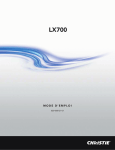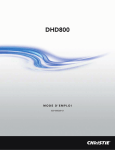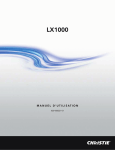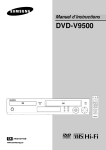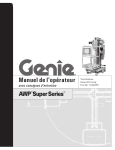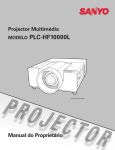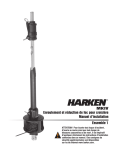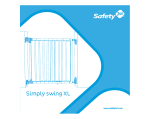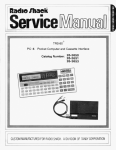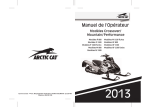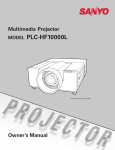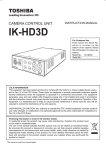Download Télécharger le mode d`emploi de Sanyo PLC
Transcript
Projecteur multimédia
MODÈLE PLC-HF10000L
= Lentille non fournie.
Mode d’emploi
Caractéristiques et conception
La technologie extrêmement sophistiquée utilisée pour ce projecteur multimédia lui donne d’excellentes
qualités de portabilité, de solidité et de facilité d’utilisation. Le projecteur utilise des fonctions
multimédia incorporées, une palette de 1,07 milliards de couleurs, et une technologie d’affichage à
cristaux liquides (LCD) à matrice active.
X Riche en fonctions
Ce projecteur possède de nombreuses fonctions
utiles, telles que le décalage de lentille, la projection
à partir du plafond et de l’arrière de l’écran, la
projection omnidirectionnelle perpendiculaire, une
grande variété d’options de lentille, etc.
X Configuration simple du système d’ordinateur
Le système de multibalayage dont ce projecteur est
équipé lui permet de s’adapter rapidement à presque
tous les signaux de sortie d’ordinateur (p.35). La
résolution jusqu’à WUXGA peut être acceptée.
X Fonction de sécurité
La fonction de sécurité vous permet d’assurer la
sécurité. La fonction de verrouillage des touches
vous permet de verrouiller le fonctionnement des
commandes latérales ou de la télécommande (p.63).
Les fonctions de verrouillage par code PIN interdit
l’utilisation non autorisée du projecteur (p.63 - 64).
X Extinction automatique
La fonction d’Extinction automatique permet
de diminuer la consommation de courant et de
conserver la durée de vie de la lampe (p.62).
X Filtre à maintenance active
Le projecteur contrôle l’état du filtre et remplace
automatiquement le filtre lorsqu’il détecte que celuici est bouché.
X Fonctions d’entretien commodes
Les fonctions d’entretien de la lampe et du filtre
permettent d’effectuer un entretien correct plus
soigné du projecteur.
X Image dans Image
X Décalage de lentille motorisé
Grâce à la fonction de décalage de lentille
motorisé, vous pouvez déplacer la lentille de
projection vers le haut, vers le bas, vers la droite
et vers la gauche. Cette fonction vous permet de
placer facilement l’image projetée à l’endroit voulu.
Vous pouvez aussi régler le zoom et la mise au
point en utilisant une opération motorisée. (p.28)
* Selon la lentille en option utilisée, il est possible
que les fonctions de zoom et de mise au point ne
soient pas utilisables.
X Fonction Shutter
Le projecteur est équipé d’un obturateur qui
rend momentanément l’image entièrement noire
pendant que l’image projetée n’est pas nécessaire,
tout en gardant le projecteur sous tension. La
fonction Gestion Obturateur permet de régler
la minuterie. Elle permet d’éviter de laisser le
projecteur sous tension avec l’obturateur fermé
pendant une longue durée. (p.65)
X Plate-forme multiple d’utilisation asouple
Ce projecteur est équipé de différentes bornes
d’entrée/sortie et de 2 logements de bornes pour
des possibilités d’extension, afin de pouvoir capter
de nombreux signaux provenant d’ordinateurs ou
d’appareils vidéo (p.19 - 21). Pour plus de détails
concernant les cartes d’interface en option,
adressez-vous au revendeur du projecteur.
X Fonction du réseau local câblé
Ce projecteur est équipé d’une fonction de réseau
local câblé pour contrôler et configurer le projecteur
à distance via le réseau. Pour plus d’informations,
référez-vous au manuel du propriétaire
“Configuration et utilisation du réseau”.
Ce projecteur peut projeter deux images
simultanément en utilisant soit le mode Image dans
Image incorporé soit le mode Image par Image.
(p.55 - 56)
X Affichage multi-langues des menus
Le menu de fonctionnement est disponible en
12 langues : anglais, allemand, français, italien,
espagnol, portugais, hollandais, suédois, russe,
chinois, coréen et japonais (p.53).
Remarques:
s)LESTPOSSIBLEQUELEMENUÜL£CRANETLESILLUSTRATIONSCONTENUESDANSCEMANUELSOIENTL£GáREMENTDIFF£RENTSDUPRODUITR£EL
s,ECONTENUDECEMANUELESTSUJETÜCHANGEMENTSANSPR£AVIS
2
Table des matières
Caractéristiques et conception . . . . . . .
Table des matières . . . . . . . . . . . . . . . . .
A l’attention du propriétaire . . . . . . . . .
Instructions pour la sécurité . . . . . . . . .
2
3
4
5
Circulation de l’air
6
Installation du projecteur à une position correcte
7
Déplacement du projecteur
8
Conformité . . . . . . . . . . . . . . . . . . . . . . . 9
Nom des composants et leurs fonctions . . 10
Avant
10
Arrière
10
Bornes et connecteurs
11
Commandes latérales et témoins
12
Commandes latérales
12
Témoins
13
Télécommande
14
Installation des piles de la télécommande
15
Récepteurs de télécommande et plage de fonctionnement
15
Télécommande avec fil
15
Code de télécommande
16
Installation . . . . . . . . . . . . . . . . . . . . . . 17
Installation de la lentille
17
Fixation de la courroie
17
Positionnement du projecteur
18
Réglage du décalage de lentille
18
Réglage de la hauteur et du niveau de l’image
18
Bornes du projecteur
19
Branchement à un ordinateur
20
Branchement à un équipement vidéo
21
Fixation du serre-fils
22
Branchement du cordon d’alimentation secteur
23
Fonctionnement de base . . . . . . . . . . . 24
Entrée d’ordinateur . . . . . . . . . . . . . . . 35
Sélection du système d’ordinateur
35
Réglage PC Auto
36
Réglage manuel de l’ordinateur
37
Sélection du niveau d’image
39
Réglage de l’image
40
Réglage de la taille de l’écran
43
Entrée vidéo . . . . . . . . . . . . . . . . . . . . . 46
Sélection du système vidéo
46
Sélection du niveau d’image
47
Réglage de l’image
48
Réglage de la taille de l’écran
51
Réglages . . . . . . . . . . . . . . . . . . . . . . . . 53
Réglages
53
Comment superposer les images de
projection . . . . . . . . . . . . . . . . . . . . . . . 69
Comment superposer les images de projection
sur un écran
69
Entretien et nettoyage . . . . . . . . . . . . . 71
Instructions concernant le filtre
71
Remplacement de la cartouche de filtre
72
Remise à zéro du compteur du filtre
73
Remise à zéro du Compteur des changements
73
Gestion des lampes
74
Remplacement de la lampe
75
Nettoyage de la lentille du projection
77
Nettoyage du coffret du projecteur
77
Témoins d’alarme
78
Annexe. . . . . . . . . . . . . . . . . . . . . . . . . . 79
Guide de dépannage
79
Arborescence des menus
82
Témoins et état du projecteur
85
Spécifications des ordinateurs compatibles
88
Mise sous tension du projecteur
24
Mise hors tension du projecteur
25
Format de signal pris en charge pour la carte en
option
90
Utilisation du menu à l’écran
26
Spécifications techniques
91
Menu principal
27
Pièces en option
92
Utilisation avec les commandes du projecteur
28
Avis PJ Link
92
Utilisation de la télécommande
29
Configuration des bornes
93
Correction du trapèze
31
Notes relatives au numéro de code PIN
94
Dimensions
95
Sélection de l’entrée . . . . . . . . . . . . . . 32
Opération directe
32
Liste de Image dans Image
96
Sélection de la source d’entrée de l’ordinateur
33
Interface des commandes latérales
97
Sélection de la source d’entrée vidéo
34
Marques commerce
Les noms des sociétés ou des produits mentionnés dans ce manuel sont des marques déposées ou des marques commerce
de leur société respective.
3
A l’attention du propriétaire
Avant d’installer et d’utiliser le projecteur, veuillez lire entièrement
le présent mode d’emploi.
Ce projecteur possède un grand nombre de caractéristiques
et de fonctions très commodes. En suivant correctement les
instructions d’utilisation du projecteur, vous pourrez utiliser au
mieux ses possibilités, et le conserver en bon état de marche
pendant de longues années.
Si vous n’utilisez pas correctement l’appareil, non seulement
vous réduirez la durée de vie du projecteur, mais vous risquerez
de causer des anomalies de fonctionnement, un incendie ou
d’autres accidents.
Si votre projecteur semble fonctionner incorrectement, lisez
à nouveau ce mode d’emploi, vérifiez les opérations et les
branchements des câbles, et essayez d’appliquer les solutions
proposées dans la section “Guide de dépannage” se trouvant à
la fin de ce manuel. Si l’anomalie persiste, contactez le revendeur
chez qui vous avez acheté le projecteur ou un centre de service.
ATTENTION
RISQUE D’ELECTROCUTION
NE PAS OUVRIR
ATTENTION : P O U R R E D U I R E L E R I S Q U E
D’ELECTROCUTION, NE RETIREZ PAS LE
COUVERCLE (OU LE DOS). L’APPAREIL
N E C O N T I E N T AU C U N E P I E C E
SUSCEPTIBLE D’ETRE REPAREE PAR
L’UTILISATEUR; SEULE LA LAMPE PEUT
ETRE REMPLACEE PAR L’UTILISATEUR.
CONFIEZ TOUTES LES REPARATIONS A
UN TECHNICIEN QUALIFIE.
CE SYMBOLE INDIQUE QU’UNE TENSION
DA N G E R E U S E P O U VA N T C A U S E R U N E
ELECTROCUTION EST PRESENTE DANS L’APPAREIL.
CE SYMBOLE INDIQUE QUE LE MODE D’EMPLOI
DE L’APPAREIL CONTIENT DES INSTRUCTIONS
D’UTILISATION ET D’ENTRETIEN IMPORTANTES.
POUR LES UTILISATEURS DE UE
Le symbole et les systèmes de recyclage évoqués ci-dessous s’appliquent uniquement aux pays de UE.
Votre produit est conçu et fabriqué avec des composants et
des matériaux de hautes qualités qui peuvent être recyclés
et/ou réutilisés. Le symbole signifi e que les équipements
électriques et électroniques, les batteries et les accumulateurs ne doivent pas être mis au rebut avec les déchets
domestiques à l’issue de leur durée de vie.
Remarque:
Si un symbole chimique est imprimé sous le symbole, le
symbole chimique indique que la batterie ou l’accumulateur
contient une certaine concentration de métaux lourds. Les
métaux sont indiqués de la manière suivante: Hg: mercure,
Cd: cadmium, Pb: plomb.
Il existe diff érents systèmes de collecte pour les équipements électriques et électroniques, les batteries et les accumulateurs usagés au sein de l’Union européenne.
Veuillez mettre les équipements au rebut de
manière correcte, auprès de votre centre de
recyclage/de collecte des déchets local.
Aidez-nous à préserver l’environnement dans
lequel nous vivons!
VEUILLEZ LIRE ET CONSERVER CE MODE D’EMPLOI
POUR REFERENCE ULTERIEURE.
4
Précautions de sécurité
AVERTISSEMENT: OCET APPAREIL DOIT ETRE MIS A LA MASSE.
OPOUR REDUIRE LE RISQUE D’INCENDIE OU
DE DECHARGE ELECTRIQUE, N’EXPOSEZ PAS
L’APPAREIL A LA PLUIE OU A L’HUMIDITE.
– La lentille de projection du projecteur produit une lumière
intense. Ne regardez pas directement dans la lentille de
projection, ceci pourrait entraîner des blessures aux yeux.
Veillez particulièrement à ce que des enfants ne regardent
pas directement le rayon lumineux.
– Installez le projecteur à une position adéquate. Sinon, il y
aurait risque d’incendie.
– Pour assurer une bonne circulation de l’air et un bon
refroidissement de l’appareil, il est essentiel de laisser
un espace suffisant au-dessus, sur les côtés et à l’arrière
du coffret du projecteur. Les dimensions mentionnées ici
indiquent l’espace minimum requis. Si le projecteur doit être
placé dans un meuble ou dans une installation fermée, il faut
maintenir ces distances minimum.
COTES et HAUT
ARRIERE
1m
1m
1m
1m
– Veillez à ce que les ouvertures de ventilation du projecteur
ne soient pas obstruées. Si le projecteur s’échauffe
excessivement, ceci risquera de réduire sa durée de service
et de causer des accidents graves.
– Si le projecteur ne sera pas utilisé pendant une période
prolongée, débranchez-le de la prise courant.
– Ne projetez pas la même image pendant trop longtemps, car
l’image rémanente risquera de persister sur les panneaux
LCD selon les caractéristiques du panneau.
PRECAUTION POUR SUSPENDRE LE PROJECTEUR
AU PLAFOND
Lorsque vous suspendez le projecteur au
plafond, nettoyez les ouvertures d’entrée
d’air et le haut du projecteur périodiquement
avec un aspirateur. Si vous n’effectuez pas
le nettoyage du projecteur pendant une
longue période, la poussière risquera
de s’accumuler sur les ventilateurs de
refroidissement; ceci pourrait causer une
panne ou un accident.
NE PLACEZ PAS LE PROJECTEUR DANS UN ENDROIT
COMPORTANT DES CORPS GRAS, DE L’HUMIDITE OU
DE LA FUMEE, DANS UNE CUISINE PAR EXEMPLE, POUR
EVITER DE CAUSER UNE PANNE OU UN DESASTRE. SI
LE PROJECTEUR ENTRE EN CONTACT AVEC DE L’HUILE
OU DES PRODUITS CHIMIQUES, IL RISQUERA D’ETRE
ENDOMMAGE.
ATTENTION
Ne peut être utilisé dans une salle d’ordinateurs telle que
définie dans la norme ANSI/NFPA 75 Standard for Protection
of Electronic Computer/Data Processing Equipment.
Instructions pour la sécurité
Lisez toutes les instructions de sécurité et d’utilisation avant la
mise en service du projecteur.
N’installez pas le projecteur à proximité des conduits de
ventilation d’un climatiseur.
Lisez toutes les instructions données ici et conservez-les pour
référence ultérieure. Débranchez le projecteur de la prise
secteur avant de le nettoyer. N’utilisez pas de nettoyant liquide
ou en aérosol. Pour le nettoyage, utilisez un chiffon humide.
Ce projecteur ne doit fonctionner que sur une source
d’alimentation conforme aux normes indiquées sur l’étiquette.
En cas de doute, consultez votre revendeur agréé ou la
compagnie d’électricité locale.
Respectez tous les avertissements et instructions indiqués sur
le projecteur.
Ne surchargez ni les prises de courant ni les rallonges car cela
peut entraîner un incendie ou une décharge électrique. Ne
placez aucun poids sur le cordon d’alimentation. Ne placez pas
ce projecteur à un endroit où le câble d’alimentation risquera
d’être piétiné et endommagé.
Pour plus de protection lors d’un orage, ou si l’appareil est
laissé sans surveillance ou non utilisé pendant une longue
période, débranchez-le de la prise secteur. Ceci évitera des
dommages dus aux éclairs et aux sautes de tension.
N’exposez pas cet appareil à la pluie ou ne l’utilisez pas près
de l’eau... par exemple dans un sous-sol humide, près d’une
piscine, etc.
N’utilisez pas d’accessoires non recommandés par le
fabricant, car ils peuvent être dangereux.
Ne placez pas le projecteur sur un chariot, un support ou
une table instables. Le projecteur risque de tomber et de
causer de graves blessures à un enfant ou un adulte, et d’être
gravement endommagé. N’utilisez qu’un chariot ou un support
recommandé par le fabricant, ou vendu avec le projecteur.
L’installation au mur ou sur une étagère doit être conforme
aux instructions du fabricant, et doit être faite en utilisant un
nécessaire d’installation approuvé par le fabricant.
L’ensemble projecteur/chariot doit être
manipulé avec soin. Des arrêts brusques,
une force excessive ou des surfaces
irrégulières peuvent faire se renverser le
chariot.
Des fentes et des ouvertures dans le coffret, sur le côté et
en dessous, sont prévues pour la ventilation, pour assurer un
fonctionnement fiable et pour éviter que l’appareil surchauffe.
Les ouvertures ne doivent jamais être couvertes avec un tissu
ou d’autres objets, et les ouvertures inférieures ne doivent
pas être bloquées si le projecteur est placé sur un lit, un sofa,
un tapis ou une autre surface du même type. Ce projecteur
ne doit jamais être placé sur ou à proximité d’un radiateur ou
d’une sortie de chauffage.
Ce projecteur ne doit pas être placé dans une installation
encastrée telle qu’un meuble-bibliothèque, sans qu’une
ventilation adéquate ne soit prévue.
N’introduisez pas d’objets d’aucune sorte dans le projecteur
par les fentes du coffret car ils risqueraient de toucher des
composants placés sous haute tension dangereuse, ou de
court-circuiter des pièces, ce qui pourrait causer un incendie
ou une décharge électrique. Ne renversez jamais de liquide sur
le projecteur.
N’essayez jamais de réparer ce projecteur vous-même car
l’ouverture ou le retrait de couvercles peut vous exposer à des
tensions élevées dangereuses ou à d’autres dangers. Toutes
les réparations doivent être effectuées par un personnel
qualifié.
Débranchez le projecteur de la prise secteur et confiez la
réparation à un personnel qualifié dans les cas suivants:
a. Lorsque le cordon ou la fiche d’aliment ation sont
endommagés ou effilochés.
b. Si du liquide a été renversé sur le projecteur.
c. Si le projecteur a été exposé à la pluie ou à l’eau.
d. Si le projecteur ne fonctionne pas normalement lorsque
vous suivez correctement les instructions. Réglez
uniquement les commandes indiquées dans le mode
d’emploi car un réglage incorrect d’autres commandes
peut causer des dommages exigeant l’intervention d’un
technicien qualifié pour effectuer de gros travaux de
réparation pour remettre le projecteur en état de marche.
e. Si le projecteur est tombé ou si le coffret est endommagé.
f. Lorsque les performances du projecteur se dégradent, il
faut faire réparer l’appareil.
Lorsque des pièces de rechange sont requises, assurez-vous
que le technicien a utilisé des pièces de rechange spécifiées
par le fabricant, dont les caractéristiques sont identiques
à celles de la pièce originale. Les substitutions de pièces
non autorisées peuvent causer un incendie, une décharge
électrique ou des blessures corporelles.
Après tout travail de réparation ou d’entretien, demandez au
technicien de faire les vérifications de sécurité habituelles
pour confirmer que le projecteur est en parfait état de
fonctionnement.
REMARQUE POUR LES CLIENTS DES ÉTATS-UNIS
Hg LA OU LES LAMPES À L’INTÉRIEUR DE CE PRODUIT
CONTIENNENT DU MERCURE ET DOIVENT ÊTRE
RECYCLÉES OU MISES AU REBUT CONFORMÉMENT À
LA LÉGISLATION LOCALE, DES ÉTATS OU FÉDÉRALES.
5
Instructions pour la sécurité
Circulation de l’air
IMPORTANT!
Le coffret comporte des ouvertures pour la
ventilation, afin d’assurer le bon fonctionnement
du produit et de le protéger contre la surchauffe;
ces ouvertures ne doivent pas être obstruées ou
recouvertes par un objet.
ATTENTION
L’air chaud est expulsé par les ouvertures de sortie
d’air. Lorsque vous utilisez ou que vous installez le
projecteur, prenez les précautions suivantes.
– Ne placez pas d’objets inflammables ou de bombe
aérosol à proximité du projecteur, car de l’air chaud
est expulsé par les ouvertures de ventilation.
– Veillez à ce que les ouvertures de sortie d’air soient
situées à au moins 1 m des objets environnants.
– Ne touchez pas les parties périphériques de
l’ouverture de sortie d’air, en particulier les vis et les
pièces métalliques. Ces parties deviennent chaudes
lorsque le projecteur fonctionne.
– Ne posez pas d’objets sur le coffret. Les objets
posés sur le coffret risquent non seulement
d’être endommagés, mais aussi ils risquent de
s’enflammer sous l’effet de la chaleur dégagée par
le projecteur.
– N’obstruez pas les orifices de ventilation avec du
papier ou d’autres matériaux.
Les ventilateurs dont le projecteur est équipé assurent
son refroidissement. La vitesse de fonctionnement
des ventilateurs change en fonction de la température
interne du projecteur.
Entretien du filtre!!
Le projecteur utilise une lampe qui produit une chaleur
considérable. Les ventilateurs de refroidissement et les
ouvertures de ventilation permettent de dissiper la chaleur
en aspirant de l’air dans l’appareil; le filtre est placé
dans les ouvertures d’entrée d’air afin d’empêcher toute
pénétration de poussière dans le projecteur.
Pour entretenir correctement le projecteur, il faut le
nettoyer régulièrement. Eliminez les impuretés ou la
poussière accumulées sur le projecteur.
Lorsque le projecteur atteint l’intervalle de temps réglé
dans la minuterie, une icône de remplacement du filtre
(fig.1) apparaît sur l’écran et le témoin WARNING FILTER
s’allume sur le panneau supérieur (voir ci-dessous) pour
indiquer qu’il faut remplacer le filtre.
Lorsque le projecteur détecte que le filtre est bouché
et que la cartouche de filtre n’a plus de réserve de
changements, une icône de remplacement du filtre
(fig.2) apparaît sur l’écran et le témoin WARNING FILTER
s’allume sur le panneau supérieur (voir ci-dessous). Arrêtez
immédiatement d’utiliser le projecteur et remplacez la
cartouche de filtre.
Si les ouvertures de ventilation sont bouchées et si vous
ne nettoyez pas le projecteur pendant une longue période,
vous risquez non seulement d’endommager le projecteur
et d’avoir à effectuer des réparations coûteuses, mais
aussi de causer des accidents ou un incendie.
Pour plus de détails concernant l’entretien du filtre,
reportez-vous aux sections “Compteur du filtre” à la page
67 et “Entretien et nettoyage” aux pages 71 - 73.
Si le projecteur subit des dommages parce que
vous avez utilisé un filtre sale ou que vous n’avez
pas effectué l’entretien correctement, la garantie du
projecteur sera annulée.
Panneau supérieur
Fig.1 Icône de remplacement du
filtre
OUVERTURE DE
SORTIE D’AIR
6
OUVERTURE
D’ENTREE D’AIR
Témoin
WARNING FILTER
Fig.2 Icône de remplacement de
la cartouche de filtre
Instructions pour la sécurité
Installation du projecteur à une position correcte
Utilisez correctement le projecteur en le plaçant à des positions correctes. Si vous le placez à une position
incorrecte, vous risquez de réduire la durée de vie de la lampe, de causer un accident grave ou un incendie.
Ce projecteur peut projeter les images en positions inclinées vers le haut, vers le bas, ou perpendiculairement
au plan horizontal.
Remarques:
s0OURINVERSEROURENVERSERLIMAGEMETTEZLAFONCTIONDEPLAFONDSURh/NvP
s)LESTIMPOSSIBLEDUTILISERLEPROJECTEURÜUNEALTITUDESUP£RIEUREÜMáTRES
Précautions pour le positionnement
Lorsque vous installez le projecteur, évitez de le placer comme suit.
10˚
10˚
10˚
Ne penchez pas le projecteur
de plus de 10 degrés d’un
côté à l’autre.
Pour la projection vers le haut,
n’inclinez pas le projecteur
de plus de 10 degrés vers la
droite et vers la gauche.
Ne placez pas le projecteur
sur l’un de ses côtés pour
projeter une image.
Pour la projection vers le bas,
n’inclinez pas le projecteur
de plus de 10 degrés vers la
droite et vers la gauche.
10˚
10˚
10˚
PRECAUTION POUR LE MONTAGE AU PLAFOND
Pour monter le projecteur au plafond, il vous faut le kit de montage au plafond conçu spécialement
pour ce projecteur. Si le projecteur n’est pas correctement monté, il risquera de tomber et de causer
des accidents ou des blessures. Pour plus de détails, adressez-vous à votre revendeur. La garantie de
ce projecteur ne couvre pas les dommages causés par l’utilisation d’un kit de montage au plafond non
recommandé, ou par l’installation du kit de montage au plafond à un endroit inadéquat.
Utilisation prudente de l’équipement avec la technologie laser
Ne pas irradier une lumière forte comme un faisceau laser directement sur l’objectif de projection, car
cela peut dégrader la fonctionnalité du projecteur et toutes les garanties en vigueur seront annulées.
7
Instructions pour la sécurité
Déplacement du projecteur
Rétractez les pieds réglables pour éviter
d’endommager la lentille et le coffret.
Par mesure de sécurité, le concours d’au
moins 2 personnes est recommandé
pour tenir le projecteur des deux côtés
lors du déplacement du projecteur,
car le projecteur est lourd. Lorsqu’il
faut absolument que le projecteur
soit déplacé par une seule personne,
cette personne doit saisir la poignée et
procéder en faisant très attention. Ne
saisissez pas le capuchon de fixation
de lentille. Si vous le déplacez de façon
incorrecte, vous risquez de vous blesser
ou d’endommager le coffret.
PRECAUTION POUR LE
TRANSPORT DU PROJECTEUR
– Evitez absolument de laisser tomber ou de
percuter le projecteur, sinon il pourrait subir
des dommages ou présenter des anomalies de
fonctionnement.
– Pour transporter le projecteur, utilisez un étui de
transport adéquat.
– Ne confiez le transport du projecteur à un agent
de transport qu’après l’avoir mis dans un étui de
transport adéquat. Sinon, le projecteur risquerait
d’être endommagé. Pour faire transporter le
projecteur par un agent de transport, demandez
conseil à votre revendeur.
– Ne rangez pas le projecteur dans son étui avant
qu’il soit suffisamment refroidi.
– Ne transportez pas le projecteur avec une lentille
de rechange installée.
8
Conformité
Avis de la commission fédérale des communications
Cet appareil a été testé et jugé conforme aux limites des appareils numériques de classe A,
conformément à l’article 15 des règlements FCC. Ces limites sont destinées à assurer une protection
raisonnable contre les interférences nuisibles lorsque cet appareil est utilisé dans un environnement
commercial. Cet appareil produit, utilise et peut émettre de l’énergie de fréquence radio, et s’il n’est
pas installé et utilisé conformément au mode d’emploi, il pourra produire des interférences affectant
négativement les communications radio. L’utilisation de cet appareil dans une zone résidentielle risque
de causer des interférences nuisibles, auquel cas l’utilisateur sera tenu de corriger les interférences
à ses propres frais. N’effectuez aucun changement ou modification de l’équipement qui ne soit pas
spécifié dans les instructions. Si vous effectuez de tels changements ou modifications, on pourra vous
demander d’arrêter d’utiliser l’équipement.
Déclaration de Conformité d’Industry Canada
Cet appareil numérique de Classe A est conforme au ICES-003 canadien.
AVERTISSEMENT
Cet équipement appartient à la classe A. Il est susceptible de produire des interférences dans les
zones résidentielles; dans ce cas, l’utilisateur pourra être tenu de prendre les mesures correctives
appropriées.
Normes du cordon d’alimentation secteur
Le cordon d’alimentation secteur fourni avec ce projecteur est conforme aux normes d’utilisation du pays où vous
l’avez acheté.
Cordon d’alimentation secteur pour les Etats-Unis et le Canada:
Le cordon d’alimentation secteur utilisé aux Etats-Unis et au Canada figure dans la liste des
Underwriters Laboratories (UL) et est certifié par la Canadian Standard Association (CSA).
Le cordon d’alimentation secteur possède une fiche de ligne secteur avec mise à la masse.
Ceci est un dispositif de sécurité qui garantit que la fiche est bien adaptée à la prise de courant.
N’essayez pas de modifier ce dispositif de sécurité. Si vous ne pouvez pas introduire la fiche
dans la prise, adressez-vous à votre électricien.
MASSE
Cordon d’alimentation secteur pour le Royaume-Uni:
Ce cordon est déjà équipé d’une fiche moulée possédant un fusible, dont la valeur est indiquée sur la face de la broche
de la fiche. Si vous devez remplacer le fusible, un fusible BS 1362 de même calibre approuvé par ASTA et portant la
doit être utilisé. Si le cache du fusible est détachable, n’utilisez jamais la fiche sans son cache.
marque
Si vous avez besoin de remplacer le fusible, veillez à ce qu’il soit d’une couleur identique à celle que vous pouvez voir
sur la face de la broche de la fiche (rouge ou orange). Vous pouvez vous procurer les caches de fusibles au service des
pièces indiqué dans votre mode d’emploi. Si la fiche fournie n’est pas adaptée à votre prise de courant, veuillez la
couper et la détruire.
Vous devez préparer correctement l’extrémité du cordon souple et fixer la fiche adéquate.
ASA
AVERTISSEMENT: IL EST DANGEREUX D’INTRODUIRE UNE FICHE DONT LE CORDON FLEXIBLE
EST DENUDE DANS UNE PRISE DE COURANT SOUS TENSION.
Les fils du cordon secteur de cet appareil possèdent des couleurs correspondant aux codes suivants:
Vert et jaune ................. Masse
Bleu .............................. Neutre
Brun ............................. Conducteur
Comme les couleurs des fils du cordon secteur de cet appareil peuvent ne pas correspondre aux marques de couleurs
identifiant les bornes de votre fiche, procédez comme suit:
Le fil vert et jaune doit être connecté à la borne de la fiche marquée de la lettre E ou du symbole de masse de sécurité
, ou colorée en vert ou en vert et jaune.
Le fil bleu doit être connecté à la borne marquée de la lettre N ou colorée en noir.
Le fil brun doit être connecté à la borne marquée de la lettre L ou colorée en rouge.
AVERTISSEMENT: CET APPAREIL DOIT ETRE MIS A LA MASSE.
LA PRISE DE COURANT DOIT ETRE INSTALLEE A PROXIMITE DE L’APPAREIL, ET ETRE FACILEMENT
ACCESSIBLE.
9
Nom des composants et leurs fonctions
Avant
DCapuchon de fixation de lentille
JLentille de projection (en option)
8 Témoins
ERécepteur de télécommande
infrarouge (avant)
G Pieds réglables
LBornes et connecteurs
H Poignée
< Commandes latérales
B Couvercle de la lampe
B
D
J
8E G
L
H
<
G
Récepteur de télécommande
infrarouge (arrière)
Ouverture de sortie d’air
Interrupteur d’alimentation principal
Connecteur du cordon secteur
Ouverture d’entrée d’air
Couvercle du filtre à air
Arrière
A
ATTENTION
L’air chaud est expulsé par l’ouverture
de sortie d’air. Ne placez pas d’objets
sensibles à la chaleur à proximité de ce
côté.
G
G
A Logement de sécurité Kensington*
Ce logement a été conçu pour un verrou
Kensington utilisé pour empêcher tout
vol du projecteur.
*Kensington est une marque déposée de ACCO Brands
Corporation.
10
Nom des composants et leurs fonctions
Bornes et connecteurs
D
J
8
E
G
B
<
DBORNE D’ENTREE DE PORT SERIE
Si vous commandez le projecteur par le biais de
l’interface RS-232C d’un ordinateur, vous devez
brancher un câble (non fourni) de votre ordinateur à
cette borne.
JBORNE DE SORTIE DE PORT SERIE
Cette borne émet le signal provenant de SERIAL
PORT IN. Vous pouvez commander plus de deux
projecteurs via l’interface RS-232C d’un ordinateur
en branchant l’entrée de port série (SERIAL PORT
IN) d’un autre projecteur à cette borne.
8CONNECTEUR USB (série B)
Le connecteur USB est utilisé pour effectuer des
travaux d’entretien sur le projecteur.
ECONNECTEUR R/C
Lorsque vous utilisez la télécommande avec fil,
branchez la télécommande avec fil à ce connecteur
à l’aide d’un câble de télécommande (non fourni).
H
L
H5 CONNECTEUR BNC
Branchez le signal de sortie vidéo composite
ou component de l’équipement vidéo aux
connecteurs VIDEO/Y, Pb/Cb et Pr/Cr, ou branchez
le signal de sortie d’ordinateur (5 type BNC [vert,
bleu, rouge, synchro horiz. et synchro vert.]) aux
connecteurs G, B, R, H/HV et V (p.20, 21).
< BORNE ANALOG
Connectez le signal de sortie de l’ordinateur (ou
Péritel RVB) à cette borne (p.20 - 21).
BBORNE HDMI
Branchez le signal de sortie HDMI d’un
équipement vidéo à cette borne. (p.20 - 21)
BORNE DIGITAL (DVI-D)
Branchez la sortie d’ordinateur (numérique/type
DVI-D) à cette borne (p.20).
Il est aussi possible de connecter le signal HD
(HDCP compatible) (p.21).
G PORT LAN
Connexion d’un câble Ethernet. Consultez le
manuel du propriétaire “Configuration et utilisation
du réseau” pour plus d’informations.
LCONNECTEUR S-VIDEO
Branchez le signal de sortie S-VIDEO d’un
équipement vidéo à ce connecteur (p.21).
11
Nom des composants et leurs fonctions
Commandes latérales et témoins
Témoins
Commandes latérales
Commandes latérales
D
<
J
8
B
E
G
L
H
DTouche ON/STAND-BY
Utilisée pour allumer et éteindre le projecteur (p.24,
25).
JTouche SHUTTER
Pour fermer et ouvrir l’obturateur incorporé (p.28).
8Touche ZOOM
Agrandissement et réduction des images au zoom
(p.28).
ETouche FOCUS
Pour régler la mise au point (p.28).
GTouche MENU
Utilisée pour ouvrir ou fermer le menu à l’écran
(p.26, 27).
LTouches de POINTAGE
– Sélectionnent un élément ou règlent une valeur
sur le menu à l’écran (p.26).
– Effectuent un panning de l’image en mode de
ZOOM DIGITAL + (p.44).
12
HTouche AUTO PC ADJ.
Ajuste automatiquement l’image de l’ordinateur à
son réglage optimal (p.28, 36).
<Touche LIGHT
Pour éclairer les commandes latérales et le
voisinage des bornes. (p.28)
BTouche LENS SHIFT
Pour sélectionner la fonction Lens-shift (p.28).
Touche INPUT
Pour sélectionner la source d’entrée Entrée 1,
Entrée 2, Entrée 3 ou Entrée 4 (p.32 - 34).
Touche SELECT
Utilisé pour exécuter l’élément sélectionné (p.26).
On l’utilise également pour agrandir l’image en
mode de ZOOM DIGITAL + et la rétrécir en mode
de ZOOM DIGITAL –. (p.44)
Touche INFORMATION
Faite apparaître les informations relatives à la
source d’entrée (p.28).
Nom des composants et leurs fonctions
Témoins
D
J
8
E
G
L
H
DTémoin POWER
Ce témoin s’allume en vert lorsque le projecteur
est prêt à être allumé. Il clignote en vert en mode
d’extinction automatique (p.62, 85 - 87).
JTémoin LAMP
Ce témoin est éclairé faiblement lorsque le
projecteur est allumé. Il est éclairé vivement
lorsque le projecteur est en mode veille (p.85 - 87).
8Témoin WARNING TEMP.
Ce témoin clignote en rouge lorsque la
température interne du projecteur est trop élevée
(p.78, 85 - 87).
E Témoin WARNING FILTER
– ll clignote lentement lorsqu’un changement du
filtre est en cours (p.71, 85).
– Clignote rapidement si le changement de filtre
ne s’effectue pas correctement (p.71, 87).
– ll s’allume en orange lorsqu’un encrassement
du filtre est détecté, ou que le compteur du
filtre atteint une durée réglée dans la minuterie,
exigeant le remplacement immédiat du filtre/
cartouche de filtre (p.67, 71, 87).
GTémoin SHUTTER
Ce témoin s’allume en bleu lorsque l’obturateur
est fermé (p.85).
LTémoin LAMP 2 REPLACE
S’allume en orange lorsque la durée de vie de la
lampe de projection 2 arrive à son terme (p.75, 86).
HTémoin LAMP 1 REPLACE
S’allume en orange lorsque la durée de vie de la
lampe de projection 1 arrive à son terme (p.75, 86).
13
Nom des composants et leurs fonctions
Télécommande
J
8
D
E
G
L
H
<
B
14
DTouche STAND-BY
Eteint le projecteur (p.25).
JTémoin d’émission du signal
S’allume en rouge lorsqu’un signal est envoyé de la télécommande
vers le projecteur.
8Touche ON
Allume le projecteur (p.24).
ETouche SHUTTER
Ferme l’obturateur incorporé pour bloquer la lumière. (p.28, 29)
G Touche MENU
Utilisée pour ouvrir ou fermer le menu à l’écran. (p.26, 27)
L Touches de POINTAGE ! – Sélectionnent un élément ou règlent une valeur sur le menu à
l’écran. (p.26)
– Effectuent un panning de l’image en mode de ZOOM DIGITAL +/–. (p.44)
H Touche LENS SHIFT
Pour sélectionner la fonction de décalage de lentille. (p.29)
< Touches ZOOM
Agrandissement et réduction des images au zoom. (p.29)
BTouche D.ZOOM
Pour sélectionner le mode de zoom digital +/– et redimensionner
l’image. (p.29, 44)
Touche FREEZE
Pour immobiliser l’image sur l’écran. (p.30)
Touche KEYSTONE
Corrige la déformation du trapèze. (p.31, 45, 52)
Touche P-TIMER
Actionne la fonction de minuterie (P-timer). (p.30, 68)
Touche INFO.
Faite apparaître les informations relatives à la source
d’entrée. (p.29)
Touche FILTER
Pour enclencher le changement de filtre. (p.30)
Touche SCREEN
Sélectionne une taille d’écran. (p.43 - 45, 51 - 52)
Touche LIGHT
Elle enclenche l’éclairage des touches de la télécommande
pendant environ 10 secondes.
Touche AUTO PC
Ajuste automatiquement l’image de l’ordinateur à son réglage
optimal. (p.29, 36)
Touche SELECT
– Exécute l’élément sélectionné. (p.26)
– Agrandit/compresse l’image en mode de ZOOM DIGITAL +/–. (p.44)
Touche IMAGE ADJUST
Elle permet de passer en mode de réglage du niveau d’image. (p.29, 40 - 42,
48 - 50)
Touches FOCUS
Pour régler la mise au point. (p.29)
Touche IMAGE SEL.
Pour sélectionner le niveau d’image. (p.30, 39, 47)
Touches INPUT 1, 2, 3, 4
Pour sélectionner une source d’entrée. (p.32 - 34)
Touche PIP
Pour actionner la fonction Image dans Image. (p.30)
Interrupteur ON/OFF
Lors de l’utilisation de la télécommande, réglez cet interrupteur sur “ON”.
Connecteur de télécommande avec fil
Branchez le câble de télécommande (non fourni) à ce connecteur
lorsque vous utilisez celle-ci comme télécommande avec fil.
Touches numérotées
Utilisez ces touches pour définir les codes de la télécommande (p.16)
ou pour saisir les numéros de code PIN (p.24, 60, 64).
Nom des composants et leurs fonctions
Installation des piles de la télécommande
1
Ouvrez le couvercle du
compartiment des piles.
2
Installez des piles neuves
dans le compartiment.
Tirez le
couvercle
vers le haut
et enlevez-le.
3
Replacez le couvercle du
compartiment des piles.
2 piles format AAA
Pour assurer une
bonne orientation des
polarités (+ et –), veillez
à ce que les bornes des
piles soient fermement
en contact avec les
broches du logement.
Pour assurer un fonctionnement correct, veuillez respecter les précautions suivantes:
O Utilisez (2) piles format AAA ou LR03 au alcalines.
O Remplacez toujours les piles par jeux.
O N’utilisez pas une nouvelle pile avec une pile usée.
O Evitez tout contact avec de l’eau ou d’autres liquides.
O N’exposez pas les télécommandes à une humidité excessive ou à la chaleur.
O Ne faites pas tomber la télécommande.
O Si les piles ont fuit dans la télécommande, essuyez le compartiment des piles et installez de nouvelles piles.
O Risque d’explosion si les piles sont remplacées par un type de piles incorrect.
O Jetez les piles usagées conformément aux instructions, ou aux règlements et directives de mise au rebut locaux.
Récepteurs de télécommande et plage de fonctionnement
Dirigez la télécommande vers le projecteur (récepteurs
de télécommande infrarouge) lorsque vous appuyez sur
les touches. La plage de fonctionnement maximale de la
télécommande est de 5 m et 60 degrés environ, depuis
l’avant ou l’arrière du projecteur.
5m
Les récepteurs de télécommande infrarouge se trouvent
à l’avant et à l’arrière du projecteur. Vous pouvez utiliser
commodément les deux récepteurs (p.10, 61).
Remarque:
s,ORSQUEVOUSSUSPENDEZLEPROJECTEURAUPLAFOND
S£LECTIONNEZLER£CEPTEURDET£L£COMMANDEINFRAROUGE
SITU£LEPLUSLOINDEL@£CLAIRAGEFLUORESCENTP
5m
Télécommande avec fil
La télécommande peut être utilisée comme télécommande avec fil. Vous pouvez utiliser cette télécommande comme
télécommande avec fil. La télécommande avec fil vous aide à utiliser la télécommande hors de la plage de fonctionnement
(5 m). Branchez la télécommande au projecteur par l’intermédiaire du câble de télécommande (vendu séparément).
Lorsqu’elle est branchée par l’intermédiaire du câble de télécommande, la télécommande n’émet pas de signal sans fil.
15
Nom des composants et leurs fonctions
Code de télécommande
Lors du contrôle de plusieurs projecteurs depuis chacune des télécommandes en même temps, vous pouvez
assigner un code de télécommande (Code 1 à 8) à chaque projecteur et chaque télécommande pour éviter
des interférences entre télécommandes. Assignez le même code que celui que vous avez spécifié à la
télécommande pour le projecteur. Consultez la section “Télécommande” page 61 pour assigner un code de
télécommande au projecteur. Suivez les procédures ci-dessous pour sélectionner le code assigné.
Maintenez enfoncées la touche MENU et une touche
numérotée (1-8) pendant plus de cinq secondes
pour passer d’un code à un autre. Pour le réinitialiser
au numéro de code par défaut (Code 1), appuyez
simultanément pendant 5 secondes sur les touches
MENU et 0.
Touche MENU
Touches
numérotées
Remarques:
0OURGARANTIRLAS£CURIT£DESOP£RATIONSVEUILLEZOBSERVERLES
PR£CAUTIONSSUIVANTES
s.EPLIEZPASNELAISSEZPASTOMBERLAT£L£COMMANDENELEXPOSEZ
PASÜLHUMIDIT£OUÜLACHALEUR
s0OURLENETTOYAGEUTILISEZUNCHIFFONDOUXETSEC.APPLIQUEZPAS
DEBENZINEDEDILUANTDEPRODUITVAPORIS£OUDEPRODUITCHIMIQUE
SURLAT£L£COMMANDE
16
Installation
Installation de la lentille
Avant d’installer le projecteur, installez la lentille de projection sur le projecteur.
Avant de procéder à l’installation, vérifiez où le projecteur doit être utilisé, et préparez une lentille adéquate. Pour
plus de détails concernant les spécifications de la lentille de projection, adressez-vous au revendeur du projecteur.
- N’utilisez pas la lentille en option ci-dessous pour ce projecteur. Sinon, des dommages
risqueraient de s’ensuivre.
N° de modèle de lentille : LNS-T01, LNS-T01Z
- Seul du personnel d’entretien qualifié est habilité à effectuer l’installation et le remplacement
de la lentille.
- Lorsque vous configurez le projecteur après avoir installé la lentille, veillez à remettre le capuchon de
lentille en place pour protéger la surface de la lentille.
- Lorsque vous transportez le projecteur ou que vous le saisissez, veillez à ne pas toucher la lentille
avec les mains. Ceci risquerait d’endommager la lentille, le coffret ou les pièces mécaniques.
Fixation de la courroie
Attachez le couvercle de fixation de lentille au projecteur
à l’aide de la courroie (fournie) pour éviter que le
couvercle de fixation de lentille ne tombe.
1
2
3
4
Faites tourner le couvercle de fixation de lentille dans le
sens inverse des aiguilles d’une montre. (Consultez la Fig.1)
Retirez la vis. (Consultez la Fig.1)
Faites passer une extrémité de la courroie dans l’orifice
du couvercle de fixation de lentille. (Consultez la Fig.2)
Fixez l’autre extrémité de la courroie sur le projecteur
à l’aide de la vis retirée. (Consultez la Fig.3)
Etiquette
Repère de montage (point) sur le boîtier
Repère de montage (point) sur le
couvercle de fixation de lentille
Courroie
Couvercle de fixation de lentille
Vis
Fig.1
Couvercle de
fixation de lentille
Vis
Courroie
Fig.3
Remarque:
Orifice
Fig.2
s,AVISQUIESTFOURNIEAVECLACOURROIENESTPASPR£VUEPOURäTRE
UTILIS£EAVECCEPROJECTEUR
5
Installez le couvercle de fixation de lentille, alignez le repère de montage du
couvercle de fixation de lentille sur le bord gauche de l’étiquette du boîtier,
puis faites tourner le couvercle de fixation de lentille dans le sens des aiguilles
d’une montre jusqu’à ce qu’il s’enclenche en place. (Consultez la Fig.3)
17
Installation
Positionnement du projecteur
ECRAN
Ce projecteur est conçu pour projeter une image sur une
surface plane.
Remarque:
s,ALUMINOSIT£DELASALLEAUNEGRANDEINFLUENCESURLAQUALIT£DE
LIMAGE)LESTCONSEILL£DEBAISSERL£CLAIRAGEAMBIANTPOUROBTENIR
DESIMAGESPLUSBELLES
Réglage du décalage de lentille
Grâce à la fonction de décalage de lentille motorisé, vous pouvez déplacer la lentille de projection latéralement
et verticalement. Cette fonction permet de faciliter le positionnement des images sur l’écran. La valeur de
la plage de décalage de lentille varie selon la lentille utilisée. Les plages de décalages affichées ci-dessous
s’appliquent à l’objectif LNS-S03. (Reportez-vous à la page 28.)
La position de l’affichage
peut être décalée vers le haut
jusqu’à 50% de sa hauteur.
La position de l’affichage
peut être décalée vers le bas
jusqu’à 50% de sa hauteur.
Lorsque la lentille est décalée à
fond vers le haut.
Lorsque la lentille est décalée à fond
vers le bas.
La position de l’affichage
peut être décalée vers la
gauche jusqu’à 10% de sa
largeur.
Lorsque la lentille est décalée à fond
vers la gauche.
La position de l’affichage peut
être décalée vers la droite
jusqu’à 10% de sa largeur.
Lorsque la lentille est décalée à fond
vers la droite.
Réglage de la hauteur et du niveau de l’image
Il est possible de régler l’angle de projection à 2,8 degrés au
maximum vers le haut et vers le bas respectivement, en tournant
les pieds avant et arrière.
PIEDS REGLABLES ARRIERE
(Reportez-vous à la page 10.)
Pour élever le projecteur, tournez les pieds dans le sens des
aiguilles d’une montre.
Pour abaisser le projecteur ou pour rétracter les pieds réglables,
tournez les pieds dans le sens inverse des aiguilles d’une montre.
Pour corriger la déformation du trapèze, appuyez sur la touche
KEYSTONE de la télécommande ou sélectionnez Trapèze dans le
menu (reportez-vous aux pages 31, 45, 52).
Ne tournez pas les pieds réglables lorsque la ligne
rouge marquée sur les pieds réglables est visible.
Les pieds réglables risqueraient alors de se détacher.
18
PIEDS REGLABLES
Installation
Bornes du projecteur
Le projecteur possède deux logements de carte d’interface remplaçable. Les fonctions du projecteur peuvent
être étendues en installant les cartes d’interface en option dans les logements de bornes. 2 logements vides
(entrées 3 et 4) sont fournis à l’achat du projecteur.
Pour plus de détails concernant les cartes d’interface en option, adressez-vous au revendeur du projecteur.
2 LOGEMENTS DE BORNES (réglés en usine)
BORNES
D’ENTREE/SORTIE
Bornes DIGITAL(DVI-D)/HDMI/
ANALOG
Connecteurs 5-BNC / S-Vidéo
Remplacement de la borne
Remarque:
s,ORSQUEVOUSREMPLACEZLACARTEDINTERFACE£TEIGNEZLE
PROJECTEURMETTEZLINTERRUPTEURDALIMENTATIONPRINCIPALSUR
LAPOSITION/&&ETD£BRANCHEZLECORDONSECTEURDELAPRISE
SECTEUR
1
Retirez 2 vis de la carte d’interface.
2
Tirez la carte d’interface vers l’extérieur.
3
Remplacez la carte d’interface. Insérez la nouvelle
carte d’interface le long du guide pour engager la
prise dans la fiche interne.
4
Serrez les vis pour fixer la carte d’interface.
Vis
Guide
REMARQUES CONCERNANT LA
COMMANDE OU L’UTILISATION DE LA
CARTE D’INTERFACE EN OPTION
Prise
Pour commander ou utiliser une carte d’interface en
option, adressez-vous à votre revendeur. Lorsque vous
contactez votre revendeur, communiquez-lui le numéro
de contrôle d’option (Op.cont.No.) figurant dans le
menu situé en bas du menu d’informations. (Reportezvous à la page 29.)
Fiche
A titre d’exemple, cette figure illustre la méthode
d’installation d’une carte SDI double.
19
Installation
Branchement à un ordinateur
Câbles utilisés pour la connexion
s#½BLE$6)-D
s#½BLES£RIECROIS£
s#½BLE$6)($-)
s#½BLE53"
s#½BLE6'!$SUBBROCHES
( *Se suministra un cable; los otros cables no son suministrados con el proyector.)
sCâble BNC (BNC x 5)
Type portable
Sortie de moniteur
Câble DVI-D
DIGITAL
(DVI-D)
Sortie de moniteur
Câble
DVI/
HDMI
HDMI
Câble
VGA
ANALOG
Type de bureau
Sortie de moniteur
Câble BNC
G
B
Sortie série
Câble série
croisé
R H/HV V
Port USB
Câble
USB
SERIAL PORT IN
USB
Bornes du
projecteur
$£BRANCHEZLESCORDONSDALIMENTATION
DUPROJECTEURETDELAPPAREILEXT£RIEUR
DELAPRISESECTEURAVANTDEBRANCHER
LESC½BLES
20
Installation
Branchement à un équipement vidéo
Câbles utilisés pour la connexion
sCâble Vidéo (BNC x 3, BNC x 1)
sCâble HDMI
sCâble VGA Scart
sCâble DVI-D
sCâble S-Vidéo
(Câbles non fournis avec ce projecteur.)
Source vidéo (exemple)
Lecteur de disques vidéo
Magnétoscope numérique
professionnel
Sortie numérique
(compatible avec HDCP)
Câble DVI-D
Sortie Sortie Scart à 21
HDMI broches RGB
Câble HDMI
DIGITAL
(DVI-D)
Câble
VGA Scart
HDMI
Sortie Vidéo
composite
Câble
BNC
Appareil de sortie vidéo component
(tel qu’un lecteur DVD ou qu’un
téléviseur haute définition)
Sortie Vidéo
component
Câble
BNC
Sortie S-Vidéo
Câble
S-Vidéo
ANALOG VIDEO VIDEO/Y, Pb/Cb, Pr/Cr S-VIDEO
Bornes du
projecteur
$£BRANCHEZLESCORDONSDALIMENTATIONDU
PROJECTEURETDELAPPAREILEXT£RIEURDELA
PRISESECTEURAVANTDEBRANCHERLESC½BLES
21
Installation
Fixation du serre-fils
Serre-fils
Vous pouvez habiller et sécuriser tous les câbles à un serrefils (fournie).
Le serre-fils est réutilisable et il est possible d’en ajuster le
serrage selon les besoins.
Pour desserrer le serre-fils
2
1
Languette
Serre-fils
2. Suivez le sens de la flèche pour desserrer
le serre-fils.
1. Tirez sur la languette dans le sens de
la flèche.
22
Installation
Branchement du cordon d’alimentation secteur
Ce projecteur utilise des tensions d’entrée nominale de 100 - 240 V
CA. Il est conçu pour fonctionner avec des systèmes d’alimentation
monophasée possédant un conducteur neutre mis à la masse. Pour
réduire le risque d’électrocution, ne le branchez dans aucun autre
type de système d’alimentation.
Si vous avez des doutes concernant le type d’alimentation utilisé,
adressez-vous à votre revendeur agréé ou à un centre de service.
Connectez tous les équipements périphériques au projecteur avant
d’allumer le projecteur.
ATTENTION
La prise de courant doit se trouver à proximité de cet appareil et
être facilement accessible.
Remarque:
s$£BRANCHEZLECORDONDALIMENTATIONSECTEUROUMETTEZLINTERRUPTEUR
DALIMENTATIONPRINCIPALSURLAPOSITIONDARRäTLORSQUEVOUSNUTILISEZPAS
LEPROJECTEUR,ORSQUELEPROJECTEURESTENMODEDEVEILLEILCONSOMME
UNEPETITEQUANTIT£DECOURANT
Branchez le cordon d’alimentation secteur
(fourni) au projecteur.
REMARQUE CONCERNANT LE CORDON D’ALIMENTATION
Le cordon d’alimentation secteur doit être conforme aux normes d’utilisation en vigueur dans le pays où vous
utilisez le projecteur. Vérifiez le type de fiche secteur en vous référant au tableau ci-dessous; il faut utiliser le cordon
d’alimentation secteur adéquat. Si le cordon d’alimentation secteur fourni n’est pas adapté à la prise secteur, adressezvous à votre revendeur.
Côté projecteur
Côté prise secteur
Pour les Etats-Unis et le Canada
Pour l’Europe continentale
Masse
Vers le connecteur du
cordon d’alimentation
du projecteur.
Vers la prise secteur
(120 V CA)
Pour le Royaume-Uni
Masse
Vers la prise secteur
(200 - 240 V CA)
Vers la prise
secteur
(200 - 240 V CA)
23
Fonctionnement de base
Mise sous tension du projecteur
1
Effectuez tous les branchements de périphériques
(ordinateur, magnétoscope, etc.) avant d’allumer le
projecteur.
2
Branchez le cordon d’alimentation secteur du projecteur
sur une prise secteur. Le témoin LAMP s’allume en
rouge et le témoin POWER en vert.
3
Appuyez sur la touche ON/STAND-BY des commandes
latérales ou sur la touche ON de la télécommande. Le
témoin LAMP baisse d’intensité et les ventilateurs de
refroidissement démarrent. L’affichage de préparation
apparaît à l’écran et le décompte commence.
4
Après le décompte, la source d’entrée sélectionnée
la fois précédente et l’icône du mode de la lampe
(reportez-vous à la page 74) apparaissent sur l’écran.
Si le projecteur est protégé par un code PIN, la boîte de
dialogue Entrée du code PIN apparaît.
Remarques:
s3IVOUSR£GLEZLAFONCTION3£LECTIONLOGOSUR/FFLELOGONAPPARA¦TPAS
SURL£CRANP
s,ORSQUE!RRäTCPTEÜREBOU/FFESTS£LECTIONN£DANSLAFONCTION
!FFICHAGELECOMPTEÜREBOURSNAPPARA¦TPASSURL£CRANP
s3IVOUSAPPUYEZSURLATOUCHE/.34!.$"9DESCOMMANDESLAT£RALES
OUDELAT£L£COMMANDEPENDANTLECOMPTEÜREBOURSVOUSPOUVEZ
PASSERLECOMPTEÜREBOURSETARRIVERAUFONCTIONNEMENTNORMAL$ANS
CECASCEPENDANTLALUMINOSIT£DELIMAGEABESOINDUNCERTAINTEMPS
POURSESTABILISERAPRáSLALLUMAGEDUPROJECTEUR,AFFICHAGEPEUTVACILLER
APRáSAVOIRALLUM£LALAMPESELONLESCARACT£RISTIQUESDELALAMPE#EST
UNFONCTIONNEMENTNORMALETCENESTPASUND£FAUT
Saisissez un code PIN
Appuyez sur les touches de POINTAGE ! des commandes
latérales ou les touches numérotées de la télécommande pour
saisir un nombre.
16
L’affichage de préparation disparaît après 20
secondes.
Source d’entrée sélectionnée et mode de la lampe
Mode de la lampe
(Reportez-vous à la page 74 pour les modes de la lampe).
Remarques:
s,ESIC¹NESDE2EMPLACEMENTDELALAMPEDE
2EMPLACEMENTDUFILTREOUDE2EMPLACEMENTDELA
CARTOUCHEDUFILTREPEUVENTAPPARA¦TREÜL£CRANEN
FONCTIONDEL£TATDUTILISATIONDUPROJECTEUR
s3ILIC¹NEDE2EMPLACEMENTDELACARTOUCHEDUFILTRE
APPARA¦TSYST£MATIQUEMENTÜL£CRANLORSQUEVOUS
ALLUMEZLEPROJECTEURPENDANTUNCERTAINTEMPS
SANSQUELACARTOUCHEDUFILTRENESOITREMPLAC£ELE
PROJECTEURS£TEINTAUTOMATIQUEMENTMINUTESAPRáS
AVOIR£T£ALLUM£PARMESUREDEPROTECTIONP
s1UANDLAFONCTION)MAGEDANSLIMAGEESTR£GL£ESURLE
-ODE-ODE3OURCEDENTR£E»TATDECONTR¹LE
DELALAMPELIC¹NEDEREMPLACEMENTDELALAMPEET
LIC¹NEDAVERTISSEMENTDUFILTREAPPARAISSENTÜL£CRAN
PENDANTSECONDES
Boîte de dialogue Saisie du code PIN
En utilisant les commandes latérales
Appuyez sur les touches de POINTAGE ! des commandes
latérales pour sélectionner un chiffre. Appuyez ensuite sur la touche
de POINTAGE pour valider le chiffre et déplacer le pointeur en
forme de cadre rouge sur la case suivante. Le chiffre devient 3.
Répétez cette étape pour terminer la saisie d’un numéro à quatre
chiffres. Après avoir entré le numéro à quatre chiffres, placez le
pointeur sur “Confirmer”. Appuyez sur la touche SELECT afin de
pouvoir commencer à utiliser le projecteur.
En utilisant la télécommande
Utilisez les touches numérotées de la télécommande pour saisir un
nombre (p.16). Quand vous avez entré le numéro à quatre chiffres,
le pointeur se place sur “Confirmer”. Appuyez sur la touche SELECT
afin de pouvoir commencer à utiliser le projecteur.
Si vous avez validé un chiffre incorrect, servez-vous de la touche
de POINTAGE , pour déplacer le pointeur vers le chiffre que vous
souhaitez corriger, puis saisissez le bon chiffre.
Si vous avez entré un code PIN incorrect, “Code PIN” et le nombre
(3333) deviennent rouges quelques instants. Recommencez la
saisie du code PIN correct.
24
Une fois que l’icône OK a disparu, vous pouvez utiliser le
projecteur.
Remarques:
s3IVOUSNESAISISSEZPASLECODE0).ENMOINSDETROIS
MINUTESAPRáSLAPPARITIONDELABO¦TEDEDIALOGUEDU
CODE0).LEPROJECTEURS£TEINDRAAUTOMATIQUEMENT
shvA£T£D£FINIENUSINECOMMECODE0).INITIAL
Fonctionnement de base
Qu’est-ce qu’un code PIN ?
Le code PIN (Personal Identification Number, soit numéro d’identification personnel)
permet à la personne qui le connaît d’utiliser le projecteur. Définir un code PIN
permet d’empêcher l’utilisation du projecteur par une personne non autorisée.
Un code PIN est un numéro à quatre chiffres. Pour plus de détails concernant
l’opération de verrouillage du projecteur par code PIN, reportez-vous à la fonction
Verrouillage code PIN dans le menu Réglages aux pages 63, 64.
PRECAUTION D’UTILISATION DU CODE PIN
Si vous oubliez votre code PIN, il ne sera plus possible de mettre le
projecteur en marche. Faites particulièrement attention lorsque vous
définissez un nouveau code PIN ; notez-le dans une colonne page 94
de ce manuel et conservez-le à portée de main. Si vous perdez ou
oubliez le code PIN, adressez-vous à votre revendeur ou à un centre
d’assistance.
Mise hors tension du projecteur
1
Appuyez sur la touche ON/STAND-BY des
commandes latérales ou sur la touche STAND-BY de
la télécommande ; le message Éteindre? apparaît sur
l’écran.
2
Appuyez de nouveau sur la touche ON/STAND-BY des
commandes latérales ou sur la touche STAND-BY de la
télécommande pour éteindre le projecteur. Le témoin
LAMP s’allume et le témoin POWER s’éteint.
3
Éteindre? disparaît après 4 secondes.
Lorsque le projecteur a suffisamment refroidi, le témoin
POWER s’allume en vert et vous pouvez alors rallumer le
projecteur.
POUR PRESERVER LA DUREE DE VIE DE LA LAMPE,
ATTENDEZ AU MOINS CINQ MINUTES AVANT
D’ETEINDRE LE PROJECTEUR APRES L’AVOIR ALLUME.
NE FAITES PAS FONCTIONNER LE PROJECTEUR
CONTINUELLEMENT SANS AUCUNE INTERRUPTION.
L’UTILISATION CONTINUE RISQUE DE DIMINUER
LA DUREE DE VIE DE LA LAMPE. ETEIGNEZ LE
PROJECTEUR ET LAISSEZ-LE ETEINT PENDANT
ENVIRON UNE HEURE TOUTES LES 24 HEURES.
Remarques:
s,ORSQUELAFONCTIONDE$£MARRAGEIMM£DIATESTACTIV£E/NLE
PROJECTEURSALLUMEAUTOMATIQUEMENTDáSQUEVOUSBRANCHEZLE
CORDONDALIMENTATION#!SURUNEPRISESECTEURP
s,AVITESSEDEFONCTIONNEMENTDESVENTILATEURSCHANGEENFONCTION
DELATEMP£RATUREINTERNEDUPROJECTEUR
s.ERANGEZPASLEPROJECTEURDANSUNCOFFRETAVANTQUILNAIT
SUFFISAMMENTREFROIDI
s3ILET£MOIN7!2.).'4%-0CLIGNOTEENROUGEREPORTEZVOUSÜLA
SECTIONh4£MOINSDAVERTISSEMENTvÜLAPAGE
s,EPROJECTEURNEPEUTPASäTREALLUM£PENDANTLAP£RIODEDE
REFROIDISSEMENTQUANDLET£MOIN0/7%2EST£TEINT6OUSPOUVEZLE
RALLUMERAPRáSQUELET£MOIN0/7%2ESTREDEVENUVERT
Fonction Arrêt immédiat
Vous pouvez débrancher le cordon secteur de la prise
murale ou couper le courant même pendant la projection
sans appuyer sur la touche ON/STAND-BY.
Remarque:
s3IVOUSUTILISEZLAFONCTION!RRäTIMM£DIATVOUSNEPOUVEZ
PASRED£MARRERLEPROJECTEURJUSTEAPRáSSAMISESOUS
TENSION3ILALIMENTATION£LECTRIQUEEXTERNEESTCOUP£E
SOUDAINEMENTLAVENTILATIONSARRäTEIMM£DIATEMENT,A
TEMP£RATUREDELALAMPERESTETRáS£LEV£EETDOITäTRE
ABAISS£E
25
Fonctionnement de base
Utilisation du menu à l’écran
Vous pouvez régler ou configurer le projecteur en
utilisant le menu à l’écran. Les menus ont une structure
hiérarchique, avec un menu principal divisé en sousmenus, eux aussi divisés en d’autres sous-menus.
Pour plus de détails concernant la procédure utilisée
pour effectuer les réglages, reportez-vous aux sections
correspondantes dans ce mode d’emploi.
1
Appuyez sur la touche MENU des commandes
latérales ou de la télécommande pour afficher le
menu à l’écran.
2
Appuyez sur les touches de POINTAGE ! pour
sélectionner un élément dans le menu principal.
Appuyez sur la touche de POINTAGE ou sur la
touche SELECT pour accéder aux éléments du sousmenu. (L’élément sélectionné prend la couleur orange.)
Commandes latérales
Touche MENU
Touche SELECT
Touches de
POINTAGE
Télécommande
Touche MENU
3
4
5
Appuyez sur les touches de POINTAGE ! pour
sélectionner l’élément souhaité dans le sous-menu et
appuyez sur la touche SELECT pour valider ou accéder à
l’élément sélectionné.
Appuyez sur les touches de POINTAGE ! pour
ajuster le réglage ou basculer entre chaque option,
et appuyez sur la touche SELECT pour l’activer et
retourner au sous-menu.
Appuyez sur la touche de POINTAGE pour retourner
au menu principal. Appuyez sur la touche MENU pour
quitter le menu à l’écran.
Touches de
POINTAGE
Touche SELECT
Menu à l’écran
Touche de
POINTAGE ou
touche SELECT
26
L’élément
actif est
coché.
L’élément
sélectionné
prend la
couleur orange.
Fonctionnement de base
Menu principal
Pour les détails des fonctions de chaque menu, reportez-vous à la section “Arborescence des menus” aux pages 82-84.
Menu principal
Sous-menu
D
J
8
E
G
L
H
<
B
D Entrée
Utilisé pour sélectionner une source d’entrée (Entrée 1, Entrée 2, Entrée 3, ou Entrée 4) (p.32-34).
J Ajust. ordin.
S’utilise pour régler les paramètres afin qu’ils correspondent au format du signal d’entrée (p.36-38).
8 Sélection image
Pour la source de l’ordinateur, s’utilise pour sélectionner un niveau d’image parmi Dynamique, Standard,
Authentique, et Image 1-10 (p.39).
Pour la source vidéo, s’utilise pour sélectionner un niveau d’image parmi Dynamique, Standard, Cinéma, et Image
1-10 (p.47).
E Ajust. image
Pour la source de l’ordinateur, s’utilise pour régler l’image de l’ordinateur. [Contraste/Luminosité/Réglages des
paramètres couleur/Température de couleur/Balance des blancs (R/G/B)/Couleurs sombres(R/G/B)/Réglage
automatique de l’image/Couleur avancée/Netteté/Gamma/Réinitialiser/Mémoriser] (p.40-42).
Pour la source vidéo ou HDMI, s’utilise pour régler l’image vidéo. [Contraste/Luminosité/Couleur/Tint/Réglages des
paramètres couleurTempérature de couleur/Balance des blancs (R/G/B)/Couleurs sombres (R/G/B)/Réglage automatique
de l’image/Couleur avancée/Netteté/Gamma/Réducteur de bruit/Progressif/Réinitialiser/Mémoriser] (p.48-50).
G Écran
Pour la source de l’ordinateur, s’utilise pour régler la taille de l’image. [Normal/Pleine largeur/Large(16:9)/Zoom/Vrai/
Personnalisé/Ajustement personnalisé/Zoom digital +/–/Trapèze/Plafond/Arrière/Aspect écran/Réinitialiser] (p.43-45).
Pour la source vidéo ou HDMI, s’utilise pour régler la taille de l’image. [Normal/Pleine largeur/Large(16:9)/Zoom/Déformation
naturelle/Personnalisé/Ajustement personnalisé/Trapèze/Plafond/Arrière/Aspect écran/Réinitialiser] (p.51-52).
L Réglages
S’utilise pour définir les configurations de fonctionnement du projecteur (p.53-68).
H Information
Affiche les informations relatives à la source d’entrée: Entrée, Synchro horiz., Synchro vert., Écran, Mode des lampes,
Contrôle de la lampe, Intervalle lampe, Lampe 1, Lampe 2, Langue, Compteur du filtre, Extinction automatique,
Verrouillage, Verrouillage code PIN, Gestion Obturateur, Télécommande, SERIAL NO., et Option control No. (p.29).
< Réseau
Reportez-vous à la section “Configuration et utilisation du réseau” du mode d’emploi.
B Guide
L’opération principale s’affiche.
27
Fonctionnement de base
Utilisation avec les commandes du projecteur
Fonction Eclairage
La fonction Eclairage permet d’allumer l’éclairage des
commandes latérales et autour des bornes. Pour éteindre
l’éclairage, appuyez à nouveau sur la touche LIGHT.
Commandes latérales
Touche SHUTTER
Touche LIGHT
Touche ZOOM
Touche FOCUS
Remarque:
s,ESTOUCHESDELACOMMANDELAT£RALENESALLUMENTPASLORSQUE
LEPROJECTEURESTENMODEDEVEILLEOULORSDELAP£RIODEDE
REFROIDISSEMENTÜLEXCEPTIONDESTOUCHES,)'(4ET/.34!.$"9
Touche LENS SHIFT
Réglage PC Auto
Touche SELECT
Pour utiliser la fonction Réglage PC auto. Vous pouvez régler
facilement l’écran de l’ordinateur en appuyant sur cette touche.
Pour plus de détails, reportez-vous à la page 36.
Touches de
POINTAGE
Touche
INFORMATION
Réglage du zoom
Touche AUTO PC ADJ.
Appuyez sur la touche ZOOM; “Zoom” apparaît alors sur
l’écran. Appuyez ensuite sur les touches de POINTAGE !
pour agrandir ou réduire l’image au zoom.
Réglage de la mise au point
Appuyez sur la touche FOCUS; “Mise au point” apparaît alors
sur l’écran. Appuyez ensuite sur les touches de POINTAGE !
pour régler la mise au point de l’image.
Réglage du décalage de lentille
Appuyez sur la touche LENS SHIFT; “Lens-shift” apparaît alors
sur l’écran. Utilisez les touches de POINTAGE ! pour
positionner l’image de projection sur le point souhaité sans
déformer l’image.
Maintenir enfoncé la touche LENS SHIFT pendant au moins
5 secondes pour renvoyer la lemtille à la position centrale.
Reportez-vous à la page 18 pour des détails.
Fonction Shutter
La fonction Shutter permet de bloquer complètement la lumière
projetée vers l’écran. Appuyez sur la touche SHUTTER pour
fermer l’obturateur du projecteur. Pour ouvrir l’obturateur,
appuyez à nouveau sur la touche SHUTTER. Pour plus de détails
concernant le réglage de la fonction Shutter, reportez-vous à la
page 65.
Informations
L’affichage des informations peut être utilisé pour vérifier l’état
de fonctionnement actuel du projecteur et le signal actuellement
projeté par le projecteur.
Appuyez sur la touche INFORMATION pour permuter entre
les menus Information courant et suivant et l’annulation de
l’affichage des menus.
Le menu Information est également accessible depuis le menu.
28
Remarques:
s,AFLáCHEDISPARA¦TÜLAPOSITIONDED£CALAGEDELENTILLE
MAXIMUMDANSCHAQUEDIRECTION
s,AFLáCHEDEVIENTROUGELORSQUELED£CALAGEDELENTILLEARRIVESUR
LAPOSITIONCENTRALEDEL£CRAN
Remarques:
s,ATOUCHE3(544%2DELACOMMANDELAT£RALEDUPROJECTEURET
DELAT£L£COMMANDENESTPASUTILISABLEQUANDLA0ROTECTIONDE
LOBTURATEURESTSURh/NvDANSLEMENU2£GLAGESP
s,ET£MOIN3(544%2DESCOMMANDESDUPANNEAUSUP£RIEURDU
PROJECTEURSALLUMEENBLEULORSQUELOBTURATEURESTFERM£P
s,EPROJECTEURS£TEINTAUTOMATIQUEMENTLORSQUELED£LAIR£GL£
SUR'ESTION/BTURATEURSEST£COUL£P
s,AFONCTION%XTINCTIONAUTOMATIQUENEFONCTIONNEPASLORSQUE
LOBTURATEURESTFERM£P
Fonctionnement de base
Utilisation de la télécommande
Pour certaines opérations utilisées fréquemment, il est conseillé d’utiliser la télécommande. Vous pouvez effectuer
l’opération voulue en appuyant simplement sur l’une des touches, sans avoir à afficher le menu à l’écran.
Touche SHUTTER
Télécommande
Reportez-vous à la page 28 pour les détails.
Touche MENU
Appuyez sur la touche MENU pour afficher le menu principal.
Appuyez à nouveau sur la touche pour masquer le menu.
Touche SHUTTER
Touche LENS SHIFT
Reportez-vous à la page 28 pour les détails.
Touches ZOOM
Appuyez sur les touches ZOOM de la télécommande pour zoomer
en avant ou en arrière sur l’image.
Touche D.ZOOM
Appuyez sur la touche D.ZOOM de la télécommande pour accéder
au mode Zoom digital +/–. Reportez-vous à la page 44 pour les
détails.
Touche MENU
Touche IMAGE
ADJUST
Touche LENS
SHIFT
Touches
ZOOM
Touches
FOCUS
Touche
D.ZOOM
Touche INFO.
Touche SCREEN
Appuyez sur la touche SCREEN de la télécommande pour
sélectionner la taille d’écran souhaitée. Le symbole de la taille
d’écran sélectionnée apparaît à l’écran pendant 4 secondes.
Reportez-vous aux pages 43 à 45 et 51 à 52 pour plus d’informations.
Maintenez appuyée la touche SCREEN pendant plus de 5 secondes
pour rétablir les réglages d’usine par défaut pour toutes les
configurations de taille d’écran.
Touche
SCREEN
Touche
AUTO PC
Remarque:
s0OURPLUSDED£TAILSCONCERNANTLESAUTRESTOUCHESREPORTEZ
VOUSÜLAPAGESUIVANTE
Touche AUTO PC
Appuyez sur la touche AUTO PC de la télécommande pour utiliser
la fonction Réglage PC auto. Vous pouvez effectuer le réglage de
l’écran de l’ordinateur facilement à l’aide de cette touche. Reportezvous à la page 36 pour les détails.
Menu Information
Touche IMAGE ADJUST
Appuyez sur la touche IMAGE ADJUST pour afficher le menu Ajust.
image. Appuyez à nouveau sur ce bouton pour masquer le menu.
Touches FOCUS
Appuyez sur les touches FOCUS de la télécommande pour
effectuer la mise au point de l’image.
Touche INFO.
L’affichage d’informations peut être utilisé pour confirmer l’état
de fonctionnement actuel du projecteur et le signal en cours de
projection. Utilisez les touches de POINTAGE ou la touche
INFO. pour permuter d’avant en arrière entre les menus Information
courant et suivant et l’annulation de l’affichage des menus.
Remarques:
s,ESVALEURSDE3YNCHROHORIZET3YNCHROVERTD£CRITESDANSLAFIGURE
PEUVENTDIFF£RERDESVALEURSR£ELLES
s3%2)!,./ESTUTILIS£LORSDELENTRETIENETDESR£PARATIONSDUPROJECTEUR
29
Fonctionnement de base
Touche LIGHT
Télécommande
Appuyez sur la touche LIGHT pour activer/désactiver le rétroéclairage du clavier.
Touche
LIGHT
Touche FREEZE
Appuyez sur la touche FREEZE de la télécommande pour
immobiliser l’image sur l’écran. Pour annuler la fonction Arrêt
sur image, appuyez de nouveau sur la touche FREEZE ou
appuyez sur n’importe quelle autre touche.
La Fig.1 apparaît quand la fonction Arrêt sur image est
activée.
Fig.1
Touche P-TIMER
Appuyez sur la touche P-TIMER de la télécommande pour
activer la fonction Compte progressif/Compte à rebours.
Pour le réglage de la fonction Minuteur présentation pendant
quelques secondes, reportez-vous à la p.68.
Pour arrêter le compteur, appuyez sur la touche P-TIMER.
Pour annuler la fonction Minuteur présentation, restez
appuyé sur la touche P-TIMER.
Touche FILTER
Restez appuyé sur la touche FILTER pendant plus de cinq
secondes pour activer le fonctionnement électrique du filtre et
remplacer le filtre.
Touche
IMAGE SEL.
Touche FREEZE
Touche P-TIMER
Touche
KEYSTONE
Touche FILTER
Touche PIP
Remarque:
s0OURUNEDESCRIPTIONDESAUTRESTOUCHESREPORTEZVOUSÜLAPAGE
PR£C£DENTE
Utilisateur 1 de PIP (exemple)
Remarques:
s,EFILTRENEPEUTPASäTREREMBOBIN£
s1UANDLEFILTREESTREMPLAC£LETEMPSTOTALDUTILISATIONCUMUL£E
DUFILTREESTAUTOMATIQUEMENTD£FINIÜ
Sousimage
Touche IMAGE SEL.
Appuyez sur la touche IMAGE SEL. de la télécommande pour
sélectionner un niveau d’image voulu de l’écran. Pour plus de
détails, reportez-vous aux pages 39 et 47.
Utilisateur 2 de PIP (exemple)
Image
principale
Touche KEYSTONE
Reportez-vous à la page 31 pour les détails.
Touche PIP
Appuyez plusieurs fois sur la touche PIP de la
télécommande jusqu’à ce que le mode désiré de Image
dans image apparaisse. Chaque mode utilisateur (utilisateur
1-5) apparaît seulement s’il a des données enregistrées.
Enfoncez et maintenez la touche de PIP pendant plus de
3 secondes pour afficher la boîte de dialogue de réglage
de Image dans image. Voyez les pages 55-56 pour plus
d’informations sur les fonctions Image dans image.
30
Sousimage
Image principale
Fonctionnement de base
Correction du trapèze
Appuyez sur la touche KEYSTONE de la télécommande
pour basculer entre le réglage Standard (Vertical/Horizontal)
ou Correction coins. La boîte de dialogue Standard ou
Correction coins s’affiche. Appuyez sur les touches de
POINTAGE ! pour corriger la déformation standard
ou celle des coins. Le réglage Standard ou Correction coins
peut être mémorisé (reportez-vous aux pages 45, 52).
Télécommande
Touches de
POINTAGE
Touche KEYSTONE
Standard
Réduisez la largeur du bas avec la
touche de POINTAGE .
Réduisez la partie de droite avec la
touche de POINTAGE .
Réduisez la largeur du haut avec
la touche de POINTAGE !.
Réduisez la partie de gauche
avec la touche de POINTAGE .
Correction coins
Remarques:
s,ESFLáCHESBLANCHESINDIQUENTQUILNYAAUCUNE
CORRECTIONPOSSIBLE
s5NEFLáCHEROUGEINDIQUELESENSDELACORRECTION
s,AFLáCHEDISPARA¦TÜLACORRECTIONMAXIMUM
s3IVOUSRESTEZAPPUY£SURLATOUCHE+%934/.%PENDANT
PLUSDESECONDESPENDANTLAFFICHAGEDELABO¦TE
DEDIALOGUE3TANDARDOU#ORRECTIONCOINSLER£GLAGE
3TANDARDOU#ORRECTIONCOINSESTD£BLOQU£
s,A&ORMECOINSPEUTäTRER£GL£ESUR/FF2OUGE"LANC
OU"LEUDANSLAFONCTION&ORMECOINS2EPORTEZVOUSÜLA
SECTIONh4RAPáZEvPAGES
s,AMPLITUDEDER£GLAGEESTLIMIT£EENFONCTIONDUSIGNAL
DENTR£EUTILIS£
s,ESFONCTIONS3TANDARDET#ORRECTIONCOINSNEPEUVENT
PASäTRER£GL£ESENMäMETEMPS3ILUNEDESFONCTIONS
ESTR£GL£ELAUTREESTAUTOMATIQUEMENTR£INITIALIS£E
Appuyez sur la touche KEYSTONE de la télécommande pour
sélectionner le réglage Correction coins, puis appuyez sur la
touche SELECT de la télécommande pour sélectionner le coin
que vous souhaitez modifier.
Réduisez le coin supérieur
gauche à l’aide des touches de
POINTAGE .
Réduisez le coin supérieur
droit à l’aide des touches de
POINTAGE .
Appuyez sur la
touche SELECT
Voici l’exemple du réglage du coin supérieur
gauche:
Appuyez sur
la touche de
POINTAGE
Keystone
Appuyez sur la
touche SELECT
Keystone
Appuyez sur la
touche SELECT
Appuyez sur la
touche SELECT
Keystone
Réduisez le coin inférieur
gauche à l’aide des touches de
POINTAGE !.
Appuyez sur la touche
de POINTAGE Réduisez le coin inférieur
droit à l’aide des touches de
POINTAGE !.
31
Sélection de l’entrée
Opération directe
Commandes latérales
Commandes latérales
Touche INPUT
La source d’entrée change comme suit à chaque fois que vous appuyez sur la touche INPUT sur la commande
latérale :
Entrée 1mEntrée 2m ...
Avant d’utiliser la touche INPUT des commandes latérales ou de la télécommande, vous devez sélectionner une
source d’entrée correcte via le menu à l’écran ; la dernière source d’entrée sera affichée.
Fonctionnement de la télécommande
Appuyez sur la touche INPUT 1, INPUT 2, INPUT 3 ou INPUT 4 de la télécommande. La source d’entrée
s’affiche à l’écran à chaque fois que vous appuyez sur une touche. Sélectionnez la source d’entrée connectée.
Touche INPUT 1
Touche INPUT 2
Entrée 1
Entrée 2
RGB(PC analogique)
RGB
RGB (Scart)
Y,Pb/Cb,Pr/Cr
RGB(PC digital)
Vidéo
RGB(AV HDCP)
S-vidéo
HDMI
Remarque:
s)LNESTPOSSIBLEDES£LECTIONNERh%NTR£EvETOUh%NTR£EvQUE
LORSQUELAOULESCARTESDINTERFACESONTCONNECT£ESÜLUNEDESFENTES
OUAUXDEUX
32
Télécommande
Touches INPUT
1/2/3/4
Sélection de l’entrée
Sélection de la source d’entrée de l’ordinateur
Opération par Menu
1
Appuyez sur la touche MENU pour faire apparaître le
menu à l’écran. Appuyez sur les touches de POINTAGE
! pour sélectionner Entrée, puis appuyez sur la
touche de POINTAGE ou sur la touche SELECT.
2
Appuyez sur les touches de POINTAGE ! pour
sélectionner l’entrée désirée, puis appuyez sur la
touche de POINTAGE pour accéder aux éléments de
sous-menu.
3
Appuyez sur les touches de POINTAGE ! pour
sélectionner la source souhaitée, puis appuyez sur la
touche SELECT.
MENU ENTREE
Remarque:
s)LNESTPOSSIBLEDES£LECTIONNERh%NTR£EvETOUh%NTR£EvQUE
LORSQUELAOULESCARTESDINTERFACESONTCONNECT£ESÜLUNEDESFENTES
OUAUXDEUX
SI VOUS SELECTIONNEZ ENTREE 1
(PRISES D’ENTREE D’ORDINATEUR)
RGB(PC analogique)
Si votre ordinateur est branché sur la prise INPUT 1
(ANALOG), sélectionnez RGB (Analogique).
Remarque:
s,ASOURCEDENTR£ECHANGESILONAPPUIESURLATOUCHE).054DELA
T£L£COMMANDE
SI VOUS SELECTIONNEZ ENTREE 2
(5 PRISES D’ENTREE BNC)
MENU ENTREE 2
Lorsque vous branchez la sortie d’ordinateur [5 Type BNC
(Vert, Bleu, Rouge, Synchro horiz. et Synchro vert.)] sur les
prises G, B, R, H/HV et V :
RGB
Si votre ordinateur est branché sur la prise INPUT 2
(5 PRISES D’ENTREE BNC), sélectionnez RGB.
33
Sélection de l’entrée
Sélection de la source d’entrée vidéo
Opération par Menu
1
Appuyez sur la touche MENU pour faire apparaître le
menu à l’écran. Appuyez sur les touches de POINTAGE
! pour sélectionner Entrée, puis appuyez sur la
touche de POINTAGE ou sur la touche SELECT.
2
Appuyez sur les touches de POINTAGE ! pour
sélectionner l’entrée désirée, puis appuyez sur la
touche de POINTAGE pour accéder aux éléments de
sous-menu.
Appuyez sur les touches de POINTAGE ! pour
sélectionner la source souhaitée, puis appuyez sur la
touche SELECT.
3
SI VOUS SELECTIONNEZ ENTREE 1
(PRISES D’ENTREE D’ORDINATEUR)
Lorsque vous branchez un équipement vidéo, sélectionnez le
type de source vidéo dans le menu de sélection de la source.
MENU ENTREE 1
RGB(Scart)
Si l’équipement vidéo péritel est branché sur la prise
INPUT 1 (ANALOG), sélectionnez RGB(Scart).
RGB(PC digital)
Lorsque votre ordinateur est branché à la borne INPUT 1
(DIGITAL), sélectionnez RGB (PC digital).
RGB(AV HDCP)
Si une source de signal compatible avec HDCP est branchée
à la borne INPUT 1 (DIGITAL), sélectionnez RGB (AV HDCP).
HDMI
Lorsque le signal vidéo est connecté à la prise HDMI,
sélectionnez HDMI.
SI VOUS SELECTIONNEZ ENTREE 2
(5 PRISES D’ENTREE BNC)
Lorsque vous branchez un équipement vidéo, sélectionnez le
type de source vidéo dans le menu de sélection de la source.
Y, Pb/Cb, Pr/Cr
Si le signal d’entrée vidéo est connecté aux prises
Y, Pb/Cb, Pr/Cr, sélectionnez Y,Pb/Cb,Pr/Cr.
Vidéo
Si le signal d’entrée vidéo est connecté à la
prise VIDEO, sélectionnez Vidéo.
S-vidéo
Si le signal d’entrée vidéo est connecté à la prise
S-VIDEO, sélectionnez S-vidéo.
Remarques:
s3ILESIGNALDENTR£EVID£OESTCONNECT£AUXPRISES90B#B0R#R
90B#B0R#RREÀOITLAPRIORIT£SUR2'"
s,ENTR£E90B#B0R#RPEUTACCEPTERLESIGNALCOMPOSANTSET
LESIGNAL26"ANALOGIQUE3ILESIGNAL2'"ANALOGIQUENESTPAS
RECONNUPARLASOURCEDENTR£E90B#B0R#RR£GLEZLEENENTR£E
2'"MANUELLEMENT
34
MENU ENTREE 2
Entrée d’ordinateur
Sélection du système d’ordinateur
Système de multibalayage automatique
Ce projecteur s’adapte automatiquement à divers types d’ordinateurs grâce à son système de multibalayage et
à la fonction Réglage PC auto. Si un ordinateur est sélectionné comme source de signal, ce projecteur détecte
automatiquement le format du signal, et s’accorde pour projeter une image correcte sans qu’il soit nécessaire
d’effectuer d’autres réglages. (Les formats de signal disponibles sur ce projecteur sont indiqués en pages 88-90.)
Sélection manuelle du système d’ordinateur
Vous pouvez aussi sélectionner manuellement le Système
d’ordinateur.
1
Appuyez sur la touche MENU pour faire apparaître le
menu à l’écran. Appuyez sur les touches de POINTAGE
! pour sélectionner Entrée, puis appuyez sur la
touche de POINTAGE ou sur la touche SELECT.
2
Appuyez sur les touches de POINTAGE ! pour
sélectionner Système, puis appuyez sur la touche de
POINTAGE ou sur la touche SELECT.
3
Appuyez sur les touches de POINTAGE ! pour
sélectionner le système souhaité, puis appuyez sur la
touche SELECT.
Menu Système d’ordinateur
Le système sélectionné s’affiche.
Il est possible qu’un des messages suivants apparaisse
lorsque :
Auto
Le projecteur ne peut pas reconnaître le signal
connecté comme système d’ordinateur disponible
dans ce projecteur. Auto s’affiche dans la case du
menu Système, et la fonction Réglage PC auto est
utilisée pour afficher les images correctes. Si l’image
n’est pas projetée correctement, un réglage manuel
s’avère nécessaire (pages 37 - 38).
-----
Aucun signal d’entrée ne parvient de l’ordinateur.
Vérifiez le branchement de l’ordinateur au projecteur.
(Reportez-vous à la section “Guide de dépannage”
pages 79 - 81.)
Mode 1
Le système préréglé est manuellement ajusté dans le
menu Ajust. ordin. Les données de réglage peuvent
être mémorisées en Mode 1-10 (pages 37 - 38).
SVGA 1
Menu Système
d’ordinateur
Mode personnalisé (1 à 10)
réglé dans le menu Ajust.
ordin. (pages 37 - 38).
Il est possible de sélectionner les
systèmes dans cette zone de dialogue.
L’un des systèmes d’ordinateur disponible dans ce
projecteur est choisi. Le projecteur choisit un système
adéquat disponible dans le projecteur et l’affiche.
*Les modes Mode 1 et SVGA 1 sont donnés à titre
d’exemples.
35
Entrée d’ordinateur
Réglage PC Auto
La fonction Réglage PC auto. permet de régler automatiquement les éléments Synchro fine, Total de points,
Position horiz. et Position vert. pour s’adapter à votre ordinateur.
Opération directe
Vous pouvez actionner directement la fonction Réglage
PC auto. en appuyant sur la touche AUTO PC de la
télécommande.
Télécommande
Touche AUTO PC
Opération par Menu
Réglage PC auto.
1
Appuyez sur la touche MENU pour faire apparaître le
menu à l’écran. Appuyez sur les touches de POINTAGE
! pour sélectionner Ajust. ordin. puis appuyez sur la
touche de POINTAGE ou sur la touche SELECT.
2
Appuyez sur les touches de POINTAGE ! pour
sélectionner Réglage PC auto., puis appuyez sur la
touche SELECT.
Mémorisation des données de réglage.
Les paramètres de réglage de fonction de réglage automatique de
l’ordinateur peuvent être mémorisés dans le projecteur. Lorsque
les paramètres ont été mémorisés, le réglage peut être effectué
simplement en sélectionnant Mode dans le menu Système
d’ordinateur (p.35). Reportez-vous à la section “Réglage manuel de
l’ordinateur” pages 37-38.
Remarques:
s3URCERTAINSORDINATEURSLES£L£MENTS3YNCHROFINE4OTALDE
POINTS0OSITIONHORIZET0OSITIONVERTNEPEUVENTPASäTRER£GL£S
COMPLáTEMENTAVECLAFONCTION2£GLAGE0#AUTO,ORSQUECETTEFONCTION
NEPERMETPASDOBTENIRUNEIMAGECORRECTEILFAUTEFFECTUERDES
R£GLAGESMANUELSP
s,ER£GLAGE!UTO0#NEPEUTPASäTREUTILIS£SIIIPP
PIIORPSONTS£LECTIONN£SDANSLEMENU3YSTáME
DORDINATEURPOUQUANDLESIGNALPROVIENTDELAPRISE($-)$6)$
s%NFONCTIONDEL£TATDESSIGNAUXAINSIQUEDUTYPEETDELALONGUEUR
DESC½BLESILESTPOSSIBLEQUELESSIGNAUXNESAFFICHENTPAS
CORRECTEMENT
36
Appuyez sur les touches de
POINTAGE ! pour sélectionner
Réglage PC auto., puis appuyez sur la
touche SELECT.
Le message Patientez s’affiche lors
du processus de réglage PC Auto.
Entrée d’ordinateur
Réglage manuel de l’ordinateur
Certains ordinateurs utilisent des formats de signaux spéciaux sur lesquels le système de multibalayage de ce
projecteur peut ne pas s’accorder. Ce projecteur possède une fonction de Réglage manuel de l’ordinateur vous
permettant de régler précisément plusieurs paramètres pour s’adapter à ces formats de signaux spéciaux. Le
projecteur possède 10 emplacements de mémoire indépendants permettant de mémoriser ces paramètres réglés
manuellement. Vous pouvez ainsi rappeler le réglage pour un ordinateur particulier.
1
Appuyez sur la touche MENU pour faire apparaître le
menu à l’écran. Appuyez sur les touches de POINTAGE
! pour sélectionner Ajust. ordin. puis appuyez sur la
touche de POINTAGE ou sur la touche SELECT.
2
Appuyez sur les touches de POINTAGE ! pour
sélectionner l’élément souhaité, puis appuyez sur la
touche SELECT pour afficher la boîte de dialogue de
réglage. Appuyez sur les touches de POINTAGE pour ajuster la valeur de réglage.
Synchro fine
Appuyez sur les touches de POINTAGE pour ajuster la valeur,
en éliminant le tremblement de l’image affichée.(de 0 à 31).
Total de points
Appuyez sur les touches de POINTAGE pour régler le nombre
de total de points en une période horizontale correspondant à
l’image de votre ordinateur.
Position horiz.
Appuyez sur les touches de POINTAGE pour régler la position
horizontale de l’image.
Position vert.
Appuyez sur les touches de POINTAGE pour régler la
position verticale de l’image.
Mode actuel
Appuyez sur la touche SELECT pour faire apparaître les informations
(Synchro horiz. et Synchro vert.) de l’ordinateur connecté.
Clamp
Appuyez sur les touches de POINTAGE pour régler le niveau
de serrage. Lorsque l’image contient des barres foncées, essayez
d’effectuer ce réglage.
Surface affich.horiz.
Appuyez sur les touches de POINTAGE pour régler la zone
horizontale affichée par le projecteur.
Surface affich.vert.
Appuyez sur les touches de POINTAGE pour régler la surface
verticale affichée par ce projecteur.
37
Entrée d’ordinateur
Réinitialiser
Pour réinitialiser les données réglées, sélectionnez Réinitialiser et
appuyez sur la touche SELECT. Une boîte de confirmation apparaît
alors. Sélectionnez Oui. Tous les réglages reviennent à leur valeur
précédente.
Effaçer
Effaçer
Pour effacer les données mémorisées, sélectionnez Effaçer puis
appuyez sur la touche de POINTAGE ou sur la touche SELECT.
Placez le pointeur sur le mode que vous voulez effacer, puis
appuyez sur la touche SELECT.
Mémoriser
Pour mémoriser les données de réglage, sélectionnez Mémoriser
puis appuyez sur la touche de POINTAGE ou sur la touche
SELECT. Placez le pointeur sur l’un des modes 1 à 10 sur lequel
vous voulez effectuer la mémorisation, puis appuyez sur la touche
SELECT.
Les paramètres de ce mode sont stockés.
Valeurs de Total de points, Position
horiz., Position vert., Surface affich.
horiz. et Surface affich. vert..
Mémoriser
Remarques:
s:ONEDAFFICHAGE(6NEPEUTPASäTRES£LECTIONN£ESIII
PPPIIORPSONTS£LECTIONN£SDANSLE
MENU3YSTáMEDORDINATEURP
s,ORSQUUNSIGNALDORDINATEURARRIVEAUPROJECTEURLAFONCTION!JUST
ORDINDEVIENTACCESSIBLE
38
Appuyez sur la touche
MENU pour fermer la boîte
de dialogue.
Appuyez sur la touche
SELECT pour supprimer
les données mémorisées.
Aucun paramètre en mémoire
Appuyez sur la touche
SELECT pour mémoriser
les données.
Entrée d’ordinateur
Sélection du niveau d’image
Opération par Menu
1
Appuyez sur la touche MENU pour faire apparaître le
menu à l’écran. Appuyez sur les touches de POINTAGE
! pour sélectionner Sélection Image, puis appuyez
sur la touche de POINTAGE ou sur la touche SELECT.
2
Appuyez sur les touches de POINTAGE ! pour
sélectionner l’élément souhaité, puis appuyez sur la
touche SELECT.
Menu Sélection image
Standard
Niveau d’image normal préréglé sur le projecteur.
Authentique
Niveau d’image avec demi-teintes améliorées pour les graphiques.
Dynamique
Pour le visionnage de l’image dans une salle lumineuse.
Image 1–10
Image préréglée d’utilisateur dans le menu Ajust. image.
(p.40 - 42)
39
Entrée d’ordinateur
Réglage de l’image
1
Appuyez sur la touche MENU pour faire apparaître le
menu à l’écran. Appuyez sur les touches de POINTAGE
! pour sélectionner Ajust. Image, puis appuyez sur
la touche de POINTAGE ou sur la touche SELECT.
2
Appuyez sur les touches de POINTAGE ! pour
sélectionner l’élément souhaité, puis appuyez sur la
touche SELECT pour afficher la boîte de dialogue de
réglage. Appuyez sur les touches de POINTAGE pour ajuster la valeur de réglage.
Menu Ajust. image
Contraste
Appuyez sur la touche de POINTAGE pour diminuer le contraste
et sur la touche de POINTAGE pour augmenter le contraste (de
0 à 63).
Mode de l’image sélectionnée
Luminosité
Appuyez sur la touche de POINTAGE pour diminuer la luminosité
et sur la touche de POINTAGE pour augmenter la luminosité (de
0 à 63).
Réglages des paramètres couleur
La fonction Réglages des paramètres couleur peut être utilisée
pour ajuster le niveau, la phase et le gamma des couleurs
d’affichage sélectionnées sur l’écran (à l’exception du noir, du blanc
et du gris), et pour remplacer ces couleurs par d’autres couleurs si
nécessaire. Vous pouvez mémoriser jusqu’à 8 données de réglages
des paramètres couleur.
1
Sélectionner et mettre en évidence Réglages des paramètres
couleur en utilisant les touches de POINTAGE ! puis
appuyer sur la touche SELECT. L’image projetée s’immobilise,
et le POINTEUR DES REGLAGES DES PARAMETRES
COULEUR apparaît.
2
Utilisez les touches de POINTAGE ! pour placer
le pointeur sur l’endroit où vous voulez régler la couleur,
puis appuyez sur la touche SELECT. La fenêtre COLOR
SELECTION apparaît, et la couleur située au centre du
pointeur est sélectionnée; vous pouvez alors régler la couleur.
3
Utilisez les touches de POINTAGE ! pour régler le
LEVEL et la PHASE de la couleur, puis appuyez sur la touche
SELECT pour confirmer le réglage. Utilisez ensuite les touches
de POINTAGE ! pour régler le GAMMA de la couleur, puis
appuyez sur la touche SELECT pour accepter le réglage. Après
avoir accompli le réglage, appuyez sur la touche SELECT pour
passer à la COLOR MANAGEMENT LIST.
MODE DE SELECTION DES COULEURS
LIST
Faites apparaître la COLOR MANAGEMENT LIST.
COLOR M.
Pour revenir au POINTEUR DES REGLAGES DES PARAMETRES
COULEUR. (Si vous appuyez sur la touche MENU des
commandes latérales ou de la télécommande, le POINTEUR
DES REGLAGES DES PARAMETRES COULEUR réapparaît; vous
devrez alors effectuer une nouvelle sélection et un nouveau
réglage de la couleur.)
40
Appuyez sur les touches de
POINTAGE pour ajuster la
valeur de réglage.
Remarque:
s,ORSQUELUNEDESOPTIONS"ALANCEDESBLANCS2OUGE6ERT
OU"LEUESTR£GL£E4EMP£RATUREDECOULEURSECONFIGURE
SUR2áGL
MODE POINTEUR
POINTEUR DES
REGLAGES DES
PARAMETRES COULEUR
Entrée d’ordinateur
MENU
MODE DE SELECTION DES COULEURS
Pour revenir au menu Ajuste. image. Tous les réglages
changés ne seront pas mémorisés. Pour mémoriser les
Palette d’ajustement du
Palette d’ajustement du
gamma.
réglages changés, veillez à sélectionner “LIST”, puis allez à la niveau et de la phase.
COLOR MANAGEMENT LIST.
4
Dans la COLOR MANAGEMENT LIST, les données de couleur
réglées sont cochées. Vous pouvez choisir s’il faut oui ou non
appliquer les données de couleur réglées de la liste à une
image projetée (voir ci-dessous).
MODE LISTE
Supprimez la coche si vous ne voulez pas appliquer les
données de couleur réglées; sélectionnez la coche puis
appuyez sur la touche SELECT. La coche est alors supprimée.
PALETTE DE COULEURS
Le mode retourne au mode COLOR SELECTION pour vous
permettre d’ajuster de nouveau le réglage de la couleur dans
cette ligne. Cette option n’est pas disponible si la marque
de pointage a été libérée par l’opération immédiatement
au-dessus.
DEL
LIST
COLOR M.
MENU
MODE LISTE
Sélectionnez la case DEL si vous voulez supprimer les
données réglées. Appuyez sur la touche SELECT; la boîte de
confirmation apparaît alors; sélectionnez [Oui].
PALETTE DE COULEURS
DEL
ALL DEL
Supprime toutes les données de la liste. Appuyez sur la
touche SELECT; la boîte de confirmation apparaît alors;
sélectionnez [Oui].
MENU
Même fonction que ci-dessus.
COLOR M.
Même fonction que ci-dessus.
Température de couleur
Appuyez sur les touches de POINTAGE pour sélectionner le
niveau de température de couleur souhaité (Haut, Médium, Bas ou
Très Bas).
Balance des blancs (Rouge)
Appuyez sur la touche de POINTAGE pour éclaircir les tons
rouges et sur la touche de POINTAGE pour renforcer les tons
rouges (de 0 à 63).
ALL DEL
MENU
COLOR M.
Balance des blancs (Vert)
Appuyez sur la touche de POINTAGE pour éclaircir les tons
verts, et sur la touche de POINTAGE pour renforcer les tons
verts (de 0 à 63).
Balance des blancs (Bleu)
Appuyez sur la touche de POINTAGE pour éclaircir les tons
bleus, et sur la touche de POINTAGE pour renforcer les tons
bleus (de 0 à 63).
41
Entrée d’ordinateur
Couleurs sombres (Rouge/Vert/Bleu)
Appuyez sur la touche de POINTAGE pour alléger les tons
rouges/verts/bleus du niveau de noir d’une image ; appuyez sur la
touche de POINTAGE pour accentuer les les tons rouges/verts/
bleus du niveau de noir d’une image.
Réglage automatique de l’image
Utilisez les touches de POINTAGE pour sélectionner la
position de contrôle de l’image Auto (Off, L1 ou L2).
Off ....... Le contrôle automatique des images est sur la
position OFF.
L1 ........ Le contrôle automatique des images est sur la
position du niveau 1 (LEVEL 1).
L2 ........ Le contrôle automatique des images est sur la
position du niveau 2 (LEVEL 2).
Couleur avancée*
Utilisez les touches de POINTAGE pour sélectionner le
mode de couleur avancé.
Off ......... Le mode de couleur avancé est sur “Off”.
Auto ....... Mode de couleur avancé correspondant au type de
l’image.
*Cette fonction commande le fonctionnement du
dispositif de contrôle de couleur, qui indépendamment et
automatiquement régule la quantité de lumière jaune passant
par le panneau LCD, pour reproduire fidèlement à la fois la
couleur d’image et la luminosité de l’image. Normalement,
laissez Auto (réglage par défaut).
Remarque:
s,ABALANCEDESBLANCSPEUTCHANGERENFONCTIONDELIMAGE
Netteté
Appuyez sur la touche de POINTAGE pour diminuer la netteté
de l’image et appuyez sur la touche de POINTAGE pour en
augmenter la netteté (de 0 à 31).
Gamma
Appuyez sur les touches de POINTAGE pour ajuster la valeur
gamma afin d’obtenir un meilleur équilibre du contraste (de 0 à 15).
Réinitialiser
Pour réinitialiser les données réglées, sélectionnez Réinitialiser et
appuyez sur la touche SELECT. Une boîte de confirmation apparaît
alors. Sélectionnez Oui. Tous les réglages reviennent à leur valeur
précédente.
Mémoriser
Pour mémoriser les données de réglage, sélectionnez Mémoriser
puis appuyez sur la touche de POINTAGE ou sur la touche
SELECT. Sélectionnez un emplacement parmi Image 1 à 10 à
l’aide des touches de POINTAGE , puis appuyez sur la touche
SELECT.
Une boîte de confirmation apparaît alors. Sélectionnez Oui. Vous
pouvez rappeler les données mémorisées, en sélectionnant une
Image (1-10) dans la Sélection du mode d’image à la page 39.
Une boîte de confirmation apparaît alors. Sélectionnez Oui.
42
Entrée d’ordinateur
Réglage de la taille de l’écran
Sélectionnez la taille d’écran voulue, compatible avec la source
du signal d’entrée.
1
Appuyez sur la touche MENU pour faire apparaître le
menu à l’écran. Appuyez sur les touches de POINTAGE
! pour sélectionner Écran, puis appuyez sur la
touche de POINTAGE ou sur la touche SELECT.
2
Appuyez sur les touches de POINTAGE ! pour
sélectionner l’élément de votre choix, puis appuyez sur
la touche SELECT.
Menu Écran
Normal
Affiche l’image à l’écran dans une taille qui conserve sa proportion
d’origine.
Pleine largeur
Affiche l’image en plein écran.
Large(16:9)
Affiche une image au format d’écran large de 16:9.
Zoom
Adapte l’image proportionnellement pour occuper tout l’écran.
Les côtés de l’image peuvent dépasser de l’écran.
Vrai
Affiche une image en fonction de la résolution de sortie depuis
l’ordinateur
- Inférieur à la résolution du panneau (2048 x 1080)
L’image est centrée sur l’écran.
- Égal à la résolution du panneau (2048 x 1080)
“Normal” apparaît dans un coin de l’écran.
Remarques:
s,EPROJECTEURNEPEUTPASAFFICHERDER£SOLUTIONSUP£RIEUREÜ
X3ILAR£SOLUTIONDEL£CRANDEVOTREORDINATEUREST
SUP£RIEUREÜXR£DUISEZLAAVANTDECONNECTERLE
PROJECTEUR
s,ESDONN£ESDIMAGEAUTRESQUEXSONTMODIFI£ES
POURSADAPTERÜLATAILLEDEL£CRANENMODEINITIAL
s0LEINELARGEUR,ARGE:OOM6RAIET:OOMDIGITALnNE
PEUVENTPASäTRES£LECTIONN£SSIAUCUNSIGNALNESTD£TECT£
DANSLEMENU3YSTáMEDORDINATEURP
s6OUSNEPOUVEZPASR£TR£CIRUNEIMAGEPLUSPETITEQUELATAILLE
NORMALEDEVOTREAFFICHAGEDANSLEMODE0ERSONNALIS£
- Supérieur à la résolution du panneau (2048 x 1080)
Le mode Panoramique démarre avec “Vrai” affiché à l’écran. Dans
ce cas, la fonction Zoom n’est pas disponible.
Lorsque la taille d’image originale est plus grande que la taille de
l’écran (1024 x 768), ce projecteur passe automatiquement en
mode de panning. Réglez le panoramique de l’image à l’aide des
touches de POINTAGE ! . Pendant le réglage, les flèches
deviennent rouges. Lorsque la limite de correction est atteinte,
les flèches disparaissent.
Personnalisé
Affiche l’image à l’écran au dernier format mémorisé.
43
Entrée d’ordinateur
Ajustement personnalisé
Réglez manuellement la position et l’échelle de l’écran à l’aide
de cette fonction. Appuyez sur la touche de pointage ou sur la
touche SELECT sur Ajustement personnalisé pour afficher cette
option à l’écran ; vous pouvez utiliser les touches de pointage !
pour choisir l’élément que vous souhaitez régler.
Echelle H/V ........... Règle les proportions Horizontales/Verticales
de l’écran.
H&V ...................... Si réglé à On, le rapport d’aspect est
fixé. Echelle V apparaît grisé, et devient
indisponible. Réglez Echelle H. L’échelle de
l’écran sera alors automatiquement modifiée
en fonction du rapport d’aspect.
Position H/V .......... Règle la position Horizontale/Verticale de l’écran.
Adapter ................. Sauvegarde l’échelle réglée pour toutes les
entrées. Appuyez sur la touche SELECT
sur Adapter pour afficher une boîte de
confirmation. Pour sauvegarder l’échelle,
appuyez sur la touche SELECT sur Oui.
Quand Personnalisé est sélectionné, l’échelle
sauvegardée est utilisée.
Réinitialiser ........... Réinitialise toutes les valeurs réglées.
Appuyez sur la touche SELECT sur
Réinitialiser pour afficher une boîte de
confirmation. Pour réinitialiser, appuyez sur la
touche SELECT sur Oui.
Remarques:
s1UANDAUCUNSIGNALNESTD£TECT£.ORMALEST
AUTOMATIQUEMENTS£LECTIONN£ETLABO¦TEDEDIALOGUE!SPECT
DISPARA¦T
s,AMPLITUDEDER£GLAGEPOUR%CHELLE(6ET0OSITIONHORIZVERT
ESTLIMIT£ESELONLESIGNALDENTR£EUTILIS£
Zoom digital +
Sélection Zoom digital +. Le menu à l’écran disparaît et D. zoom
+ apparaît. Appuyez sur la touche SELECT pour agrandir la taille
de l’image. Appuyez sur les touches de POINTAGE ! pour
effectuer un panoramique de l’image. La fonction panoramique est
utilisable seulement lorsque l’image est plus grande que la taille de
l’écran.
Vous pouvez également appeler le mode Zoom digital + en
appuyant sur la touche D.ZOOM de la télécommande.
Zoom digital –
Sélectionnez Zoom digital –. Le menu à l’écran disparaît et D. zoom
– s’affiche. Appuyez sur la touche SELECT pour compresser la taille
de l’image.
L’image projetée peut aussi être compressée en appuyant sur la
touche D.ZOOM de la télécommande.
Vous pouvez également appeler le mode Zoom digital + en appuyant
sur la touche D.ZOOM de la télécommande.
Pour revenir à la taille d’écran précédente, sélectionnez une taille
d’écran dans le menu Réglage de la taille de l’écran, sélectionnez
à nouveau une source d’entrée dans le menu de Sélection de la
source d’entrée (reportez-vous aux pages 32-34), ou réglez la taille
de l’écran à l’aide des touches D.ZOOM.
44
Remarques:
s)LESTPOSSIBLEQUELAFONCTIONDECIRCULATIONDANSLIMAGE
NEFONCTIONNEPASCORRECTEMENTSIVOUSUTILISEZLEMODE
M£MORIS£DANSLEMENU!JUSTORDINP
s)LESTPOSSIBLEQUELETAUXDECOMPRESSIONMINIMUMSOIT
LIMIT£SELONLESIGNALDENTR£EUTILIS£OULORSQUELAFONCTION
DE4RAPáZEESTUTILIS£EOUQUANDLEMODE0ERSONNALIS£EST
S£LECTIONN£POURLATAILLEDEL£CRAN
s6RAIET:OOMDIGITALnNEPEUVENTPASäTRES£LECTIONN£S
SIIIPORPSONTS£LECTIONN£SDANSLEMENU
3YSTáMEDORDINATEUR
P
s:OOMDIGITALnNEPEUTPASäTRES£LECTIONN£LORSQUE6RAIEST
S£LECTIONN£
s:OOMDIGITALnNEFONCTIONNEPASSI0ERSONNALIS£EST
S£LECTIONN£
Entrée d’ordinateur
Trapèze
Cette fonction sert à ajuster la déformation du trapèze de l’image
projetée. Appuyez sur les touches de POINTAGE ! pour choisir
l’élément que vous souhaitez régler.
Standard
Ajuste la déformation horizontale/verticale du trapèze de l’image
projetée.
Correction coins
Ajuste la déformation des coins de l’image projetée.
Forme coins
Choisissez un mode de Forme coins parmi Rouge, Blanc, Bleu
et Off.
Mémoriser
Mémoriser ... Mémorise les données de correction du trapèze,
même si le cordon d’alimentation secteur est
débranché.
Réinitialiser .. Libère les données de correction du trapèze lorsque
le cordon d’alimentation secteur est débranché.
Appuyez sur la touche KEYSTONE de la télécommande pour
basculer entre le réglage Standard (Vertical/Horizontal) ou
Correction coins. La boîte de dialogue Standard ou Correction coins
s’affiche. Appuyez sur les touches de POINTAGE ! pour
corriger la déformation standard ou celle des coins. (p.31)
Plafond
Plafond
Lorsque cette fonction est sur réglée sur On, l’image est inversée
verticalement et horizontalement. Cette fonction est utilisée pour
projeter les images à partir d’un projecteur monté au plafond.
Arrière
Arrière
Lorsque cette fonction est sur réglée sur On, l’image est inversée
horizontalement. Cette fonction est utilisée pour projeter les
images sur un écran à projection arrière.
Aspect écran
Cette fonction permet de mettre la source d’entrée à l’échelle pour
qu’elle corresponde à la taille de l’écran. Sélectionnez l’un des formats
d’image qui conviennent à votre câble et votre ordinateur. Sélectionnez
“Pleine largeur” si vous ne voulez pas définir de format d’image.
Pleine largeur... Format d’image flexible
16:9 .................. Format d’image 16:9
16:10 ................ Format d’image 16:10
4:3 ................... Format d’image 4:3
Remarque:
s1UANDLAFONCTIONESTS£LECTIONN£E,ARGENESTPAS
DISPONIBLESSURLES£CRANS0#ET!6P
Réinitialiser
Cette fonction remet toutes les valeurs réglées aux valeurs
par défaut de sortie d’usine. Appuyez sur la touche SELECT
sur Réinitialiser pour afficher une boîte de confirmation. Pour
réinitialiser, sélectionnez “Oui” à l’aide de la touche SELECT.
45
Entrée vidéo
Sélection du système vidéo
1
Appuyez sur la touche MENU pour faire apparaître le
menu à l’écran. Appuyez sur les touches de POINTAGE
! pour sélectionner Entrée, puis appuyez sur la
touche de POINTAGE ou sur la touche SELECT.
2
Appuyez sur les touches de pointage ! pour
sélectionner Système puis appuyez sur les touches de
pointage ou SELECT.
3
Appuyez sur les touches de pointage ! pour
sélectionner le système souhaité, puis appuyez sur la
touche SELECT.
Menu Système AV (Vidéo ou S-Vidéo)
Prise Vidéo ou S-vidéo
Auto
Le projecteur détecte automatiquement le système vidéo entré,
puis se règle automatiquement pour offrir un fonctionnement
optimal.
Lorsque le système vidéo est PAL-M ou PAL-N, sélectionnez le
système manuellement.
PAL/SECAM/NTSC/NTSC4.43/PAL-M/PAL-N
Si le projecteur ne peut pas reproduire une image vidéo
correcte, sélectionnez un format de signal de diffusion
spécifique parmi PAL, SECAM, NTSC, NTSC 4,43, PAL-M et PALN.
Prises Y, Pb/Cb, Pr/Cr
Auto
Le projecteur détecte automatiquement le signal vidéo entré, puis
se règle automatiquement pour offrir un fonctionnement optimal.
Si le Système vidéo est 1035i, 1080i ou 1080p, sélectionnez le
système manuellement.
FORMAT DE SIGNAL Y, Pb/Cb, Pr/Cr
Si le projecteur ne peut pas reproduire une image vidéo correcte,
sélectionnez un format de signal vidéo composant spécifique parmi
480i, 575i, 480p, 575p, 720p, 1035i, 1080i et 1080p.
Remarque:
s)LNESTPASPOSSIBLEDES£LECTIONNERLEMENU3YSTáMEAUDIOVISUELSI
2'"3CARTESTS£LECTIONN£
46
Menu Système AV (Y, Pb/Cb, Pr/Cr)
Entrée vidéo
Sélection du niveau d’image
Opération par Menu
1
Appuyez sur la touche MENU pour faire apparaître le
menu à l’écran. Appuyez sur les touches de POINTAGE
! pour sélectionner Sélection image, puis appuyez
sur la touche de POINTAGE ou sur la touche SELECT.
2
Appuyez sur les touches de POINTAGE ! pour
sélectionner l’élément souhaité, puis appuyez sur la
touche SELECT.
Menu Sélection image
Standard
Niveau d’image normal préréglé sur le projecteur.
Cinéma
Niveau d’image réglé avec ton fin.
Dynamique
Pour le visionnage de l’image dans une salle lumineuse.
Image 1–10
Image préréglée d’utilisateur dans le menu Ajust. image. (p.50)
47
Entrée vidéo
Réglage de l’image
1
Appuyez sur la touche MENU pour faire apparaître
le menu à l’écran. Appuyez sur les touches de
POINTAGE ! pour sélectionner Ajust. image puis
appuyez sur la touche de POINTAGE ou la touche
SELECT .
2
Appuyez sur les touches de POINTAGE ! pour
sélectionner l’élément souhaité, puis appuyez sur la
touche SELECT pour afficher la boîte de dialogue de
réglage. Appuyez sur les touches de POINTAGE pour ajuster la valeur de réglage.
Menu Ajust. image
Contraste
Appuyez sur la touche de POINTAGE pour diminuer le
contraste et sur la touche de POINTAGE pour augmenter le
contraste (de 0 à 63).
Mode de l’image sélectionnée
Luminosité
Appuyez sur la touche de POINTAGE pour diminuer la
luminosité et sur la touche de POINTAGE pour augmenter la
luminosité (de 0 à 63).
Couleur
Appuyez sur la touche de POINTAGE pour diminuer l’intensité
de la couleur, et sur la touche de POINTAGE pour augmenter
l’intensité de la couleur (de 0 à 63).
Teinte
Appuyez sur les touches de POINTAGE pour ajuster la
valeur de la teinte afin d’obtenir un meilleur équilibre des
couleurs (de 0 à 63).
Réglages des paramètres couleur
Reportez-vous aux pages 55, 56.
Température de couleur
Appuyez sur les touches de POINTAGE pour sélectionner le
niveau de température de couleur souhaité (Haut, Médium, Bas ou
Très Bas).
Balance des blancs (Rouge)
Appuyez sur la touche de POINTAGE pour éclaircir les tons
rouges et sur la touche de POINTAGE pour renforcer les tons
rouges (de 0 à 63).
Balance des blancs (Vert)
Appuyez sur la touche de POINTAGE pour éclaircir les tons verts,
et sur la touche de POINTAGE pour renforcer les tons verts (de
0 à 63).
Balance des blancs (Bleu)
Appuyez sur la touche de POINTAGE pour éclaircir les tons
bleus, et sur la touche de POINTAGE pour renforcer les tons
bleus (de 0 à 63).
48
Appuyez sur les touches de
POINTAGE pour ajuster
la valeur de réglage.
Entrée vidéo
Couleurs sombres (Rouge/Vert/Bleu)
Appuyez sur la touche de POINTAGE pour alléger les tons
rouges/verts/bleus du niveau de noir d’une image ; appuyez sur la
touche de POINTAGE pour accentuer les les tons rouges/verts/
bleus du niveau de noir d’une image (de 0 à 63).
Remarques:
s,ORSQUELUNEDESOPTIONS"ALANCEDESBLANCS2OUGE6ERTOU"LEU
ESTR£GL£E4EMP£RATUREDECOULEURSECONFIGURESUR2áGL
s4EINTENEPEUTPASäTRES£LECTIONN£SILESYSTáMEVID£OEST0!,
3%#!-0!,-OU0!,.P
Réglage automatique de l’image
Utilisez les touches de POINTAGE pour sélectionner la
position de contrôle de l’image Auto (Off, L1 ou L2).
Off ....... Le contrôle automatique des images est sur la
position OFF.
L1 ........ Le contrôle automatique des images est sur la
position du niveau 1 (LEVEL 1).
L2 ........ Le contrôle automatique des images est sur la
position du niveau 2 (LEVEL 2).
Couleur avancée*
Utilisez les touches de POINTAGE pour sélectionner le
mode de couleur avancé.
Off ......... Le mode de couleur avancé est sur “Off”.
Auto ....... Mode de couleur avancé correspondant au type de
l’image.
*Cette fonction commande le fonctionnement du
dispositif de contrôle de couleur, qui indépendamment et
automatiquement régule la quantité de lumière jaune passant
par le panneau LCD, pour reproduire fidèlement à la fois la
couleur d’image et la luminosité de l’image. Normalement,
laissez Auto (réglage par défaut).
Remarque:
s,ABALANCEDESBLANCSPEUTCHANGERENFONCTIONDELIMAGE
Netteté
Appuyez sur la touche de POINTAGE pour diminuer la netteté
de l’image et appuyez sur la touche de POINTAGE pour en
augmenter la netteté (de 0 à 31).
Gamma
Appuyez sur les touches de POINTAGE pour ajuster la valeur
gamma afin d’obtenir un meilleur équilibre du contraste (de 0 à
15).
49
Entrée vidéo
Réducteur de bruit
Il est possible de réduire les interférences de bruit sur l’écran.
Appuyez sur les touches de POINTAGE pour modifier le mode
de réduction de bruit.
Off ........... Le mode Réducteur de bruit est réglé sur Off.
On ........... Le mode Réducteur de bruit est réglé sur On.
Progressif
Le signal vidéo entrelacé peut être affiché en mode progressif.
Appuyez sur les touches de POINTAGE pour modifier le mode
de balayage progressif.
Off ........... Le mode de balayage progressif est réglé sur Off.
On ........... Le mode de balayage progressif est réglé sur On.
Film ......... Pour visionner un film. Cette fonction permet de
reproduire très fidèlement les images du film
d’origine.
Réinitialiser
Pour réinitialiser les données réglées, sélectionnez Réinitialiser et
appuyez sur la touche SELECT. Une boîte de confirmation apparaît
alors. Sélectionnez Oui. Tous les réglages reviennent à leur valeur
précédente.
Mémoriser
Pour mémoriser les données de réglage, sélectionnez Mémoriser
puis appuyez sur la touche de POINTAGE ou sur la touche
SELECT. Sélectionnez un emplacement parmi Image 1 à 10 à
l’aide des touches de POINTAGE ! , puis appuyez sur la touche
SELECT.
Une boîte de confirmation apparaît alors. Sélectionnez Oui. Vous
pouvez rappeler les données mémorisées, en sélectionnant une
Image (1-10) dans la Sélection du mode d’image à la page 47.
Remarques:
s0ROGRESSIFNEPEUTPASäTRES£LECTIONN£SIPPPOUP
SONTS£LECTIONN£SP
s2£DUCTEURDEBRUITNEPEUTPASäTRES£LECTIONN£AVECLENTR£E
ORDINATEURETQUANDLEFORMATDUSIGNALVID£OESTPP
Une boîte de confirmation apparaît alors.
Sélectionnez Oui.
50
Entrée vidéo
Réglage de la taille de l’écran
1
Appuyez sur la touche MENU pour faire apparaître le
menu à l’écran. Appuyez sur les touches de POINTAGE
! pour sélectionner Écran puis appuyez sur la
touche de POINTAGE ou sur la touche SELECT.
2
Appuyez sur les touches de POINTAGE ! pour
sélectionner l’élément souhaité, puis appuyez sur la
touche SELECT.
Normal
Affiche l’image à l’écran dans une taille qui conserve sa proportion
d’origine.
Pleine largeur
Affiche l’image en plein écran.
Large(16:9)
Affiche une image au format d’écran large de 16:9.
Zoom
Adapte l’image proportionnellement pour occuper tout l’écran.
Les côtés de l’image peuvent dépasser de l’écran.
Déformation naturelle
Étend les côtés droits et gauches des images naturellement sans
modifier la zone centrale.
Personnalisé
Affiche l’image à l’écran au dernier format mémorisé.
Ajustement personnalisé
Réglez manuellement la position et l’échelle de l’écran à l’aide de
cette fonction.
Appuyez sur la touche de pointage sur Ajustement personnalisé
et le menu des réglages personnalisé s’affiche à l’écran, vous
pouvez utiliser les touches de pointage ! pour choisir l’élément
que vous souhaitez ajuster.
Echelle H/V ........... Règle les proportions Horizontales/Verticales
de l’écran.
H&V ...................... Si réglé à On, le rapport d’aspect est
fixé. Echelle V apparaît grisé, et devient
indisponible. Réglez Echelle H. L’échelle de
l’écran sera alors automatiquement modifiée
en fonction du rapport d’aspect.
Position H/V....... ... Règle la position Horizontale/Verticale de
l’écran.
Adapter ................. Sauvegarde l’échelle réglée pour toutes les
entrées. Appuyez sur la touche SELECT
sur Adapter pour afficher une boîte de
confirmation. Pour enregistrer l’échelle,
appuyez sur la touche SELECT sur Oui.
Lorsque Personnalisé est sélectionné,
l’échelle sauvegardée est utilisée.
Réinitialiser ........... Réinitialise toutes les valeurs réglées.
Appuyez sur la touche SELECT sur
Réinitialiser pour afficher une boîte de
confirmation. Pour réinitialiser, sélectionnez
“Oui” à l’aide de la touche SELECT.
Remarques:
s3IAUCUNSIGNALNESTD£TECT£.ORMALESTAUTOMATIQUEMENT
S£LECTIONN£ETLABO¦TEDEDIALOGUE!SPECTDISPARA¦T
s,AMPLITUDEDER£GLAGEPOUR»CHELLE(6ET0OSITIONHORIZ
VERTESTLIMIT£ESELONLESIGNALDENTR£EUTILIS£
s,AD£FORMATIONNATURELLENEPEUTPASäTRES£LECTIONN£E
QUANDPIIOUPSONTS£LECTIONN£SDANSLE
MENU3YSTáME!6P
51
Entrée vidéo
Trapèze
Cette fonction sert à ajuster la déformation du trapèze de
l’image projetée. Appuyez sur les touches de POINTAGE !
pour choisir l’élément que vous souhaitez régler.
Standard
Ajuste la déformation horizontale/verticale du trapèze de
l’image projetée.
Correction coins
Ajuste la déformation des coins de l’image projetée.
Forme coins
Choisissez un mode de Forme coins parmi Rouge, Blanc, Bleu
et Off.
Mémoriser
Mémoriser... Mémorise les données de correction du trapèze,
même si le cordon d’alimentation secteur est
débranché.
Réinitialiser.. Libère les données de correction du trapèze lorsque
le cordon d’alimentation secteur est débranché.
Appuyez sur la touche KEYSTONE de la télécommande pour
basculer entre le réglage Standard (Vertical/Horizontal) ou
Correction coins. La boîte de dialogue Standard ou Correction coins
s’affiche. Appuyez sur les touches de POINTAGE ! pour
corriger la déformation standard ou celle des coins. (p.31)
Plafond
Plafond
Lorsque cette fonction est sur réglée sur On, l’image est inversée
verticalement et horizontalement. Cette fonction est utilisée pour
projeter les images à partir d’un projecteur monté au plafond.
Arrière
Lorsque cette fonction est sur réglée sur On, l’image est inversée
horizontalement. Cette fonction est utilisée pour projeter les
images sur un écran de projection arrière.
Arrière
Aspect écran
Cette fonction permet de mettre la source d’entrée à l’échelle pour
qu’elle corresponde à la taille de l’écran. Sélectionnez l’un des formats
d’image qui conviennent à votre câble et votre ordinateur. Sélectionnez
“Pleine largeur” si vous ne voulez pas définir de format d’image.
Pleine largeur... Format d’image flexible
16:9 .................. Format d’image 16:9
16:10 ................ Format d’image 16:10
4:3 ................... Format d’image 4:3
Réinitialiser
Cette fonction remet toutes les valeurs réglées aux valeurs
par défaut de sortie d’usine. Appuyez sur la touche SELECT
sur Réinitialiser pour afficher une boîte de confirmation. Pour
réinitialiser, sélectionnez “Oui” à l’aide de la touche SELECT.
52
Remarques:
s,AD£FORMATIONNATURELLENEPEUTPASäTRES£LECTIONN£E
QUANDPIIOUPSONTS£LECTIONN£SDANSLE
MENU3YSTáME!6P
s1UANDLAFONCTIONESTS£LECTIONN£E,ARGENEST
PASDISPONIBLESSURLES£CRANS0#ET!6P
s1UANDLAFONCTIONESTS£LECTIONN£E$£FORMATION
NATURELLENESTPASDISPONIBLESURL£CRAN!6P
Réglages
Réglages
Ce projecteur possède un menu Réglages qui vous permet
de configurer les autres fonctions suivantes:
Appuyez sur la touche MENU pour faire apparaître le
menu à l’écran. Appuyez sur les touches de POINTAGE
! pour sélectionner Réglages, puis appuyez sur la
touche de POINTAGE ou sur la touche SELECT pour
accéder aux éléments de sous-menu.
Appuyez sur les touches de POINTAGE ! pour
sélectionner l’élément souhaité, puis appuyez sur la
touche de POINTAGE ou sur la touche SELECT pour
accéder à l’élément sélectionné.
Appuyez sur les touches de POINTAGE ! pour
sélectionner l’élément souhaité, puis appuyez sur la
touche SELECT.
Langue
1
2
3
Langue
Vous pouvez choisir la langue utilisée dans le menu à l’écran
parmi les langues suivantes : anglais, allemand, français, italien,
espagnol, portugais, hollandais, suédois, russe, chinois, coréen ou
japonais.
Menu
Cette fonction permet de régler la position de l’affichage du
menu à l’écran. Appuyez sur la touche SELECT; l’écran de réglage
apparaît alors (des flèches apparaissent). Appuyez sur les touches
de POINTAGE ! pour régler la position. Une fois le réglage
effectué, appuyez sur la touche SELECT pour revenir à l’écran
Menu. Pour redimensionner le menu, sélectionnez Normal (pour
taille normale) ou Double (pour taille double). Même après avoir
sélectionné Double, la taille du logo de démarrage ne change pas.
Menu
Affichage
Cette fonction permet d’établir si oui ou non les affichages à
l’écran apparaissent.
On ........................ Fait apparaître tous les affichages à l’écran. Utilisez
cette fonction lorsque vous voulez projeter des images
après que la lampe soit devenue suffisamment
lumineuse. Ce mode est le mode réglé par défaut.
Arrêt cpte.à reb.. .. Fait apparaître l’image d’entrée au lieu du compte à
rebours lorsque vous allumez le projecteur. Utilisez
cette fonction lorsque vous voulez projeter l’image le
plus tôt possible, même si la luminosité de la lampe
n’est pas encore suffisante.
Off ........................ Ne fait apparaître aucun affichage à l’écran, sauf:
s-ENUÜL£CRAN
s,EMESSAGEh»TEINDREvP
s#OMPTEURDETEMPSAFFICH£LORSQUEL%XTINCTION
automatique et/ou la fonction le Minuteur
présentation fonctionne
sFlèches oranges pour repositionner un menu.
s,EMESSAGEh0ATIENTEZvSAUFPOURLEMESSAGE
d’avertissement du filtre)
s,ESMESSAGESDAVERTISSEMENTSAFFICHENTLORS
de la configuration des paramètres de contrôle
retardement vidéo et il n’est pas possible
d’appuyer sur une touche dans le mode Image
dans Image.
sDans le mode Image dans/par Image, le cadre
d’avertissement (rouge) s’affiche lorsqu’on tente
d’utiliser une combinaison non disponible des
touches d’Entrée sur la télécommande ou lors de
l’entrée de signaux inacceptables.
s&LáCHESBLANCHESDANSLEMODE0ANORAMIQUE
(p.43)
s&ORMESCOINSP
53
Réglages
Fond
Sélectionnez la couleur ou l’image de fond lorsqu’aucun signal n’est
détecté. Appuyer sur les touches de POINTAGE ! pour passer
d’une option à l’autre.
Bleu ...................... fond bleu
Utilisateur ............. l’image que vous avez capturée
Noir ....................... fond noir
Mode des lampes
Permet de sélectionner un mode de lampe.
2 lampes ...................Utilise deux lampes.
1 lampe.....................Utilise une lampe.
Auto: Utilise automatiquement et de
préférence une lampe avec une durée
d’éclairage cumulée plus courte.
Mode permanent......Passe automatiquement entre les modes
à 2 lampes et à 1 lampe ou effectue des
traitements numériques comme la modulation
de l’éclairage de la ou des lampes pour
maintenir la luminosité cible en permutant les
deux modes de lampe.
Cible: Permet de spécifier la luminosité
cible (jusqu’à 1024). Procédez comme suit
: 1) Sélectionnez Cible et appuyez sur la
touche SELECT. 2) Définissez la luminosité
cible à l’aide des touches de POINTAGE
! et appuyez sur la touche SELECT. 3)
Sélectionnez Oui dans la boîte de dialogue de
confirmation pour activer le mode Permanent.
Actuel: Affiche la luminosité courante. Si le
niveau de luminance de la lampe n’atteint pas
la luminosité cible, le paramètre s’affiche en
rouge.
Contrôle de la lampe
Contrôle de la lampe
Cette fonction vous permet de choisir parmi les modes de
lampe : Auto, Normal, Mode Eco 1 et Mode Eco 2
Remarques:
s$ANSLE-ODEPERMANENTCERTAINS£L£MENTSDUMENU
2£GLAGESNESONTPASDISPONIBLES
s6OUSPOUVEZUTILISERLE#$2/-2EAL#OLOR-ANAGER0RO
FOURNISAUFDANSLE-ODEPERMANENT
s$ANSCETEXEMPLELAVALEURCIBLEESTD£FINIEÜMAIS
COMMECENESTPASUNELUMINANCEABSOLUEVOUSPOUVEZ
SP£CIFIERUNEVALEURENTREET
Auto ........... Luminosité correspondant au signal d’entrée
Normal ....... Luminosité normale.
Mode eco 1 .. Diminue la luminosité et la vitesse du
ventilateur. Diminue la luminosité, réduit
la consommation de courant de lampe, et
allonge la durée de vie de la lampe.
Mode eco 2 .. Diminue la luminosité et augmente la vitesse
du ventilateur. Diminue la luminosité, réduit
la consommation de courant de lampe, et
allonge la durée de vie de la lampe. Il est
recommandé d’utiliser Mode eco 2 si vous
utilisez le projecteur en continu pendant
une longue période. Le ventilateur est plus
bruyant en Mode eco 2 qu’en Mode eco
1. Sélectionnez le mode qui convient à
l’environnement d’utilisation.
54
Remarque:
s,EVENTILATEURESTPLUSBRUYANTENMODE-ODEECOQUEN
MODE-ODEECO#HOISISSEZLEMODEQUICONVIENTÜVOTRE
ENVIRONNEMENTDUTILISATION
Réglages
Contrôle de la durée de la lampe
Cette option sélectionne le fonctionnement de la lampe lorsque la
durée totale de l’éclairage d’une lampe dépasse le nombre total
d’heures d’utilisation recommandé.
Mode 1 ............... Une lampe peut s’allumer même après avoir
excédé le nombre total d’heures d’utilisation
recommandé.
Mode 2 ............... Une lampe peut s’allumer même après avoir
excédé le nombre total d’heures d’utilisation
recommandé. Mais le projecteur s’éteint
automatiquement après 3 minutes.
Remarques:
s,EMODEDELAMPENEPEUTPASäTREMODIFI£PENDANTUNCERTAINTEMPS
APRáSLAMISESOUSTENSIONDUPROJECTEUR,ALAMPEABESOINDUNPEUDE
TEMPSPOURSESTABILISERAPRáSQUEVOUSAYEZALLUM£LAPPAREIL,EMODE
LAMPEM£MORIS£SERAACTIFUNEFOISLALAMPESTABILIS£E
s3IVOUSAVEZS£LECTIONN£-ODEETQUELALAMPEDEPROJECTIONAD£PASS£
LETOTALDHEURESDUTILISATIONRECOMMAND£LIC¹NEDEREMPLACEMENT
SAFFICHERAAUD£MARRAGE,EPROJECTEURS£TEINDRAENSUITEAPRáS
MINUTES
Intervalle lampe
Dans le mode à 1 lampe, cette fonction vous permet de définir la durée de
permutation entre les lampes.
Off ........................ Éteint la fonction de permutation de lampe
XXXX h ................ Lorsque la durée d’éclairage cumulée de la lampe
atteint la durée spécifiée, le système utilise
automatiquement l’autre lampe. (Options : 24 h,
200 h, 500 h, 1000 h, 2000 h)
Remarque:
s,EPROJECTEURNEPEUTPASPERMUTERENTRELESLAMPESEXACTEMENTAUMOMENT
QUEVOUSAVEZSP£CIFI£,EMOMENTSP£CIFI£ICIESTAPPROXIMATIF
Image dans Image
Cette fonction sert à projeter deux images simultanément en affichant un
petit écran secondaire différent dans ou à côté de l’écran principal.
Utilisez les touches de POINTAGE ! pour sélectionner Image dans
image puis appuyez sur la touche SELECT pour afficher une boîte
de dialogue. Vous pouvez également afficher la boîte de dialogue en
enfonçant et en maintenant la touche PIP de la télécommande pendant
plus de 3 secondes.
(Dans PiP, la grande image est l’image principale et la petite image est
l’image secondaire ; dans PbP, l’image gauche est l’image principale et
l’image droite est l’image secondaire.)
Image dans Image
Affiche le mode choisi (Off/Utilisateur 1-5) et son état (Mémorisé/
Effaçer/Règl.). Utilisateur 1 et Utilisateur 2 ont des valeurs
mémorisées par défaut. Reportez-vous à la page 30 pour plus de
détails.
55
Réglages
Mode
PiP : Affiche les images principales et secondaires selon la
proportion Aspect écran du menu Écran.
PbP : Affiche les images principales et secondaires selon la
proportion 4:3.
État (stocké/libre/ajust.) du mode choisi.
Mode sélectionné
Image principale / Sous-image
Entrée .... Sélectionnez une entrée parmi les entrées 1 à 4.
Source ... Sélectionnez une source d’entrée. L’affichage varie selon
l’entrée choisie.
Dimension.. Sélectionnez la dimension d’affichage. L’image principale
peut être modifiée de 10 à 100%, l’image secondaire
peut être modifiée de 10 à 50% par pas de 10%. Quand
PbP est sélectionné dans Mode, la taille de projection est
fixée à 50%.
Position .. Appuyez sur la touche SELECT sur Position et l’écran de
réglage de la position d’affichage apparaît.
Utilisez les touches de POINTAGE ! pour régler la position
d’affichage du cadre actif signalé en blanc. Le cadre disparaît après
10 secondes ou sur une pression de la touche SELECT.
Sélection de l’Image principale ou de l’image secondaire
En mode Image dans Image et sans menu à l’écran affiché, appuyez
sur la touche SELECT pour sélectionner l’image principale ou l’image
secondaire. (Un cadre rouge sera affiché sur l’image choisie.)
Commutation de l’entrée et de la source
Lors de la sélection de l’image principale ou de l’image secondaire,
l’entrée et la source peuvent être définies en appuyant sur la touche
INPUT des commandes latérales ou sur la touche INPUT 1/2/3/4 de
la télécommande. Aucune action n’est nécessaire dans le menu à
l’écran.
Remarques:
s0B0NESTPASDISPONIBLEQUANDLAFONCTIONEST
S£LECTIONN£EDANS!SPECT£CRANP
s0B0ESTS£LECTIONN£DANSCHAQUEUTILISATEURÜET
SILAFONCTIONESTS£LECTIONN£EDANS!SPECT£CRAN
LATOUCHE0)0DELAT£L£COMMANDEESTINACTIVE0OUR
UTILISER)MAGEDANSIMAGECHOISISSEZ0LEINELARGEUR
OUDANS!SPECT£CRANP
Ecran de réglage de la position d’affichage
Cadre actif
(blanc)
Verrouillage image
Réglez Verrouillage image sur Image principale ou Sous-image.
Mémoriser
Mémoriser les données réglées dans le Utilisateur 1-5. Utilisez les
touches de POINTAGE ! pour sélectionner Mémoriser et appuyez sur
la touche SELECT pour afficher la boîte de dialogue Mémoriser où ?.
Placez le pointeur sur l’un des modes (Utilisateur 1 à 5) que vous
voulez mémoriser puis appuyez sur la touche SELECT. Le dialogue
de confirmation apparaît. Pour mémoriser les données réglées,
sélectionnez Oui.
Réinitialiser
Appuyez sur la touche SELECT sur Réinitialiser pour afficher une
boîte de confirmation. Pour réinitialiser, appuyez sur la touche
SELECT sur Oui.
Effaçer
Supprime les données mémorisées dans le mode et revient à
Effaçer. Utilisez les touches de POINTAGE ! pour sélectionner
le Mode libre et appuyez sur la touche SELECT pour afficher la
boîte de dialogue Effacer quoi ?. Placez le pointeur sur l’un des
modes (Utilisateur 1 à 5) que vous voulez supprimer puis appuyez
sur la touche SELECT. Le dialogue de confirmation apparaît. Pour
supprimer, choisissez Oui.
Retour
Retourne au menu Image dans Image.
56
Affichage
de ligne
centrale
Remarques:
s,AFONCTION)MAGEDANSIMAGENESTPASDISPONIBLE
ENFONCTIONDESSIGNAUXETDESPRISESDENTR£E
S£LECTIONN£S#ONSULTEZh,ISTEDESCOMBINAISONS)MAGE
DANS)MAGEvPOURPLUSDINFORMATIONSP
s,ORSQUELEOULESSIGNAUXDENTR£ESONTINCOMPATIBLES
LAMARQUE8SAFFICHESURLIMAGEPRINCIPALEOU
SECONDAIRE
Réglages
Fusion des côtés
Cette fonction permet de faire se chevaucher sans jointure les
images de plusieurs projecteurs.
Utilisez les touches de POINTAGE ! pour sélectionner
Fusion des côtés, puis appuyez sur la touche SELECT
pour afficher une boîte de dialogue. Utilisez les touches de
POINTAGE ! pour régler la valeur de réglage.
On/Off ................ Réglez sur “On” pour activer la fonction
Fusion des côtés.
Démarrer ............ Le moment où la fusion des côtés
démarre. Les côtés d’un cadre vert autour
d’une image changent selon les valeurs
spécifiées ici. Spécifiez une valeur entre 0
et 1024 pour la gauche et la droite et une
valeur entre 0 et 540 pour le haut et le bas.
Largeur ............... Pour régler la largeur de la correction.
Droite/Gauche: Réglez la largeur. (entre 0
et 1024).
Haut/Bas: Réglez la largeur. (entre 0 et 540).
Niveau de noir .... Pour régler le niveau de noir de l’image
projetée.
Tous: Les valeurs de R, G et B seront
changées simultanément.
R/G/B: Réglez la valeur (jusqu’à ± 127).
Echantillon test... Sélectionnez “On” pour faire apparaître un
échantillon approprié (blanc : 50%).
Menu désactivé .. Ferme le menu et masque temporairement
les lignes de tous les côtés (en vert, rouge
et gris).
Réinitialiser......... Sélectionnez “Réinitialiser”, puis appuyez
sur la touche SELECT. Le message “Retour
aux réglages d’usine de fusion des côtés?”
apparaît alors. Pour réinitialiser, appuyez
sur la touche SELECT sur [Oui].
Retour................. Masque le menu des réglages Fusion des
côtés et retourne au menu Réglages.
Remarques:
s3ELONLESIMAGESILESTPOSSIBLEQUELESZONESDECHEVAUCHEMENT
NESOIENTPAS£GALES$ANSCECASILESTCONSEILL£DER£DUIRELE
CONTRASTEDESIMAGESDANSLEMENU!JUST)MAGE
s#ONSULTEZh2£GLAGEDEPLUSIEURS£CRANSvPAGESETPOUR
PLUSDINFORMATIONS
Colorimétrie
Lors de l’affichage d’écrans multiples, élimine la différence
de couleur entre les images qui sont projetées à partir des
projecteurs.
Lorsque plusieurs jeux sont utilisés en même temps, ce
projecteur permet à l’utilisateur de corriger les différences de
couleurs entre les jeux.
Utilisez les touches de POINTAGE ! pour sélectionner
Colorimétrie, puis appuyez sur la touche SELECT pour afficher
une boîte de dialogue. Utilisez les touches de POINTAGE ! pour régler la valeur de réglage.
Colorimétrie.............Réglez sur “On” pour activer la fonction
Colorimétrie. Lorsque la colorimétrie est
définie sur Off, tous les éléments, sauf
pour la Colorimétrie avancée et Retour,
sont grisés et ne peuvent pas être
ajustés.
Réglage de coleur ...Pour régler le réglage de couleur de
Rouge/Vert/ Bleu/Blanc. Les coordonnées
chromatiques (X, Y) de Rouge, Vert,
Bleu et Blanc peuvent être réglées
respectivement. La plage de réglage est
comprise entre 0,000 et 1,000.
Test échantillon automatique ..Sélectionnez “On” pour faire apparaître un
échantillon adéquat lorsque vous réglez
les éléments.
57
Réglages
Colorimétrie avancée...Pour obtenir des réglages plus détaillés,
sélectionnez “Colorimétrie avancée”
puis appuyez sur la touche SELECT. Un
autre écran de réglage apparaît alors.
Réinitialiser..................Sélectionnez “Reset” et appuyez sur
la touche SELECT. Le message de
confirmation s’affiche alors. Appuyez sur
la touche SELECT sur [Oui] pour rétablir
les valeurs précédemment stockées.
Mémoriser...................Sélectionnez “Mémoriser” puis
appuyez sur la touche SELECT pour
faire apparaître la boîte de confirmation.
Pour mémoriser les données réglées,
sélectionnez [Oui].
Colorimétrie avancée
Mesurée information.... Lors de la sélection de “Mesurée
information”, la fenêtre illustrée à droite
apparaît. Le niveau de l’image courante
est affiché. Lorsque “image” est
réglée sur “Authentique” ou “Cinéma”,
l’élément “Standard” dans la fenêtre
est activé. Pour retourner à la fenêtre
“Colorimétrie avancée”, appuyez sur
n’importe quelle touche.
Colorimétrie avancée.... Appuyer sur les touches de POINTAGE
! pour passer d’une “On” et “Off”.
Sélectionnez“On” pour afficher les
valeurs qui se rapportent aux valeurs de
Colorimétrie.
Mesurée ...................... Affiche les valeurs mesurées de rouge,
vert, bleu et blanc.
Cible ............................ Pour régler les coordonnées
chromatiques (X, Y) et la valeur de gain
(g) de Rouge, Vert, Bleu, Cyan, Magenta,
Jaune et Blanc. Utilisez les touches
de POINTAGE ! pour placer le
pointeur à cadre rouge sur l’élément
dont vous voulez régler la valeur,
puis appuyez sur la touche SELECT.
Utilisez les touches de POINTAGE !
pour régler la valeur. Pour passer au
chiffre suivant, utilisez les touches de
POINTAGE . Appuyez sur la touche
SELECT pour régler la valeur.
Test échantillon automatique .... Sélectionnez “On” pour faire apparaître
un échantillon adéquat lorsque vous
réglez les éléments.
Menu désactivé............ Fermez temporairement le menu.
Réglages d’usine.......... Sélectionnez “Réglages d’usine”, puis
appuyez sur la touche SELECT. Le
message “Retour aux réglages d’usine
de colorimétrie?” apparaît alors. Pour
réinitialiser la valeur Mesurée et la
valeur Cible sélectionnées, sélectionnez
[Oui]. La boîte de confirmation apparaît
alors. Appuyez à nouveau sur la touche
SELECT sur [Oui].
Réinitialiser................... Sélectionnez “Réinitialiser” et appuyez
sur la touche SELECT. Le message de
confirmation s’affiche alors. Appuyez sur
la touche SELECT sur [Oui] pour rétablir
les valeurs précédemment stockées.
Mémoriser.................... Sélectionnez “Mémoriser”, puis
appuyez sur la touche SELECT. La
boîte de confirmation apparaît alors.
Pour mémoriser les données réglées,
sélectionnez [Oui].
Echantillon test............. Affiche le menu “Echantillon test”.
Retour .......................... Annule l’affichage du menu
“Colorimétrie avancée”.
58
Mesurée information
Colorimétrie avancée
Echantillon test
Réglages
HDMI
Sélectionnez Normal ou Amélioré selon le signal de sortie de
l’équipement vidéo. Appuyez sur les touches de POINTAGE !
pour passer d’une option à une autre.
Normal ........ Lorsque la sortie de l’équipement vidéo est
réglée sur “STANDARD”.
Amélioré ...... Lorsque la sortie de l’équipement vidéo est
réglée sur “AMÉLIORÉ”.
Remarque:
s,ESNOMSDESR£GLAGESDESORTIEDES£QUIPEMENTSVID£OSONT
DIFF£RENTSSELONLESAPPAREILS0OURDESD£TAILSCONSULTEZLE
MANUELDEL£QUIPEMENTVID£O
Logo (Réglages de Logo et Verrouillage logo par code PIN)
Cette fonction vous permet de personnaliser le logo d’écran avec les
fonctions Sélection logo, Capture, Verrouillage logo par code PIN et
Changement logo code PIN.
Sélection logo
Selection logo
Remarque:
s3I/NESTS£LECTIONN£POURLAFONCTION6ERROUILLAGELOGOPARCODE
0).ILESTIMPOSSIBLEDES£LECTIONNER3£LECTIONLOGO#APTUREET
#HANGEMENTLOGOCODE0).
Cette fonction décide de l’affichage à choisir au démarrage
parmi les options suivantes:
Utilisateur ... Affiche l’image que vous avez capturée.
Préréglage .. Affiche le logo par défaut.
Off............... Affiche uniquement le compte à rebours.
Capture
Capture
Cette fonction est utilisée pour capturer l’image projetée ;
utilisez-la pour faire apparaître un affichage de démarrage ou lors
d’un intervalle des présentations.
Sélectionnez Capture et appuyez sur la touche SELECT.
Une boîte de confirmation apparaît alors. Sélectionnez Oui pour
capturer l’image projetée.
Après avoir capturé l’image projetée, allez sur la fonction
Sélection logo et configurez-la sur Utilisateur. L’image capturée
sera affichée la prochaine fois que vous allumerez le projecteur.
Pour annuler la fonction Capture, sélectionnez Quitter, et une
boîte de confirmation apparaîtra. Sélectionnez alors Oui.
Remarques:
s!VANTDECAPTURERUNEIMAGES£LECTIONNEZ3TANDARDDANSLE-ENU
3£LECTIONIMAGEPOURCAPTURERUNEIMAGECORRECTEPAGES
s)LESTPOSSIBLEDEPRENDREENCHARGEUNER£SOLUTIONDIMAGEDE
SORTIEDEPUISUNORDINATEURJUSQUÜX
s,ORSDELACAPTUREDUNEIMAGEQUIA£T£R£GL£EPARLAFONCTION
4RAPáZELESDONN£ESDER£GLAGESONTAUTOMATIQUEMENT
R£INITIALIS£ESETLEPROJECTEURCAPTUREUNEIMAGESANSR£GLAGEDU
TRAPáZE
s,ORSQUELAFONCTION6ERROUILLAGELOGOPARCODE0).ESTR£GL£ESUR
/N#APTURENEPEUTPASäTRES£LECTIONN£
s,ORSDUD£BUTDELACAPTUREDUNENOUVELLEIMAGELIMAGE
PR£C£DEMMENTENREGISTR£EESTEFFAC£EMäMESIVOUSANNULEZLA
CAPTUREENCOURS
s,ORSQUILNEXISTEPASDIMAGECAPTUR£EOULORSQUECETTEIMAGEEST
INTERROMPUEPENDANTSACAPTURELOPTION5TILISATEURNEPEUTäTRE
S£LECTIONN£EVOUSPOUVEZUNIQUEMENTBASCULERENTRE0R£R£GLAGE
ET/FF
s,AFONCTIONDECAPTURENESTPASDISPONIBLEQUANDLAFONCTION)MAGE
DANS)MAGEESTR£GL£ESUR5TILISATEUR
s3ILONMODIFIEUNCODE0).LESNUM£ROSDUNOUVEAUCODE0).
NAPPARAISSENTPASCOMMEDESAST£RISQUES
59
Réglages
Utilisez les touches de POINTAGE ! des
commandes latérales ou les touches numériques de la
télécommande pour entrer un chiffre.
Verrouillage logo par code PIN
Saisir un Logo code PIN
Cette fonction permet d’interdire à toute personne non
autorisée de changer le logo d’écran.
Off ............. Le logo d’écran peut être changé librement
dans le menu Logo (p.59).
On ............. Il est impossible de changer le logo d’écran
sans utiliser le Logo code PIN.
Si vous voulez changer le réglage Verrouillage logo par code
PIN, appuyez sur la touche SELECT et la boîte de dialogue
Logo code PIN apparaît. Entrez un Logo code PIN en suivant
les étapes ci-après: “4321” a été réglé comme Logo code
PIN initial en usine.
Pour modifier le réglage du Verrouillage logo par
code PIN, procédez comme suit :
1. Pour entrer un Logo code PIN
Utilisez les touches de POINTAGE ! des commandes
latérales ou les touches numériques de la télécommande
pour entrer un chiffre.
Lorsque vous utilisez les commandes latérales
Utilisez les touches de POINTAGE ! des commandes
latérales pour sélectionner un chiffre. Appuyez sur la touche
de POINTAGE pour fixer le chiffre, et placez le pointeur à
cadre rouge sur la case suivante. Le chiffre est alors changé
en “6”. Répétez cette étape pour accomplir l’entrée d’un
numéro à quatre chiffres. Après avoir entré le numéro à
quatre chiffres, placez le pointeur sur “Confirmer”. Appuyez
sur la touche SELECT afin de pouvoir changer le réglage de
verrouillage du code PIN logo.
Lorsque vous utilisez la télécommande
Appuyez sur les touches numériques de la télécommande
pour entrer un chiffre (p.16). Lorsque vous avez fini d’entrer
le numéro à quatre chiffres, le pointeur vient se placer sur
“Confirmer”. Appuyez sur la touche SELECT afin de pouvoir
changer le réglage de verrouillage du code PIN logo.
Si vous avez fixé un chiffre incorrect, utilisez la touche de
POINTAGE pour placer le pointeur sur le chiffre que vous
voulez corriger, puis entrez le chiffre correct.
Si vous avez entré un code PIN incorrect, “Logo PIN code”
et le numéro (6666) deviennent rouges pendant un instant.
Refaites les opérations depuis le début pour entrer le code
PIN correct.
2. Changer le réglage du Verrouillage logo par code PIN
Appuyez sur les touches de POINTAGE ! pour basculer
entre On et Off, puis appuyez sur la touche SELECT pour
fermer la boîte de dialogue.
3. Changement logo code PIN
Vous pouvez changer le code PIN pour le numéro à quatre
chiffres que vous souhaitez. Appuyez sur la touche SELECT
pour sélectionner Changement du logo code PIN. La boîte
de dialogue du Logo code PIN s’affiche, utilisez les touches
de pointage ! pour saisir le code correct. La boîte de
dialogue Entrée du nouveau Logo code PIN apparaît alors.
Définissez un nouveau code pour le code PIN du logo ; une
boîte de confirmation apparaît, choisissez Oui pour confirmer
le nouveau Logo code PIN.
60
Pour changer le Logo code PIN
Réglages
Contrôle du filtre
Cette fonction vous permet de remplacer le filtre. Sélectionnez
Contrôle du filtre à l’aide de la touche SELECT pour afficher une
boîte de confirmation. Pour effectuer le remplacement, appuyez
sur la touche de SELECT sur “Oui”. Le filtre à commande électrique
commence alors à s’enrouler.
Remarques:
s,IC¹NEDEREMPLACEMENTDUFILTREETLEMESSAGE0ATIENTEZSAFFICHENT
ÜL£CRANPENDANTLED£ROULEMENTDUFILTRE
s,EFILTRENEPEUTPASäTREREMBOBIN£
s1UANDLEFILTREESTREMPLAC£LETEMPSTOTALDUTILISATIONCUMUL£EDU
FILTREESTAUTOMATIQUEMENTD£FINIÜ
Contrôle du ventilateur
Choisissez la vitesse de fonctionnement des ventilateurs à partir
des options suivantes.
Normal ....... Utilisez ce mode dans des conditions normales.
Max ........... Utilisez ce mode lorsque vous voulez augmenter
l’effet de refroidissement, lorsque le projecteur
fonctionne dans un environnement à température
ambiante élevée. Le ventilateur est plus bruyant
qu’en mode Normal.
Une boîte de confirmation apparaît alors. Sélectionnez Oui.
Télécommande
Ce projecteur possède huit codes de télécommande différents
(Code 1-Code 8): le code par défaut réglé en usine (Code 1) et sept
autres codes (Code 2 à Code 8).
Il faut régler le même code sur le projecteur et sur la
télécommande. Par exemple, si vous utilisez le projecteur sous le
Code 7, vous devez aussi mettre la télécommande sous le Code 7.
Pour changer le code du projecteur:
Sélectionnez un code de télécommande dans ce menu Réglages.
Pour changer le code de la télécommande:
Maintenez enfoncées la touche MENU et une touche numérotée
(1-8) de la télécommande pendant plus de cinq secondes pour
passer d’un code à un autre. Reportez-vous à la section “Code de la
télécommande” à la page 16.
Remarques:
s,ORSQUEDESCODESDIFF£RENTSSONTCONFIGUR£SDANSLEPROJECTEURETDANS
LAT£L£COMMANDETOUTESLESOP£RATIONSNEPEUVENTPASäTREEFFECTU£ES
$ANSCESCONDITIONSATTRIBUEZLECODEDUPROJECTEURÜLAT£L£COMMANDE
s3ILESPILESSONTRETIR£ESDELAT£L£COMMANDEPENDANTUNELONGUE
P£RIODELAT£L£COMMANDESER£INITIALISERA
Capteur de télécommande
Sélectionnez un emplacement du récepteur de télécommande
infrarouge de la télécommande. Pour plus de détails, reportezvous à la section “Récepteurs de télécommande et plage de
fonctionnement” à la page 15.
Les deux .. Pour activer le récepteur avant et le récepteur arrière
simultanément.
Avant ....... Pour activer le récepteur avant seulement.
Arrière...... Pour activer le récepteur arrière seulement.
61
Réglages
Extinction automatique
Pour diminuer la consommation de courant et conserver la
durée de vie de la lampe, la fonction d’extinction automatique
éteint la lampe de projection lorsque le projecteur n’est pas
utilisé pendant un certain temps.
Sélectionnez l’une des options suivantes:
Prêt ....................... Lorsque la lampe est complètement
refroidie,
le témoin POWER se met à clignoter
en vert. Dans cet état, la lampe de
projection s’allume si le signal d’entrée est
reconnecté ou si vous appuyez sur une
touche des commandes latérales ou de la
télécommande.
Extinction ............. Quand la lampe est entièrement refroidie,
l’alimentation s’éteint.
Off ........................ La fonction d’extinction automatique est
désactivée.
Timer .................... Lorsque le signal d’entrée est interrompu
et qu’aucune touche n’est actionnée
pendant plus de 30 secondes, l’affichage
de la minuterie avec le message Pas
de signal apparaît. Le compte à rebours
commence alors jusqu’à ce que la lampe
soit éteinte. Appuyez sur les touches de
POINTAGE ! pour régler la minuterie
(1-30 Min.).
Remarques:
s,ESR£GLAGESDUSINESONT0RäT-IN
s3ILOBTURATEURESTFERM£ALORSQUELAFONCTION%XTINCTION
AUTOMATIQUEESTACTIV£ELAFONCTION%XTINCTIONAUTOMATIQUEEST
D£SACTIV£E
Démarrage immédiat
Lorsque cette fonction est sur réglée sur On, le projecteur
est allumé automatiquement dès que l’on connecte le cordon
d’alimentation secteur sur une prise murale.
Remarque:
s6EILLEZÜ£TEINDRELEPROJECTEURCORRECTEMENT2EPORTEZVOUSÜLA
SECTIONh-ISEHORSTENSIONDUPROJECTEURvÜLAPAGE3IVOUS
£TEIGNEZLEPROJECTEURENPROC£DANTDEFAÀONERRON£ELAFONCTION
$£MARRAGEIMM£DIATNEFONCTIONNERAPASCORRECTEMENT
62
Durée restant jusqu’à l’extinction de la lampe.
Réglages
Sécurité (Verrouillage et Verrouillage code PIN)
Cette fonction vous permet d’utiliser les fonctions de
Verrouillage et Verrouillage code PIN pour assurer la sécurité de
fonctionnement du projecteur.
Verrouillage
Cette fonction bloque l’utilisation des commandes latérales et de
la télécommande par des personnes autres que les utilisateurs
autorisés.
............ Non verrouillé.
............ Verrouille l’utilisation des commandes
latérales.
Pour effectuer le déverrouillage, utilisez les
commandes de la télécommande.
.............Verrouille l’utilisation de la
télécommande. Pour effectuer le
déverrouillage, utilisez les commandes
latérales.
Si les commandes du projecteur sont verrouillées par
mégarde et que vous n’avez pas la télécommande ou qu’elle
ne fonctionne pas, contactez votre revendeur ou centre
d’assistance.
Verrouillage code PIN
Cette fonction interdit l’utilisation du projecteur par des
personnes autres que les utilisateurs spécifiés, et offre les
réglages suivants comme options.
Off .......... Non verrouillé.
On 1 .......... Il faut entrer le code PIN à chaque fois que vous
allumez le projecteur.
On 2 .......... Saisissez le code PIN pour utiliser le projecteur
si le cordon d’alimentation du projecteur a été
débranché ; tant que le cordon d’alimentation
secteur reste branché, vous pouvez utiliser le
projecteur sans saisir le code PIN.
Pour changer le réglage de Verrouillage code PIN ou le code
PIN (numéro à quatre chiffres), vous devez entrer le code PIN.
“1234” a été défini en usine comme code PIN initial.
Si vous voulez changer le réglage de Verrouillage code PIN,
appuyez sur la touche SELECT et la boîte de dialogue Code PIN
apparaît.
63
Réglages
Saisissez un code PIN
Lorsque vous utilisez les commandes latérales
Utilisez les touches de POINTAGE ! des commandes latérales
pour sélectionner un chiffre. Appuyez sur la touche de POINTAGE
pour fixer le chiffre, et placez le pointeur à cadre rouge sur la
case suivante. Le chiffre est alors changé en “6”. Répétez cette
étape pour accomplir l’entrée d’un numéro à quatre chiffres.
Après avoir entré le numéro à quatre chiffres, placez le pointeur
sur “Confirmer”. Appuyez sur la touche SELECT afin de pouvoir
changer le réglage de verrouillage du code PIN.
Lorsque vous utilisez la télécommande
Appuyez sur les touches numériques de la télécommande pour
entrer un chiffre (p.16). Lorsque vous avez fini d’entrer le numéro
à quatre chiffres, le pointeur vient se placer sur “Confirmer”.
Appuyez sur la touche SELECT afin de pouvoir changer le réglage
de verrouillage du code PIN.
Si vous avez fixé un chiffre incorrect, utilisez la touche de
POINTAGE pour placer le pointeur sur le chiffre que vous
voulez corriger, puis entrez le chiffre correct.
Si vous avez entré un code PIN incorrect, “Code PIN” et le
numéro (6666) deviennent rouges pendant un instant. Refaites
les opérations depuis le début pour entrer le code PIN correct.
Changer le réglage du verrouillage code PIN
Utilisez sur la touche de POINTAGE ! pour sélectionner Off,
On1 ou On2. Appuyez sur la touche SELECT pour fermer la boîte
de dialogue.
Changement code PIN
Vous pouvez changer le code PIN pour choisir le numéro à quatre
chiffres que vous souhaitez. Appuyez sur la touche de pointage
pour sélectionner Changement code PIN, puis appuyez sur la
touche SELECT. La boîte de dialogue du code PIN de logo actuel
apparaît. Utilisez les touches de pointage ! pour définir le code
PIN courant. La boîte de dialogue Nouveau code PIN apparaît.
Définissez un nouveau code PIN, la boîte de confirmation s’affiche,
choisissez Oui pour définir le nouveau code PIN.
ATTENTION:
UNE FOIS LE CODE PIN LOGO MODIFIÉ, ÉCRIVEZ LE
NOUVEAU CODE PIN DANS LA COLONNE MÉMO LOGO PIN
CODE DE LA PAGE 94 ET GARDEZ-LE EN SÉCURITÉ. SI VOUS
OUBLIEZ VOTRE CODE PIN, IL NE SERA PLUS POSSIBLE DE
METTRE LE PROJECTEUR EN MARCHE.
64
Lorsque le projecteur est verrouillé avec le code PIN, la
marque de verrouillage par code PIN apparaît sur la barre
de menu.
Pour changer le code PIN
Réglages
Identité du PJ
Cette fonction permet aux utilisateurs d’établir la configuration de
communication série (Identité du PJ) lorsque plusieurs projecteurs
sont connectés par l’intermédiaire de la borne RS-232C (port série)
du projecteur.
Utilisez les touches de POINTAGE ! pour régler l’Identité du PJ.
Identité du PJ ... 1 – 999. (Réglage par défaut: Identité du PJ 1)
Shutter
La fonction Shutter permet de bloquer l’envoi de lumière
vers l’écran pour que l’écran puisse être utilisé par les autres
présentateurs.
Protection
Empêche l’utilisation de l’obturateur à partir de la télécommande
et des commandes latérales du projecteur.
Télécommande.... Sélectionner On empêche l’utilisation de
l’obturateur à partir de la télécommande.
Projecteur ............ Sélectionner On empêche l’utilisation
de l’obturateur à partir des commandes
latérales.
Il est possible d’empêcher l’utilisation de l’obturateur que ce soit
à partir de la télécommande ou des commandes latérales.
Effet
Choisissez l’effet d’image à l’ouverture ou à la fermeture de
l’obturateur à partir des options suivantes.
Off ............. Désactiver.
L1 .............. L’image s’affichera en fondu ouvert et fondu fermé
à l’ouverture ou à la fermeture de l’obturateur.
L2 .............. L’image sera en fondu ouvert et en fondu fermé
plus lentement par comparaison à L1.
Déclencher
Choisissez les touches actives pour libérer l’obturateur lorsque
celui-ci est fermé à partir des options suivantes.
Toute ......... Appuyez sur des touches de la télécommande
et la commande latérale lorsque l’obturateur est
fermé pour le libérer.
SHUTTER .. Seule la touche SHUTTER de la télécommande et
de la commande latérale peut libérer l’obturateur
lorsqu’il est fermé.
Seules les touches suivantes sont actives lorsque
l’obturateur est fermé ;
- Touche INPUT et touche INPUT 1/2/3/4
- Touche ON/STAND-BY
Gestion
La fonction Gestion Obturateur désactive la lampe de projection
après un délai défini lorsque le projecteur reste allumé avec
l’obturateur fermé. Le délai du compte à rebours peut être
défini entre 5 et 480 minutes. Une fois le délai du compte à
rebours écoulé, l’obturateur s’ouvre automatiquement et la
lampe s’éteint pour se refroidir. Le témoin SHUTTER clignote
en bleu pendant cette période de refroidissement. Lorsque la
lampe est entièrement refroidie, le témoin POWER devient vert
et le témoin SHUTTER continue à clignoter. Si vous appuyez
sur la touche ON/STAND-BY dans cette condition, la lampe de
projection s’allume et le témoin SHUTTER s’éteint.
65
Réglages
Contrôle retardement vidéo
Lorsque vous souhaitez accélérer le traitement numérique d’une
image projetée, définissez cette fonction.
Utilisez les touches de POINTAGE ! pour sélectionner un
élément entre Off/Bas/Médium/Haut.
La vitesse du traitement numérique accélère dans l’ordre suivant
: Bas m Médium m Haut. Haut est le plus rapide.
Remarques:
s,ESFONCTIONSSUIVANTESNESONTPASDISPONIBLESLORSQUE#ONTR¹LE
RETARDEMENTVID£OESTD£FINISUR"AS-£DIUM(AUT
"AS4RAPáZENEPEUTPASäTRES£LECTIONN£E
-£DIUM0ROGRESSIFET2£DUCTEURDEBRUITNEPEUVENTPASäTRE
S£LECTIONN£S
(AUT4RAPáZE0ROGRESSIFET2£DUCTEURDEBRUITNEPEUVENTPAS
äTRES£LECTIONN£S
s1UANDLAFONCTIONDECONTR¹LERETARDEMENTVID£OESTD£FINIESUR"ASOU
(AUTETSIVOUSAPPUYEZSURLATOUCHE+%934/.%DELAT£L£COMMANDE
h2ETARDEMENTVID£O/NvSAFFICHESURLAZONEINF£RIEUREGAUCHEDE
L£CRAN&IG
Closed caption
Sous-titres codés (Closed Caption) est une fonction qui affiche la
portion audio d’un programme TV sous forme de texte à l’écran.
Si le signal d’entrée contient des sous-titres codés, vous pouvez
activer la fonctionnalité et commuter les canaux. Appuyez sur la
touche de POINTAGE ! pour sélectionner Off, CC1, CC2, CC3
ou CC4.
Si les sous-titres codés (Closed Caption) ne sont pas clairs, vous
pouvez modifier le texte depuis Couleur à Blanc.
66
Fig.1
Réglages
Compteur du filtre
Cette fonction est utilisée pour établir une fréquence de
remplacement du filtre.
Appuyez sur les touches de POINTAGE ! pour sélectionner
Compteur du filtre puis appuyez sur la touche de POINTAGE ou
sur SELECT pour accéder aux éléments du sous-menu.
Compteur du filtre.. Affiche le temps total cumulé d’utilisation du
filtre.
Timer .................... Pour définir un programmateur. Lorsque
le projecteur atteint le délai, l’icône de
Remplacement du filtre (Fig.1) apparaît à
l’écran, et le temps total cumulé devient rouge,
indiquant que le filtre a besoin d’être remplacé.
Si la cartouche de filtre est épuisée, et que
le projecteur atteint une date définie dans le
réglage du programmateur, la Fig.2 apparaît à
l’écran, indiquant que la cartouche de filtre a
besoin d’être remplacée.
Réinitialiser le
compteur du filtre.... Lors du remplacement de la cartouche de
filtre, réinitialise le Compteur de filtres et le
Compteur de changements (p.73).
Changements
restants ................ Si le compteur des rouleaux de filtre
tombe à 1 (Changements restants affiche 0
changement(s) à l’écran), l’icône de fin de
rouleau (Fig.3) s’affiche à l’écran.Si le compteur
de rouleaux du filtre tombe à 0, l’icône de
Remplacement de cartouche de filtre (Fig.4)
s’affiche à l’écran et le témoin WARNING
FILTER devient orange, indiquant que la
cartouche de filtre a besoin d’être remplacée.
Réinitialiser le compteur
des changements....... Lors du remplacement de la cartouche de
filtre, réinitialise le Compteur de filtres et les
Changements restants (p.73).
Appuyez sur la touche SELECT pour sélectionner Timer,
puis appuyez sur les touches de POINTAGE ! pour
régler la minuterie. Sélectionnez une valeur parmi Off/
400 h/700 h/1000 h en fonction de l’environnement
d’utilisation.
Fig.1 Icône de remplacement de filtre
L’icône de remplacement de filtre apparaît à
l’écran à une durée définie.
Fig.2
Fig.3 Icône de fin du rouleau
L’icône de fin du rouleau apparaît à l’écran
si le filtre a atteint la fin du rouleau.
Fig.4 Icône de remplacement de cartouche de filtre
L’icône de remplacement de filtre apparaît
à l’écran lorsque le compteur du rouleau de
filtre tombe à 0.
Remarques:
Remarques:
s.ER£INITIALISEZPASLECOMPTEURSILEFILTREOULACARTOUCHEDEFILTRE
NESONTPASREMPLAC£S
s,ER£GLAGEDUPROGRAMMATEURINDIQUELORSQUELEFILTREDOITäTRE
REMPLAC£0OURREMPLACERLEFILTREUTILISEZLAFONCTIONDECONTR¹LEDU
FILTREP
s&IG&IG&IGET&IGAPPARAISSENTLORSDELAMISESOUS
TENSIONETLORSDELAS£LECTIONDELASOURCEDENTR£E
s&IG&IG&IGET&IGNAPPARAISSENTPASSILAFONCTION
!FFICHAGEESTR£GL£ESUR/FFPOULORSDUNh!RRäTSURIMAGEv
P
67
Réglages
Minuteur présentation
Cette fonction vous permet de changer la présentation du Minuteur
présentation et de l’exécuter.
Sélectionnez l’une des options suivantes:
Compte progressif .. L’affichage du Minuteur présentation 000:00
apparaît à l’écran et commence à défiler
(000:00–180:00)
Compte à rebours ... Le temps défini dans le réglage Timer s’affiche
à l’écran et le compte à rebours commence.
Timer .................... Appuyez sur les touches de POINTAGE !
pour régler la minuterie du Timer (1-180 Min.).
Uniquement défini pour le Compte à rebours,
Timer est activé. La valeur par défaut en sortie
d’usine est de 10 Min.
Démarrer .............. Exécute la fonction de Compte progressif ou
de Compte à rebours. Sélectionnez Démarrer
à l’aide de la touche SELECT, Arrêter s’affiche
à la place de Démarrer dans le menu à l’écran.
Sélectionnez alors Arrêter à l’aide de la touche
SELECT pour arrêter le Compte progressif ou
le Compte à rebours ; Redémarrer s’affiche
à la place de Arrêter dans le menu à l’écran.
Sélectionnez Redémarrer à l’aide de la touche
SELECT pour reprendre le Compte progressif
ou le Compte à rebours.
Réinitialiser ........... Sélectionnez Réinitialiser à l’aide de la touche
SELECT pour revenir à la valeur suivante ;
Compte progressif ... “000:00”
Compte à rebours ... Minuteur que vous
configurez
Quitter .................. Pour quitter le fonctionnement du Minuteur
présentation.
Arrête ou annule le Minuteur présentation grâce à la télécommande
Pour arrêter le Minuteur présentation, appuyez sur la touche
P-TIMER.
Pour annuler le Minuteur présentation, restez appuyé sur la touche
P-TIMER pendant quelques secondes.
Echantillon test
Divers motifs de test peuvent être utilisés lors de la configuration
du projecteur.
Réglages d’usine
Cette fonction restaure les réglages d’usine par défaut pour toutes
les valeurs, sauf pour Logo utilisateur, Verrouillage par code PIN,
Verrouillage logo par code PIN, Compteur du filtre et Réglages
réseau.
68
MINUTEUR PRÉSENTATION
Comment superposer les images de projection
Comment superposer les images de projection sur un écran
Vous pouvez obtenir une image fluide à l’aide de la fonction Fusion des côtés, qui fusionne les images projetées depuis
plusieurs projecteurs et qui assombrit numériquement les côtés des images, et avec la fonction Colorimétrie, qui unifie les
couleurs. Suivez les étapes 1 à 5 (ou 8 si nécessaire) ci-dessous pour ajuster les images de plusieurs projecteurs.
Fusion des côtés
1
Configurez les réglages pour la taille d’écran, le niveau de l’image et le mode de lampe. Ces réglages doivent
correspondre à ceux des autres projecteurs. Sélectionnez le mode Permanent depuis le menu du mode Lampe, puis
spécifiez la même valeur cible que pour les projecteurs.
2
Projetez les images dont les côtés doivent être fusionnés sur un écran.
(Dans l’exemple qui suit, deux projecteurs A et B sont utilisés.)
Image A
Image B
Ecran
Projecteur A
3
Projecteur B
Si la ou les barres horizontales et/ou verticales noires des quatre côtés des images apparaissent, ajustez les valeurs
Démarrer jusqu’à ce que les barres soient invisibles et spécifiez les valeurs de largeur pour ajuster la largeur de la zone
de superposition des images. (Référez-vous aux pages 57 et 58 pour la procédure de fonctionnement.)
Changez la Largeur droite à 100.
Réglez sur ‘On’.
Changez la Largeur gauche à 100.
Cadre vert
Cadre vert
Image A
Ligne rouge
Image B
Ligne rouge
s,ESLARGEURSDEFUSIONNEMENTDECHAQUEPROJECTEURPAREXLALARGEURDROITEDELIMAGE!ETLALARGEURGAUCHEDE
l’image B) doivent être réglées à la même valeur.
s,ESVALEURSINDIQU£ESDANSLILLUSTRATIONSONTDONN£ESÜTITREDEXEMPLESEULEMENT
s,ECADREAUTOURDUNEIMAGESAFFICHEENVERTETUNEOUDESLIGNESROUGESAPPARAISSENTÜLEMPLACEMENTOUAUX
emplacements spécifiés.
s,ESZONESÜSUPERPOSERSAFFICHENTDANSUNECOULEUROMBR£E
4
Réglez la position, la mise au point et la valeur de zoom de chaque image si nécessaire, puis faites se chevaucher les
zones ombrées en utilisant la fonction Lens-shift. Lorsque les zones ombrées se chevauchent correctement, le lignes
rouges deviennent jaunes.
Cadre vert
Lignes jaunes
69
Comment superposer les images de projection
5
Réglez ‘Echantillon test’ sur ‘On’ pour faire apparaître une image blanche à 50%. La zone en chevauchement sera plus
lumineuse que la zone qui n’est pas en chevauchement. Réglez le Niveau de noir dans la boîte de dialogue Fusion des
côtés pour augmenter la luminosité de la zone qui n’est pas en chevauchement, afin de réduire les irrégularités.
Remarque:
s3ELONLESIMAGESILESTPOSSIBLEQUELESZONESDECHEVAUCHEMENTNESOIENTPAS£GALES$ANSCECASILESTCONSEILL£DER£DUIRELE
CONTRASTEDESIMAGESDANSLEMENU!JUSTIMAGE
Si les couleurs des images gauche et droite ne correspondent pas, effectuez l’étape suivante.
Colorimétrie
6
Sélectionnez ‘Colorimétrie’ dans le menu de réglage et faites apparaître la boîte de dialogue Colorimétrie.
Ensuite, réglez ‘Colorimétrie’ sur ‘On’ et effectuez les réglages de couleur (Rouge/Vert/Bleu/Blanc).
(Référez-vous aux pages 57 et 58 pour la procédure de fonctionnement.)
7
Sélectionnez ‘Colorimétrie avancée’ si vous voulez affiner encore le réglage.
Dans la boîte de dialogue Colorimétrie avancée, réglez ‘Colorimétrie avancée’ sur ‘On’ et réglez les valeurs de Cible
(Rouge/Vert/Bleu/Cyan/Magenta/Jaune/Blanc).
Réglez sur ‘On’.
Remarque:
s,ORSQUEVOUSCHANGEZLESVALEURSDE#IBLEASSUREZVOUSQUE
CHAQUEVALEURDE#IBLESOITBIENCOMPRISEDANSLAPLAGEDEVALEUR
-ESUR£E0AREXDANSLECASDELA&IGLAVALEUR8DE#IBLE
2OUGEDOITäTRECOMPRISEDANSLAPLAGEQUIESTLAVALEUR8
DE-ESUR£E2OUGE
8
Si les couleurs des images gauche et droite ne
correspondent pas, même si les valeurs Cible sont réglées,
utilisez un colorimètre qui puisse mesurer la luminance et les
coordonnées de chromaticité. Procédez comme suit.
1. Réglez ‘Test échantillon automatique’ sur ‘On’ dans la
boîte de dialogue Colorimétrie avancée.
2. Placez le curseur sur Mesurée-Blanc et appuyez sur la
touche SELECT pour faire apparaître un échantillon blanc.
3. Mesurez les coordonnées de chromaticité (x, y) et la
luminance (lx) à l’aide du colorimètre.
4. Entrez les valeurs (x, y) obtenues dans Mesurée-Blanc.
(La valeur (L) de Mesurée-Blanc) doit être laissée à
1,000.)
5. Placez le curseur sur Mesurée-Rouge et appuyez sur la
touche SELECT pour faire apparaître un échantillon rouge.
6. Mesurez les coordonnées de chromaticité (x, y) et la
luminance (Lx) à l’aide du colorimètre.
7. Entrez les valeurs (x, y) obtenues dans Mesurée-Rouge.
Ensuite, calculez la valeur (L) de Mesurée-Rouge en
appliquant la formule suivante, et entrez la valeur.
(L) valeur de Mesurée-Rouge = [Lx de Rouge] ÷ [Lx de
Blanc]
8. Entrez les valeurs de Mesurée-Vert, Mesurée-Bleu et
Mesurée-Demi blanc en procédant de la même façon
que pour Mesurée-Rouge.
9. Réglez à nouveau les valeurs de Cible.
10. Sélectionnez ‘Mémoriser’ pour terminer. (Effectuez le
même réglage sur l’autre projecteur si nécessaire.)
70
Fig.1
Entretien et nettoyage
Instructions concernant le filtre
Le filtre empêche la poussière de s’accumuler sur les composants optiques à l’intérieur du projecteur. Si le filtre est
bouché par des particules de poussière, l’efficacité des ventilateurs de refroidissement sera réduite, ce qui pourra
causer une élévation de la température interne du projecteur et une réduction de sa durée de vie. Ce projecteur
est équipé d’un filtre actionné électriquement qui facilite le remplacement du filtre. Le projecteur contrôle l’état du
filtre en permanence, et remplace automatiquement le filtre lorsqu’il détecte que celui-ci est bouché.
Lorsque le projecteur atteint l’intervalle de temps réglé dans la minuterie
(p.67), une icône de remplacement du filtre (fig.1) apparaît sur l’écran et
le témoin WARNING FILTER s’allume sur le panneau supérieur (p.87).
Lorsque vous voyez cette icône, remplacez le filtre dans les plus brefs
délais (p.30, 61). Si le filtre n’a plus de réserve de changements et que le
projecteur a atteint un temps réglé dans la minuterie, l’icône représentée
dans la fig.2 apparaît sur l’écran pour indiquer qu’il faut remplacer la
cartouche de filtre.
Lorsque le compte des changements du filtre a atteint 1, l’icône de
dernier changement (fig.3) apparaît sur l’écran pour indiquer qu’il ne
reste plus qu’un seul changement en réserve dans la cartouche de filtre
(p.67).
Lorsque le projecteur détecte que le filtre est bouché et que la
cartouche de filtre n’a plus de réserve de changements, une icône de
remplacement du filtre (fig.4) apparaît sur l’écran et le témoin WARNING
FILTER s’allume sur le panneau supérieur (p.87). Lorsque vous voyez
cette icône, remplacez la cartouche de filtre (p.72) et remettez à zéro le
compteur du filtre (p.73) et le compteur des changements (p.73).
Lorsque vous faites changer le filtre en utilisant la télécommande (p.30)
ou la fonction de Contrôle du filtre du menu Réglage (p.61), une icône
de remplacement du filtre et le message “Patientez” (fig.5) apparaissent
sur l’écran, et le témoin WARNING FILTER clignote lentement (environ 2
secondes allumé, 2 secondes éteint) (p.85).
Le témoin WARNING FILTER clignote rapidement lorsque le projecteur
détecte un état anormal, que la cartouche de filtre n’est pas installée
correctement, ou que les changements de filtre ne s’effectuent pas
correctement (p.87).
Fig.1 Icône de remplacement du filtre
Fig.2
Fig.3 Icône de dernier changement
Fig.4 Icône de remplacement de la
cartouche de filtre
Fig.5 Icône de remplacement du
filtre et message “Patientez”.
Remarques:
s,ESFIGFIGFIGOUFIGNAPPARAISSENTPASLORSQUELA
FONCTION!FFICHAGEA£T£MISESURh/FFvPOULORSQUE
LAPPAREILESTENMODEh!RRäTSURIMAGEvP
s)LESTIMPOSSIBLEDEREMBOBINERLEFILTRE
s,EFILTREPEUTäTRECHANG£FOISCARLACARTOUCHEDEFILTREAUNE
AUTONOMIEDECHANGEMENTS
s,ACARTOUCHEDEFILTREESTUNPRODUITJETABLE)LNEFAUTPAS
NETTOYERETR£UTILISERLACARTOUCHEDEFILTRE
s.EXPOSEZPASLACARTOUCHEDEFILTREÜDELEAUOUÜUNAUTRE
LIQUIDECARCECIPOURRAITCAUSERUNEPANNE
s2EMPLACEZLACARTOUCHEDEFILTREAPRáSQUELAR£SERVEDE
CHANGEMENTSA£T££PUIS£E3IVOUSREMPLACEZLACARTOUCHEDE
FILTREALORSQUILRESTEENCOREQUELQUESCHANGEMENTSENR£SERVE
DANSLACARTOUCHEDEFILTRELECOMPTEURDUFILTREETLECOMPTEUR
DESCHANGEMENTSNERECONNA¦TRONTPASLENOMBRECORRECTDE
CHANGEMENTSRESTANTSETLAFONCTIONDEREMISEÜZ£RONEPOURRA
PLUSFONCTIONNERCORRECTEMENT#ECIRISQUEDECAUSERUNE
PANNE
s,APARTIEUTILIS£EDUFILTREESTVISIBLESURLEC¹T£DELACARTOUCHE
DEFILTREAPRáSAVOIRCHANG£LEFILTREMAISCECINAFFECTEENRIEN
LUTILISATIONDUPROJECTEUR
s.UTILISEZPASLACARTOUCHEDEFILTREAVECUNAUTREPROJECTEUR
,ECOMPTEURDUFILTREETLECOMPTEURDESCHANGEMENTSNE
RECONNA¦TRONTPASLENOMBRECORRECTDECHANGEMENTSRESTANTSETLA
FONCTIONDEREMISEÜZ£RONEPOURRAPLUSFONCTIONNERCORRECTEMENT
#ECIRISQUEDECAUSERUNEPANNE
s6EILLEZÜCEQUELALAMPEDEPROJECTIONSOIT£TEINTELORSQUEVOUS
REMPLACEZLACARTOUCHEDEFILTRE3IVOUSREMPLACEZLACARTOUCHE
DEFILTREALORSQUELALAMPEDEPROJECTIONESTALLUM£ELEPROJECTEUR
S£TEINDRAAUTOMATIQUEMENTPOURDESRAISONSDES£CURIT£
s!PRáSAVOIRREMPLAC£LACARTOUCHEDEFILTRENOUBLIEZPASDE
REMETTRELECOMPTEURDUFILTREETLECOMPTEURDESCHANGEMENTS
ÜZ£RODANSLEMENU2£GLAGE3IVOUSOUBLIEZDEREMETTRELE
COMPTEURDUFILTREETLECOMPTEURDESCHANGEMENTSÜZ£RO
LEPROJECTEURNEPOURRAPLUSRECONNA¦TRELENOMBRECORRECTDE
CHANGEMENTSRESTANTSCECIRISQUEDECAUSERUNEPANNE
s,ORSQUEVOUSCONTINUEZÜUTILISERLEPROJECTEURPENDANTMINUTES
SANSREMPLACERLACARTOUCHEDEFILTREAPRáSQUEL£TATREPR£SENT£
SURLA&IGSOITAPPARUSURL£CRANLEPROJECTEURS£TEINT
AUTOMATIQUEMENTPOUR£VITERTOUTDOMMAGEDESCOMPOSANTS
OPTIQUES
71
Entretien et nettoyage
Remplacement de la cartouche de filtre
1
Eteignez le projecteur, mettez l’interrupteur
d’alimentation principal sur la position OFF et
débranchez le cordon secteur de la prise secteur.
2
Tout d’abord, éliminez la poussière accumulée sur le
projecteur et autour des ouvertures de ventilation.
3
Faites glisser et ouvrez le couvercle du filtre. (Voyez
l’illustration ci-contre à droite.)
4
5
Retirez la cartouche de filtre en saisissant la saillie.
6
Branchez le cordon secteur au projecteur et allumez le
projecteur.
7
Remettez à zéro le compteur du filtre et le compteur
des changements (p.73).
Placez la cartouche neuve à sa place, puis refermez le
couvercle du filtre. Vérifiez que la cartouche de filtre est
correctement et complètement insérée.
ATTENTION
Vérifiez que la cartouche de filtre est bien insérée
dans le projecteur. Si la cartouche de filtre n’est
pas bien insérée, il sera impossible d’allumer le
projecteur.
N’introduisez aucun objet dans les ouvertures
de ventilation. Sinon, le projecteur risquerait de
tomber en panne.
RECOMMANDATION
Nous vous recommandons de ne pas utiliser le projecteur
dans un endroit poussiéreux/enfumé. Sinon, l’image obtenue
pourrait être de mauvaise qualité.
Lorsque vous utilisez le projecteur dans un endroit poussiéreux ou
enfumé, de la poussière risque de s’accumuler sur la lentille, sur
les affichages à cristaux liquides ou sur les composants optiques
contenus dans le projecteur. L’image projetée pourrait alors être
dégradée.
Si vous remarquez les symptômes mentionnés ci-dessus, faites
nettoyer correctement l’appareil par votre revendeur agréé ou par
un centre de service.
COMMANDE D’UNE CARTOUCHE DE FILTRE DE
RECHANGE
Demandez à votre revendeur de commander une cartouche de
filtre de rechange. Pour la commander, donnez les informations
suivantes à votre revendeur.
O N° de modèle de votre projecteur
PLC-HF10000L
O Cartouche de filtre de rechange
N° du type: POA-FIL-180
(Code des pièces de service: 610 335 9830)
72
Couvercle du filtre
Cartouche de filtre
Entretien et nettoyage
Remise à zéro du compteur du filtre
Pensez à remettre à zéro le Compteur du filtre après avoir
remplacé la cartouche filtrante.
1
Appuyez sur la touche MENU pour faire apparaître le
menu à l’écran. Appuyez sur les touches de POINTAGE
! pour sélectionner Réglages, puis appuyez sur la
touche de POINTAGE ou sur la touche SELECT.
2
Appuyez sur les touches de POINTAGE ! pour
sélectionner Compteur du filtre, puis appuyez sur la
touche SELECT. Appuyez sur les touches de POINTAGE
! pour sélectionner Réinitialiser le compteur du
filtre, puis appuyez sur la touche SELECT. Réinitialiser
le compteur du filtre ? apparaît. Sélectionnez Oui pour
continuer.
3
Une autre boîte de dialogue de confirmation apparaît.
Sélectionnez Oui pour remettre à zéro le Compteur du
filtre.
Compteur du filtre
Réinitialiser le compteur du
filtre ? apparaît.
Sélectionnez Oui ;
une autre boîte de
confirmation apparaît alors.
Sélectionnez Oui à nouveau
pour remettre le Compteur du
filtre à zéro.
Remise à zéro du Compteur des changements
Pensez à remettre à zéro le Compteur des changements
après avoir remplacé la cartouche de filtre.
1
Appuyez sur la touche MENU pour faire apparaître le
menu à l’écran. Appuyez sur les touches de POINTAGE
! pour sélectionner Réglages, puis appuyez sur la
touche de POINTAGE ou sur la touche SELECT.
2
Appuyez sur les touches de POINTAGE ! pour
sélectionner Compteur du filtre, puis appuyez sur
la touche SELECT. Appuyez sur les touches de
POINTAGE ! pour sélectionner Réinitialiser le
compteur des changements puis appuyez sur la touche
SELECT. Réinitialiser le compteur des changements ?
s’affiche. Sélectionnez Oui pour continuer.
3
Une autre boîte de dialogue de confirmation apparaît.
Sélectionnez Oui pour remettre à zéro le Compteur
des changements.
Compteur des changements
Réinitialiser le compteur
des changements ?
s’affiche.
Sélectionnez Oui ;
une autre boîte de
confirmation apparaît
alors.
Sélectionnez Oui à
nouveau pour remettre
le Compteur des
changements à zéro.
73
Entretien et nettoyage
Gestion des lampes
Ce projecteur est équipé de 2 lampes de projection pour que l’image soit plus lumineuse; ces lampes sont
commandées par la fonction Gestion des lampes. La fonction Gestion des lampes détecte l’état des lampes et
indique cet état sur l’écran ou sur les témoins LAMP 1/2 REPLACE. Cette fonction permet aussi de commander
automatiquement le Mode des lampes lorsque l’une quelconque des lampes s’est éteinte parce que sa durée
de vie est épuisée ou qu’elle est en panne.
TEMOINS LAMP 1/2 REPLACE
Statut lampes
Témoins LAMP 1/2 REPLACE
Les témoins LAMP 1/2 REPLACE s’allument en orange lorsque la durée de vie d’une des lampes de projection
est presque terminée, et clignote lorsque l’une d’entre elles est grillée. Vérifiez le nombre de lampes sur
l’affichage statut lampes ou sur les témoins LAMP 1/2 REPLACE, et remplacez la lampe.
Affichage statut lampes
L’affichage statut lampes apparaît sur l’écran lorsque le projecteur est allumé ou que la position d’entrée
(Entrée 1, Entrée 2, Entrée 3 ou Entrée 4) est basculée. Ceci indique l’état de chaque lampe comme: ALLUME,
ETEINT, PRESQUE TERMINE, ou GRILLE. Pour plus de détails concernant chaque état, reportez-vous aux
explications suivantes.
AFFICHAGE
STATUT LAMPES
Témoin jaune
La lampe de projection est allumée normalement.
Témoin pâle
La lampe de projection est éteinte.
Témoin rouge
La durée de vie de la lampe de projection est presque
terminée. Lorsque l’image devient plus sombre ou que sa
couleur ne semble plus naturelle, remplacez la lampe. (Le
témoin LAMP 1/2 REPLACE s’allume en orange.)
(Le témoin LAMP 1/2 REPLACE clignote en orange.)
La lampe de projection est défectueuse ou ne s’est pas
allumée. Redémarrez le projecteur et assurez-vous que la
lampe est allumée. Si cette marque apparaît encore, remplacez
la lampe correspondant au X avec une lampe neuve.
Marque X sur le témoin
Commutation du mode de lampe
La fonction Gestion lampes change automatiquement la lampe allumée (Mode des lampes) en détectant l’état de la lampe.
Si l’une des deux lampes est grillée, le projecteur fonctionne avec une seule lampe. Le Mode des lampes peut être basculé
sur 2 lampes ou 1 lampe manuellement. Reportez-vous à la section “Réglage” aux pages 54, 55.
MODE 2 LAMPES
MODE 1 LAMPE
Lorsque la Lampe 1 est grillée.
Lorsque la Lampe 2 est grillée.
74
Entretien et nettoyage
Remplacement de la lampe
Lorsque la durée de vie de la lampe de projection du projecteur arrive à son terme, l’icône de remplacement de la
lampe apparaît sur l’écran et le témoin LAMP 1/2 REPLACE s’allume en orange. Remplacez la lampe dans les plus
brefs délais. Le moment où les témoins LAMP 1/2 REPLACE s’allument dépend du mode des lampes utilisé.
AVERTISSEMENT:
Témoins
AVANT D’OUVRIR LE COUVERCLE DE LA
LAMPE, ETEIGNEZ LA LAMPE UV.
Icône de remplacement
de la lampe
Avant d’ouvrir le couvercle de la lampe, laissez le
projecteur refroidir pendant au moins 45 minutes avant
d’ouvrir le couvercle de la lampe. La température peut
s’élever considérablement à l’intérieur du projecteur.
Témoins LAMP 1/2 REPLACE
Remarque:
s,IC¹NEDEREMPLACEMENTDELALAMPENAPPARA¦TPAS
LORSQUELAFONCTION!FFICHAGEA£T£MISESURh/FFv
POULORSQUELAPPAREILESTENMODEh!RRäTSUR
IMAGEvP
ATTENTION
Pour assurer un fonctionnement sûr, remplacez la
lampe par une lampe du même type.
Veillez à ne pas laisser tomber l’unité de lampe
et à ne pas toucher l’ampoule en verre! Le verre
risquerait de se briser et de causer des blessures.
Pour remplacer la lampe, procédez comme suit.
1
Vérifiez le nombre de lampes à remplacer sur l’affichage
d’état des lampes.
2
Eteignez le projecteur, mettez l’interrupteur d’alimentation
principal sur la position OFF et débranchez le cordon
secteur de la prise secteur. Laissez le projecteur refroidir
pendant au moins 45 minutes.
3
Desserrez une vis du couvercle des lampes. Faites glisser
et ouvrez le couvercle de la lampe. (Voyez l’illustration
ci-contre à droite.)
4
Desserrez deux vis et retirez la lampe à remplacer en
saisissant la poignée.
5
Remplacez la lampe et serrez deux vis. Assurez-vous que
la lampe est bien mise en place.
6
Remettez le couvercle des lampes en place et serrez une
vis.
ATTENTION: NE FAITES PAS FONCTIONNER LE
PROJECTEUR PENDANT QUE VOUS
RETIREZ L’UNE QUELCONQUE DES
LAMPES. CECI RISQUERAIT DE CAUSER
DES ANOMALIES DE FONCTIONNEMENT,
UN INCENDIE OU D’AUTRES ACCIDENTS.
COUVERCLE
DE LA LAMPE
VIS
LAMPE 2
VIS
LAMPE 1
Vérifiez bien le numéro de la lampe à remplacer sur
l’affichage de l’état des lampes.
L’illustration représente le cas du remplacement de
la LAMPE 1.
REMARQUES CONCERNANT LE REMPLACEMENT DES LAMPES
Pour conserver la bonne qualité de l’image (meilleur équilibre des couleurs et de la luminosité dans
l’écran tout entier), nous vous conseillons de remplacer les deux lampes simultanément.
75
Entretien et nettoyage
COMMANDE D’UNE LAMPE DE RECHANGE
Demandez à votre revendeur de commander une lampe de rechange. Pour commander la lampe, donnez les
informations suivantes à votre revendeur.
O N° de modèle de votre projecteur
O N° du type de lampe de rechange
:
:
PLC-HF10000L
POA-LMP146
(Pièces de service n° 610 351 5939)
PRECAUTIONS DE MANIPULATION DE LA LAMPE
Ce projecteur utilise une lampe à haute pression qui doit être manipulée soigneusement et correctement.
Si la lampe est manipulée incorrectement, ceci risquera de causer un accident, des blessures ou un
incendie.
O La durée de vie de la lampe peut être différente d’une lampe à l’autre, selon l’environnement
d’utilisation. Une durée de vie identique ne peut être garantie pour toutes les lampes. Certaines
lampes pourront tomber en panne ou arriver au terme de leur durée de vie plus rapidement que
d’autres lampes similaires.
O Si le projecteur indique qu’il faut remplacer la lampe, autrement dit si les témoins LAMP 1/2 REPLACE
s’allument, remplacez la lampe IMMEDIATEMENT après que le projecteur se soit refroidi. (Suivez
rigoureusement les instructions données dans la section Remplacement de la lampe de ce manuel.)
Si vous continuez à utiliser la lampe alors que les témoins LAMP 1/2 REPLACE sont allumés, la lampe
risquera d’exploser.
O Une lampe risque exploser sous l’effet de vibrations, de chocs ou de la détérioration résultant de
nombreuses heures d’utilisation lorsque sa durée de vie arrive à son terme. Les risques d’explosion
peuvent être différents selon l’environnement ou les conditions dans lesquelles le projecteur et la
lampe sont utilisés.
SI UNE LAMPE EXPLOSE, IL FAUT PRENDRE LES MESURES DE SECURITE SUIVANTES.
Si une lampe explose, débranchez immédiatement la fiche secteur du projecteur de la prise secteur.
Faites vérifier le bloc de lampe et remplacer la lampe par un centre de service agréé. En outre, vérifiez
bien qu’aucun éclat de verre ne se trouve à proximité du projecteur ou ne soit expulsé par les orifices
de circulation d’air de refroidissement. Eliminez soigneusement tous les éclats de verre. Seuls des
techniciens compétents agréés habitués à effectuer des opérations d’entretien sur les projecteurs
peuvent vérifier l’intérieur du projecteur, à l’exclusion de toute autre personne.
Si une personne n’ayant pas reçu une formation appropriée tente d’effectuer des opérations d’entretien
de façon inadéquate, un accident ou des blessures causées par des éclats de verre risqueront de se
produire.
76
Entretien et nettoyage
Nettoyage de la lentille du projection
Avant d’effectuer le nettoyage, éteignez le projecteur, mettez
l’interrupteur d’alimentation principal sur la position OFF et
débranchez le cordon secteur de la prise secteur.
Essuyez soigneusement la lentille de projection avec un
chiffon de nettoyage humecté d’une petite quantité de
produit de nettoyage non abrasif pour lentille d’appareil
photo, ou utilisez du papier de nettoyage de lentille ou une
soufflerie en vente dans le commerce pour nettoyer la
lentille.
Evitez d’utiliser une trop grande quantité de produit de
nettoyage. Les produits de nettoyage abrasifs, les diluants
ou les autres produits chimiques trop puissants risquent de
rayer la surface de la lentille.
Nettoyage du coffret du projecteur
Avant d’effectuer le nettoyage, éteignez le projecteur, mettez
l’interrupteur d’alimentation principal sur la position OFF et
débranchez le cordon secteur de la prise secteur.
Essuyez soigneusement le corps du projecteur avec un
chiffon de nettoyage doux et sec. Si le corps du projecteur
est très sale, utilisez une petite quantité de détergent
doux, puis essuyez avec un chiffon de nettoyage doux et
sec. Evitez d’utiliser une trop grande quantité de produit de
nettoyage. Les produits de nettoyages abrasifs, les diluants
ou les autres produits chimiques trop puissants risquent de
rayer la surface du coffret.
Lorsque vous n’utilisez pas le projecteur, mettez le
projecteur dans un étui ou une housse de transport
approprié(e) pour le protéger de la poussière et ne pas le
rayer.
ATTENTION
N’utilisez pas de diluants ou de vaporisateurs
inflammables sur le projecteur ou à proximité de
celui-ci. Une explosion ou un incendie risquerait de
se produire, même après qu’on ait débranché le
cordon secteur, car l’intérieur du projecteur est très
échauffé par les lampes.
En outre, les composants internes risqueraient
d’être endommagés, non seulement par le
vaporisateur inflammable, mais aussi par l’air froid.
77
Entretien et nettoyage
Témoins d’alarme
Les témoins WARNING montrent l’état de la fonction qui protège le projecteur. Vérifiez l’état du témoin
WARNING TEMP. et du témoin LAMP pour effectuer correctement l’entretien.
Le projecteur est éteint et le témoin WARNING TEMP.
clignote en rouge.
Témoins
Lorsque la température interne du projecteur atteint un
certain niveau, le projecteur s’éteint automatiquement pour
protéger les composants internes du projecteur. Le témoin
LAMP devient rouge vif, et le témoin WARNING TEMP.
clignote pendant que le projecteur refroidit. Une fois que
le projecteur s’est suffisamment refroidi (à sa température
de fonctionnement normale), vous pouvez le rallumer en
appuyant sur la touche ON/STAND-BY.
Remarque:
Témoin WARNING TEMP.
clignotant en rouge
s!PRáSQUELATEMP£RATUREINTERNEDUPROJECTEURESTREDEVENUE
NORMALELET£MOIN7!2.).'4%-0CONTINUETOUJOURSÜCLIGNOTER
,ORSQUELEPROJECTEURESTRALLUM£LET£MOIN7!2.).'4%-0CESSE
DECLIGNOTER
Vérifiez ensuite les éléments suivants.
– Avez-vous laissé un espace suffisant pour assurer
la bonne ventilation du projecteur? Vérifiez l’état
d’installation pour voir si les ouvertures de ventilation du
projecteur ne sont pas bouchées.
– Avez-vous installé le projecteur à proximité d’un conduit
ou d’un orifice de ventilation d’un climatiseur/chauffage?
Installez le projecteur plus loin du conduit ou de l’orifice
de ventilation.
– Le filtre est-il propre? Remplacez le filtre par un filtre neuf.
Le projecteur s’éteint; le témoin LAMP est allumé et les
autres témoins clignotent.
Témoins
Lorsque le projecteur détecte un état anormal, il s’éteint
automatiquement pour protéger les composants internes
du projecteur, le témoin LAMP s’allume et les autres
témoins clignotent. Dans ce cas, débranchez le cordon
secteur et rebranchez-le, puis rallumez le projecteur pour
vérifier le fonctionnement. S’il est impossible de rallumer
le projecteur et que ce témoins s’allument et clignotent
toujours, débranchez le cordon secteur et adressez-vous au
centre de service.
ATTENTION
SI UNE ANOMALIE SE PRODUIT, NE LAISSEZ
PAS LE CORDON D’ALIMENTATION SECTEUR
DU PROJECTEUR BRANCHE. UN INCENDIE
OU UNE ELECTROCUTION RISQUERAIENT DE
S’ENSUIVRE.
78
Le témoin LAMP s’allume
et les autres témoins
clignotent.
Annexe
Guide de dépannage
Avant de faire appel à votre revendeur ou à un centre de service, veuillez vérifier les points suivants.
1. Vérifiez que vous avez bien branché le projecteur aux équipements périphériques comme décrit aux pages 20
- 21.
2. Vérifiez les branchements des câbles. Vérifiez que le cordon d’alimentation, l’ordinateur ou la source vidéo
sont bien branchés.
3. Vérifiez que tous les appareils sont allumés.
4. Si le projecteur ne projette toujours pas d’image, redémarrez l’ordinateur.
5. Si l’image n’apparaît toujours pas, débranchez le projecteur de l’ordinateur et vérifiez l’image sur le moniteur
de l’ordinateur. Le problème peut venir du contrôleur vidéo de l’ordinateur et non pas du projecteur. (Lorsque
le projecteur est rebranché, n’oubliez pas d’éteindre l’ordinateur et le moniteur avant d’allumer le projecteur.
Allumez les appareils dans cet ordre: projecteur, ordinateur.)
6. Si le problème persiste, consultez le tableau ci-dessous.
Problème:
Solutions
Pas d’alimentation
– Branchez le cordon d’alimentation du projecteur dans la prise secteur.
– Mettez l’interrupteur d’alimentation principal sur ON.
– Appuyez sur la touche ON/STAND-BY pour la mettre sur ON.
– Vérifiez que le témoin POWER soit bien allumé.
– Vérifiez les témoins. Si le témoin LAMP s’allume et que les autres témoins clignotent, il est
impossible d’allumer le projecteur. (Reportez-vous à la page 78.)
– Vérifiez la lampe de projection. (Reportez-vous aux pages 75, 76.)
– Débloquez la fonction de verrouillage des touches pour le projecteur. (Reportez-vous à la page 63.)
La boîte de dialogue du
code PIN apparaît au
démarrage.
– Le réglage du verrouillage par code PIN est en cours. Entrez un code PIN (1234 ou les chiffres que
vous avez réglés). (Reportez-vous aux pages 24, 63, 64.)
L’affichage initial n’apparaît
pas.
– Vérifiez si “Off” ou “Arrêt cpte.à reb.” n’ont pas été choisis pour la fonction Affichage.
(Reportez-vous à la page 53.)
L’affichage initial est
différent de l’affichage par
défaut.
– Vérifiez si “Utilisateur” ou “Off” n’ont pas été choisis pour la fonction de Sélection logo.
(Reportez-vous à la page 59.)
Lorsque le projecteur est
allumé et que vous appuyez
– C’est l’icône d’avertissement du filtre. Reportez-vous à la page 71.
sur la touche d’entrée, une
icône autre que l’icône du
mode de la lampe apparaît.
Une icône autre que celle du
– C’est l’icône de remplacement de la lampe ou l’icône d’avertissement du filtre. Reportez-vous aux
mode d’entrée ou du mode
pages 71, 75.
de la lampe apparaît.
Pas d’image
– Vérifiez le branchement entre l’ordinateur ou l’équipement vidéo et le projecteur.
– Vérifiez si le signal d’entrée est correctement émis par votre ordinateur. Lorsque vous branchez un
ordinateur portable, selon le type de celui-ci, il pourrait être nécessaire de changer le réglage pour la
sortie de moniteur. Pour plus de détails concernant de réglage, reportez-vous au mode d’emploi de
votre ordinateur.
– Il faut environ 20 secondes pour que l’image apparaisse après avoir allumé le projecteur. Vérifiez si
le système sélectionné correspond bien à votre ordinateur ou à votre appareil vidéo.
– Sélectionnez à nouveau la source d’entrée correcte en utilisant l’opération par menu. (Reportez-vous
aux pages 32 - 34.)
– Veillez à ce que la température ne soit pas hors de la plage de température de fonctionnement
normale (5˚C - 40˚C).
– Vérifiez que l’obturateur est ouvert. (Reportez-vous aux pages 28, 65.)
79
Annexe
– La durée de vie de la lampe arrive à son terme. Remplacez la lampe dans les plus brefs délais.
(Reportez-vous à la page 75.)
apparaît sur l’écran
– Le filtre n’a plus de réserve de changements. Remplacez la cartouche de filtre dans les plus brefs
délais. (Reportez-vous aux pages 71 - 73.)
apparaît sur l’écran
– Réglez la mise au point.
– Regardez si la lentille doit être nettoyée.
La mise au point de l’image Remarque: Si vous déplacez le projecteur d’un endroit froid à un endroit chaud, de la condensation
risquera de se former sur la lentille de projection. Si ceci se produit, laissez le projecteur
est incorrecte.
éteint et attendez que la condensation s’évapore.
– Si vous effectuez la projection en inclinant excessivement le projecteur par rapport à l’écran, vous
risquez de causer une déformation du trapèze et de fausser partiellement la mise au point.
L’image n’est pas assez
lumineuse.
– Vérifiez si “Contraste” ou “Luminosité” sont bien réglés correctement. (Reportez-vous aux pages 40, 48.)
– Vérifiez si “Niveau d’image” est sélectionné correctement. (Reportez-vous aux pages 39, 47.)
– Vérifiez la fonction de Contrôle de la lampe. (Reportez-vous à la section “Réglage” à la page 54.)
– Vérifiez les témoins LAMP 1/2 REPLACE. S’il est allumé, la durée de vie de la lampe arrive à son
terme. Remplacez la lampe dans les plus brefs délais. (Reportez-vous à la page 75.)
– L’image est plus sombre lorsque le mode 1 lampe est sélectionné, en comparaison du mode 2
lampes. Vérifiez le mode des lampes dans la section “Réglage” à la page 54.
La couleur est étrange.
– Vérifiez le signal d’entrée, le système de couleur, le système vidéo, ou le mode de système
d’ordinateur.
L’image est inversée des
côtés Gauche/Droit.
– Voyez la fonction Plafond/Arrière. (Reportez-vous à la page 45, 52.)
L’image est inversée des
côtés Haut/Bas.
– Voyez la fonction Plafond. (Reportez-vous à la page 45, 52.)
L’image est déformée ou
voilée.
– Vérifiez le menu “Ajust. ordin.” ou le menu “Écran”, et réglez-les.
La fonction Réglage PC auto
ne fonctionne pas.
– Vérifiez le signal d’entrée. Il est impossible d’utiliser la fonction Réglage PC auto. lorsque 480p,
575p, 720p, 480i, 575i, 1035i ou 1080i est sélectionné, ou lorsque le signal numérique parvient à la
borne HDMI/DVI-D. (Reportez-vous à la page 36.)
Certains affichages
n’apparaissent pas lors des
opérations.
– Vérifiez l’élément Affichage. (Reportez-vous à la page 53.)
Le réglage n’est pas
conservé après que le
projecteur a été éteint.
– Vérifiez si vous avez bien sélectionné “Mémoriser” après avoir réglé les paramètres. Il est
impossible de mémoriser certains réglages si vous ne les avez pas enregistrés avec “Mémoriser”.
La fonction d’extinction
automatique ne fonctionne
pas.
– La fonction Extinction automatique n’est pas utilisable pendant que la fonction “Arrêt sur image” est
utilisée ou que l’obturateur est fermé.
L’image disparaît
automatiquement.
– Vérifiez la fonction d’extinction automatique dans les Réglages. La fonction d’extinction automatique
a été réglée par défaut sur “On” en usine.
La fonction Capture ne
fonctionne pas.
– Vérifiez la connexion pour s’assurer que le signal est bien présent.
– La fonction de capture n’est pas disponible quand la fonction Image dans Image est réglée sur
Utilisateur 1-5.
Il est impossible de
– Chaque entrée vidéo et entrée d’ordinateur comporte une limite de menus sélectionnables.
sélectionner certains menus.
80
Annexe
L’obturateur ne fonctionne
pas
– Contrôlez “Protection” ou “Touche Déclencher” de la fonction Obturateur. (Reportez-vous à la page
65.)
Le projecteur s’éteint
automatiquement.
– La fonction d’extinction automatique est exécutée par le réglage initial. Reportez-vous à la section
“Réglage” à la page 62.
– Si l’icône de Remplacement de la cartouche du filtre apparaît systématiquement à l’écran lorsque
vous allumez le projecteur pendant un certain temps sans que la cartouche du filtre ne soit
remplacée, le projecteur s’éteint automatiquement 3 minutes après avoir été allumé par mesure de
protection. (Reportez-vous aux pages 71, 87)
– Veillez à ce que les grilles de ventilation du projecteur ne soient pas obstruées. (Reportez-vous aux
pages 4, 6)
– Il se peut que le projecteur soit utilisé dans un environnement à température ambiante élevée.
Assurez-vous que la température correspond aux températures de fonctionnement (5˚C - 40˚C).
(Reportez-vous à la page 78.)
Il est impossible d’utiliser
les commandes latérales.
– Il est impossible d’utiliser les commandes latérales si elles ont été verrouillées par le “Verrouillage”
sous “Sécurité” dans la section “Réglage”. Reportez-vous à la section “Réglage” à la page 63.
Les télécommandes ne
fonctionnent pas.
– Vérifiez les piles.
– Vérifiez si le récepteur de télécommande est configuré correctement. (Reportez-vous à la page 61.)
– Assurez-vous qu’il n’y ait aucun obstacle entre le projecteur et la télécommande.
– Assurez-vous que vous n’êtes pas placé trop loin du projecteur lorsque vous utilisez les
télécommandes. La plage d’utilisation maximale est de 5 m.
– Vérifiez si le code de la télécommande est bien conforme au projecteur. (Reportez-vous à la page 61.)
– Assurez-vous que l’interrupteur ON/OFF de la télécommande est réglé sur “ON”.
– Déverrouillez la fonction de verrouillage des touches de la télécommande. (Reportez-vous à la page
63.)
– Lorsque le câble de télécommande est connecté au projecteur, la télécommande sans fil ne
fonctionne pas. (Reportez-vous à la page 15.)
Les témoins clignotent ou
s’allument.
– Vérifiez l’état du projecteur en vous reportant à la section “Témoins et état du projecteur” aux pages
85 - 87.
– Votre opération est invalide. Effectuez correctement l’opération.
apparaît sur l’écran
Impossible de libérer le
Verrouillage logo par code PIN,
le verrouillage de sécurité des
touches ou le verrouillage de
sécurité du code PIN.
– Adressez-vous au revendeur du projecteur ou à un centre de service.
Oubli du Logo code PIN ou
du code PIN de sécurité.
– Adressez-vous au revendeur du projecteur ou à un centre de service.
Si la luminosité (valeur
courante) diminue
constamment à une certaine
– Vérifiez l’état de la lampe et remplacez-la ou réduisez la valeur cible dans le mode Permanent.
vitesse par rapport à la
valeur cible dans le mode
Permanent.
AVERTISSEMENT:
Ce projecteur contient des composants placés sous haute tension. Ne tentez pas d’ouvrir le
coffret.
Si le problème persiste après avoir suivi toutes les instructions d’utilisation, adressez-vous à votre revendeur ou
à un centre de service. Indiquez-lui le numéro de modèle et expliquez le problème de façon détaillée. Nous vous
indiquerons comment obtenir le service nécessaire.
81
Annexe
Arborescence des menus
Entrée d’ordinateur / Entrée HDMI / Entrée vidéo
Entrée
Entrée 1
RGB(PC analogique)
Information
RGB (Scart)
RGB (PC digital)
RGB (AV HDCP)
HDMI
RGB
Entrée 2
Y, Pb/Cb,Pr/Cr
Vidéo
S-vidéo
Entrée 3
(Pour les cartes d’interface en option)
Entrée 4 (Pour les cartes d’interface en option)
Entrée
Synchro horiz.
Synchro vert.
Écran
Mode des lampes
Contrôle de la lampe
Intervalle lampe
Lampe 1
Lampe 2
Langue
Compteur du filtre
Extinction automatique
Verrouillage
Verrouillage code PIN
Gestion Obturateur
Télécommande
SERIAL NO.
Option control No.
Télécommande
Projecteur
Effet
Déclencher
Entrée d’ordinateur
Sélection image
Standard
Authentique
Système (1)
Mode 1
Dynamique
Image 1 - Image 10
Mode 10
SVGA 1
SVGA 2
SVGA 3
Ajust. ordin.
Réglage PC auto.
Synchro fine
0–31
Total de points
Position horiz.
Position vert.
Ajust. image
Contraste
Luminosité
Réglages des
paramètres
couleur
Température
de couleur
Rouge
Vert
Bleu
Couleurs sombres
Réglage automatique
de l’image
Couleur avancée
Netteté
Gamma
Réinitialiser
Mémoriser
0–63
0–63
COLOR
GAMMA
LIST
COLOR M.
MENU
Mode actuel
V-sync freq.
Clamp
Surface affich.horiz.
ALL DEL
Mid
MENU
Low
COLOR M.
Trés Bas
High
Bas
Mid
Médium
Low
Haut
Règl.
0–63
0–63
0–63
Rouge/Vert/Bleu
Off/L1/L2
Auto/Off
0–31
0-15
Oui/Non
Image 1 - Image 10
Remarque:
s,AFFICHAGEDU-ENUVARIEENFONCTIONDUSIGNALDENTR£E
82
H-sync freq.
Surface affich.vert.
Écran
Réinitialiser
Oui/Non
Effaçer
Mode 1 - Mode 10
Mémoriser
Mode 1 - Mode 10
Normal
Pleine largeur
Large(16:9)
Zoom
Vrai
Personnalisé
Ajustement personnalisé
Zoom digital +
Zoom digital -
Trapèze
Echelle
H &V
Position
Adapter
Réinitialiser
Standard
Correction coins
Forme coins
Mémoriser
H /V
On/Off
H /V
Rouge/Blanc/Bleu/Off
Mémoriser/Réinitialiser
Plafond
On/Off
Arrière
On/Off
Aspect écran
Pleine largeur/16:9/16:10/4:3
Réinitialiser
Oui/Non
Annexe
Entrée HDMI / Entrée vidéo
Ajust. image
Contraste
Luminosité
Couleur
Teinte
Réglages des
paramètres
couleur
0–63
0–63
COLOR
GAMMA
LIST
COLOR M.
MENU
Température de couleur
Trés Bas
High
Bas
Mid
Médium
Low
Haut
Règl.
Rouge
Vert
Bleu
Couleurs sombres
Réglage automatique de l’image
Couleur avancée
Netteté
Gamma
Réducteur de bruit
Progressif
Réinitialiser
Mémoriser
0–63
0–63
0–63
Rouge/Vert/Bleu
Off/L1/L2
Auto/Off
0–31
0-15
Off/ On
Off/On/Film
Oui / Non
ALL DEL
Mid
MENU
Low
COLOR M.
Image 1 - Image 10
Entrée vidéo
Système (2)
Auto
Sélection image
Standard
Cinéma
PAL
Dynamique
SECAM
Image 1 - Image 10
NTSC
NTSC 4.43
PAL-M
PAL-N
Écran
Normal
Pleine largeur
Large(16:9)
Zoom
Système (3)
Auto
Déformation naturelle
1080p
Personnalisé
1080i
Ajustement
personnalisé
Aspect
Trapèze
Standard
Correction coins
Forme coins
Mémoriser
1035i
Echelle V
On/Off
H &V
Position horiz.
Position vert.
Adapter
Réinitialiser
720p
575p
480p
575i
480i
Echelle H
Plafond
On/Off
Arrière
Aspect écran
On/Off
Réinitialiser
Oui / Non
Rouge/Blanc/Bleu/Off
Mémoriser/Réinitialiser
Pleine largeur/16:9/16:10/4:3
83
Annexe
Entrée d’ordinateur / Entrée HDMI / Entrée vidéo
Réglages
Langue
12 langues fournies
Contrôle du filtre
Oui/Non
Menu
Position
Taille du Menu
Contrôle du ventilateur
Normal/Max
Code 1 - Code 8
Les deux/Avant/Arrière
Prêt/Extinction/Off
Affichage
Fond
Mode des
lampes
Contrôle de
la lampe
On
Arrêt cpte.à reb.
Off
Bleu
Utilisateur
Noir
2 lampes
1 lampe
Mode permanent
Contrôle de
la lampe
Contrôle de la
durée de la lampe
Intervalle lampe
Normal
Double
Télécommande
Capteur de télécommande
Extinction
automatique
Démarrage immédiat
Sécurité
Cible
Actuel
Auto
Normal
Identité du PJ
Shutter
Mode eco1
Mode eco2
Contrôle retardement vidéo
Closed caption
Mode1
Mode 2
Compteur du filtre
Off
Image dans Image
Off/Utilisateur 1 - Utilisateur 5
Mode
PiP/PbP
Entrée
Source
Image principale/
Sous-image
Minuteur présentation
Dimension
Position
Fusion des
côtés
Verrouillage image
Image principale/Sous-image
Mémoriser
Oui/Non
Réinitialiser
Effaçer
Retour
Oui/Non
Oui/Non
On/Off
Echantillon test
Réglages d’usine
Gauche/Droite Démarrer
Top/Bottom Démarrer
Gauche/Droite Largeur
Haut/Bas Largeur
Niveau de noir
Echantillon test
Menu désactivé
Réinitialiser
Retour
Colorimétrie
Tous
R/G/B
On/Off
Oui/Non
On/Off
Rouge/Vert/Bleu/Blanc
Test échantillon automatique
Colorimétrie avancée
Réinitialiser
Mémoriser
Retour
On/Off
On/Off
Mesurée information
Mesurée
Cible
Test échantillon automatique
Menu désactivé
Echantillon test
Réglages d’usine
Mémoriser
Réinitialiser
Retour
HDMI
Normal
Amélioré
Logo
Selection logo
Capture
Verrouillage logo par code PIN
Changement logo code PIN
84
Off/Préréglage/Utilisateur
Oui/Non
On/Off
On/Off
Verrouillage
Verrouillage code PIN
Changement code PIN
1-999
Protection
1–30 Minute
Off/Projecteur/Télécommande
Off/On1/On2
Télécommande/Projecteur
Off/L1/L2
Toute/SHUTTER
5-480
Off/Bas/Médium/Haut
Off/CC1/CC2/CC3/CC4
Closed caption
Couleur
Couleur/Blanc
Compteur du filtre
Timer
Off/400h/700h/1000h
Réinitialiser le compteur du filtre Oui/Non
Changements restants
Réinitialiser le compteur des changements
Oui/Non
Effet
Déclencher
Gestion
24 h/200h/500h/1000h/2000h
Image dans
Image
Timer
Rouge/Vert/Bleu/Blanc
R/G/B/C/M/Y/W
On/Off
Compte progressif
Compte à rebours
1-180
Timer
Démarrer/Arrêter/Redémarrer
Réinitialiser
Quitter
8 motifs de test fournis
Oui/Non
Annexe
Témoins et état du projecteur
Vérifiez les témoins indiquant l’état du projecteur.
Le projecteur fonctionne normalement.
Témoins
POWER
Vert
LAMP
Rouge
LAMP 1/2
WARNING WARNING
SHUTTER
REP.
TEMP.
FILTER
Bleu
Orange
Rouge
Orange
Etat du projecteur
Le projecteur est éteint. (L’interrupteur
d’alimentation principal est sur la position OFF, ou le
cordon secteur est débranché.)
@
Le projecteur est en mode veille. Appuyez sur la
touche ON/STAND-BY pour allumer le projecteur.
@
@
Le projecteur fonctionne normalement.
(L’obturateur est ouvert.)
@
@
Le projecteur fonctionne normalement.
(L’obturateur est fermé.)
@
@
@
Le projecteur se prépare à passer en mode veille,
ou la lampe de projection est en train de refroidir.
Il est impossible d’allumer le projecteur avant que
le refroidissement soit accompli et que le témoin
POWER se soit allumé en vert.
@
@
La lampe de projection est en train de se refroidir en
mode Extinction automatique.
@
@
Le projecteur est en mode de gestion
d’alimentation.
@
@
La lampe de projection est en train de se refroidir en
mode Gestion Obturateur.
@
Le projecteur est en mode Gestion Obturateur.
Appuyez sur la touche ON/STAND-BY pour allumer
le projecteur.
@
@
@
@
@
@
Fig.1 Icône de remplacement du filtre et message “Patientez”.
sssALLUM£
sssFAIBLEMENT£CLAIR£
sss£TEINT
Le filtre est en train d’être changé en utilisant la
touche FILTER de la télécommande ou la fonction
de Contrôle du filtre du menu Réglage. Pendant que
le filtre change, l’icône de remplacement du filtre
et le message “Patientez” (Fig.1) apparaissent sur
l’écran.
sssCLIGNOTEÜLAVITESSENORMALE
(environ 1 seconde allumé,
1 seconde éteint)
sssCLIGNOTERAPIDEMENT
(environ 0,5 seconde allumé,
0,5 seconde éteint)
sssCLIGNOTELENTEMENT
(environ 2 secondes allumé,
2 secondes éteint)
@
sssDiffère selon les conditions.
85
Annexe
Le projecteur détecte un état anormal.
Témoins
POWER
Vert
LAMP
Rouge
LAMP 1/2
WARNING WARNING
SHUTTER
REP.
TEMP.
FILTER
Bleu
Orange
Rouge
Orange
@
@
@
@
@
@
@
La température interne du projecteur s’est élevée
jusqu’à un niveau anormalement haut.
@
La température interne du projecteur est
anormalement haute. Il est impossible d’allumer
le projecteur. Une fois que le projecteur s’est
suffisamment refroidi et que la température est
revenue à un niveau normal, le témoin POWER
s’allume en vert; vous pouvez alors rallumer le
projecteur. (Le témoin WARNING TEMP. clignote
continuellement.)
@
Le projecteur s’est suffisamment refroidi et la
température est revenue à un niveau normal.
Lorsque vous allumez le projecteur, le témoin
WARNING TEMP. cesse de clignoter. Vérifiez et
remplacez le filtre.
@
La lampe ne peut pas s’allumer. (Le projecteur se
prépare à passer en mode veille ou la lampe de
projection est en train de se refroidir. Le projecteur
ne peut s’allumer que quand le refroidissement est
terminé.)
@
@
La lampe ne peut pas s’allumer. (La lampe s’est
suffisamment refroidie et le projecteur est en mode
veille et est prêt à être allumé en appuyant sur la
touche ON/STAND-BY.)
@
@
@
Si l’une quelconque des deux lampes est grillée, le
projecteur fonctionne avec une seule lampe.
@
@
@
Le temps d’utilisation de la lampe a été dépassé.
Remplacez immédiatement la lampe.
@
@
@
Etat du projecteur
WARNING FILTER
Lorsque le filtre détecte un bouchon de crasse, qu’il atteint l’intervalle de temps réglé dans la minuterie ou qu’il
n’a plus de réserve de changements de filtre, le témoin WARNING FILTER s’allume en orange. Lorsque ce témoin
s’allume en orange, remplacez le filtre ou la cartouche de filtre dans les plus brefs délais. Après avoir remplacé la
cartouche de filtre, remettez à zéro le compteur du filtre et le compteur des changements (p.66).
LAMP REPLACE 1 et 2
Lorsque les témoins LAMP 1 REPLACE et LAMP 2 REPLACE s’allument en orange, remplacez les lampes de
projection dans les plus brefs délais. Reportez-vous à la page 68.
86
Annexe
Le projecteur détecte un état anormal.
Témoins
POWER
Vert
LAMP
Rouge
WARNING WARNING
SHUTTER
TEMP.
FILTER
Bleu
Rouge
Orange
@
@
LAMP 1/2
REP.
Orange
@
Fig.2 Icône de remplacement du filtre
Fig.3
Etat du projecteur
Lorsque le compteur du filtre atteint l’intervalle de temps
réglé dans la minuterie, l’icône de remplacement du filtre
(fig.2) apparaît sur l’écran et le témoin WARNING FILTER
s’allume sur le panneau supérieur. Remplacez le filtre
dans les plus brefs délais. Si le filtre n’a plus de réserve
de changements et que le projecteur a atteint l’intervalle
de temps réglé dans la minuterie, l’icône représentée
dans la fig.3 apparaît sur l’écran et le témoin WARNING
FILTER s’allume. Remplacez la cartouche de filtre dans les
plus brefs délais.
Lorsque le filtre est bouché et que la cartouche de
filtre n’a plus de réserve de changements, l’icône de
remplacement du filtre (fig.4) apparaît sur l’écran et le
témoin WARNING FILTER s’allume. Remplacez le filtre
dans les plus brefs délais.
Remarque:
s,ESFIGFIGETFIGNAPPARAISSENTPASLORSQUELAFONCTION
!FFICHAGEA£T£MISESURh/FFvPOULORSQUELAPPAREIL
ESTENMODEh!RRäTSURIMAGEvP
Fig.4 Icône de dernier changement
@
@
@
Le projecteur détecte un état anormal pendant que le
filtre change.
@
@
Le projecteur se refroidit après avoir détecté un état
anormal pendant que le filtre change.
@
@
Le projecteur s’est suffisamment refroidi et est en mode
de veille après avoir détecté un état anormal pendant que
le filtre change.
La cartouche de filtre n’est pas installée dans le
projecteur. Vérifiez le logement du filtre pour voir si la
cartouche de filtre est bien installée dans le projecteur.
Lorsque la cartouche de filtre est installée et que les
témoins continuent de s’allumer et de clignoter, lisez la
colonne ci-après.
Le projecteur détecte un état anormal et ne peut pas être
allumé. Débranchez le cordon d’alimentation secteur et
rebranchez-le pour allumer le projecteur. Si le projecteur
s’éteint à nouveau, débranchez le cordon d’alimentation
secteur et confiez la vérification et les réparations du
projecteur à votre revendeur ou au centre de service. Ne
laissez pas le projecteur allumé. Une électrocution ou un
incendie risqueraient de se produire.
@
@
@
@
@
@
L’obturateur est impossible à contrôler.
@
L’obturateur est impossible à contrôler. (Le projecteur est
en mode de refroidissement.)
@
L’obturateur est impossible à contrôler. (Le projecteur
est en mode de veille.) Dans ce cas, adressez-vous
immédiatement au centre de service.
87
Annexe
Spécifications des ordinateurs compatibles
Ce projecteur accepte les signaux de tous les ordinateurs de fréquences V et H mentionnés ci-dessous, et
inférieures à 230 MHz d’horloge de points.
AFFICHAGE
Fréquence
Fréquence verticale
RESOLUTION
A L’ECRAN
horizontale (KHz)
(Hz)
VGA 1
VGA 2
VGA 3
VGA 4
VGA 5
VGA 6
VGA 7
MAC LC13
MAC 13
480p
575p
575i
480i
SVGA 1
SVGA 2
SVGA 3
SVGA 4
SVGA 5
SVGA 6
SVGA 7
SVGA 8
SVGA 9
SVGA 10
SVGA 11
MAC 16
XGA 1
XGA 2
XGA 3
XGA 4
XGA 5
XGA 6
XGA 7
XGA 8
XGA 9
XGA 10
XGA 11
XGA 12
XGA 13
XGA 14
XGA 15
MAC 19
SXGA 1
SXGA 2
SXGA 3
SXGA 4
SXGA 5
SXGA 6
SXGA 7
SXGA 8
SXGA 9
SXGA 10
SXGA 11
SXGA 12
SXGA 13
640x480
720x400
640x400
640x480
640x480
640x480
640x480
640x480
640x480
640x480
768x575
768x576 i
640x480 i
800x600
800x600
800x600
800x600
800x600
800x600
800x600
800x600
800x600
800x600
800x600
832x624
1024x768
1024x768
1024x768
1024x768
1024x768
1024x768
1024x768
1024x768
1024x768 i
1024x768
1024x768
1024x768 i
1024x768
1024x768
1024x768
1024x768
1152x864
1280x1024
1280x1024
1280x1024
1280x1024
1280x1024
1280x1024
1280x1024
1280x1024
1280x960
1152x900
1152x900
1280x1024 i
31,470
31,470
31,470
37,860
37,860
37,500
43,269
34,970
35,000
31,470
31,250
15,625
15,734
35,156
37,880
46,875
53,674
48,080
37,900
34,500
38,000
38,600
32,700
38,000
49,720
48,360
68,677
60,023
56,476
60,310
48,500
44,000
63,480
36,000
62,040
61,000
35,522
46,900
47,000
58,030
60,240
64,200
62,500
63,900
63,340
63,740
71,690
81,130
63,980
79,976
60,000
61,200
71,400
50,000
59,880
70,090
70,090
74,380
72,810
75,000
85,000
66,600
66,670
59,880
50,000
50,000
60,000
56,250
60,320
75,000
85,060
72,190
61,030
55,380
60,510
60,310
51,090
60,510
74,550
60,000
84,997
75,030
70,070
74,920
60,020
54,580
79,350
87,170
77,070
75,700
86,960
58,200
58,300
72,000
75,080
70,400
58,600
60,000
59,980
60,010
67,190
76,107
60,020
75,025
60,000
65,200
75,600
86,000
AFFICHAGE
Fréquence
Fréquence verticale
RESOLUTION
A L’ECRAN
horizontale (KHz)
(Hz)
SXGA 14
SXGA 15
SXGA 16
SXGA 17
SXGA 18
SXGA 19
SXGA 20
SXGA+ 1
SXGA+ 2
SXGA+ 3
SXGA+ 4
SXGA+ 5
SXGA+ 6
SXGA+ 7
MAC 21
MAC
MAC
WXGA 1
WXGA 2
WXGA 3
WXGA 4
WXGA 6
WXGA 7
WXGA 8
WXGA 9
WXGA 10
WXGA 11
WXGA 12
WUXGA 1
WUXGA 2
WSXGA+ 1
WXGA+ 1
WXGA+ 2
UXGA 1
UXGA 2
UXGA 3
UXGA 4
UXGA 5
720p
720p
1035i
1080i
1080p
1080psf/30
1080psf/25
1080psf/24
1280x1024 i
1280x1024
1280x1024
1152x900
1280x1024 i
1280x1024
1280x1024
1400x1050
1400x1050
1400x1050
1400x1050
1400x1050
1400x1050
1400x1050
1152x870
1280x960
1280x1024
1366x768
1360x768
1376x768
1360x768
1280x768
1280x768
1280x768
1280x800
1280x800
1280x800
1280x800
1920 x 1200
1920 x 1200
1680 x 1050
1440 x 900
1440 x 900
1600x1200
1600x1200
1600x1200
1600x1200
1600x1200
1280x720
1280x720
1920x1035 i
1920x1080 i
1920x1080 i
1920x1080
1920x1080
1920x1080
1920x1080
1920x1080
1920x1080
1920x1080
1920x1080
Remarque:
s,ALETTREhIvPLAC£EÜC¹T£DECERTAINESDESR£SOLUTIONSCORRESPONDÜUNSIGNALENTRELAC£
6RAINEPEUTPASäTRES£LECTIONN£LORSQUE=ESTS£LECTIONN£P
=
88
50,000
63,370
76,970
61,850
46,430
63,790
91,146
63,970
65,350
65,120
64,030
62,500
64,744
65,317
68,680
75,000
80,000
48,360
47,700
48,360
56,160
47,776
60,289
68,633
49,600
41,200
49,702
63,980
74,556
74,038
65,290
55,935
74,918
75,000
81,250
87,500
93,750
106,250
45,000
37,500
33,750
33,750
28,125
33,750
28,125
27,000
67,500
56,250
33,750
28,125
27,000
94,000
60,010
72,000
66,000
86,700
60,180
85,024
60,190
60,120
59,900
60,010
58,600
59,948
59,978
75,060
75,080
75,080
60,000
60,000
60,000
72,000
59,870
74,893
84,837
60,050
50,000
59,810
60,020
59,885
59,950
59,954
59,887
60,000
60,000
65,000
70,000
75,000
85,000
60,000
50,000
60,000
60,000
50,000
30,000
25,000
24,000
60,000
50,000
60,000
50,000
48,000
=
=
=
=
=
Annexe
Lorsque le signal d’entrée provenant de la borne HDMI ou DVI est numérique, reportez-vous au tableau
ci-dessous.
AFFICHAGE A
Fréquence
RESOLUTION
L’ECRAN
horizontale (KHz)
D-VGA
D-480i
D-575i
D-480p
D-575p
D-SVGA
D-XGA
D-WXGA 1
D-WXGA 2
D-WXGA 3
D-WXGA 4
D-WXGA 5
D-WXGA 6
D-WXGA 7
D-WXGA 8
D-WXGA 9
D-WXGA 10
D-WXGA 11
D-WXGA 12
D-SXGA 1
D-SXGA 2
D-SXGA+ 1
D-SXGA+ 2
D-SXGA+ 3
D-SXGA+ 4
D-SXGA+ 5
D-SXGA+ 6
D-SXGA+ 7
D-UXGA
640x480
720x480 i
720x576 i
720x480
720x575
800x600
1024x768
1366x768
1360x768
1376x768
1360x768
1366x768
1280x768
1280x768
1280x768
1280x800
1280x800
1280x800
1280x800
1280x1024
1280x1024
1400x1050
1400x1050
1400x1050
1400x1050
1400x1050
1400x1050
1400x1050
1600x1200
31,470
15,734
15,625
31,470
31,250
37,879
43,363
48,360
47,700
48,360
56,160
46,500
47,776
60,289
68,633
49,600
41,200
49,702
63,980
63,980
60,276
63,970
65,350
65,120
64,030
62,500
64,744
65,317
75,000
Fréquence
verticale (Hz)
59,940
60,000
50,000
60,000
50,000
60,320
60,000
60,000
60,000
60,000
72,000
50,000
59,870
74,893
84,837
60,050
50,000
59,810
60,020
60,020
58,069
60,190
60,120
59,900
60,010
58,600
59,948
59,978
60,000
AFFICHAGE A
Fréquence
RESOLUTION
L’ECRAN
horizontale (KHz)
H
H
D-WUXGA 2
D-WSXGA+ 1
D-WXGA+ 1
D-720p
D-720p
D-1035i
D-1080i
D-1080psf/30
D-1080psf/25
D-1080psf/24
D-1080p
1920x1200
1680x1050
1440x900
1280x720
1280x720
1920x1035 i
1920x1080 i
1920x1080 i
1920x1080
1920x1080
1920x1080
1920x1080
1920x1080
1920x1080
1920x1080
1920x1080
74,038
65,290
55,935
45,000
37,500
33,750
33,750
28,125
33,750
28,125
27,000
33,750
28,125
27,000
67,500
56,250
Fréquence
verticale (Hz)
59,950
59,954
59,887
60,000
50,000
60,000
60,000
50,000
60,000
50,000
48,000
30,000
25,000
24,000
60,000
50,000
H Les signaux D-480i et D-575i ne sont acceptables que lorsqu’ils sont transférés via un câble HDMI.
Remarques:
s3ELONL£TATDESSIGNAUXETLETYPEETLALONGUEURDESC½BLESILPOURRAäTREIMPOSSIBLEDOBTENIRUNEBONNEVISUALISATIONDECESSIGNAUX
s,ESSP£CIFICATIONSSONTSUJETTESÜCHANGEMENTSSANSPR£AVIS
s)LESTPOSSIBLEQUEVOUSPUISSIEZPROJETERDESIMAGESMäMELORSQUEDESSIGNAUXAUTRESQUECEUXMENTIONN£SCIDESSUSSONTENTR£S
$ANSCECASCEPENDANTLESFONCTIONSDUPROJECTEURPOURRONTäTRELIMIT£ES
s3ELONLESR£GLAGESUTILIS£SSURVOTREORDINATEURILESTPOSSIBLEQUELESSIGNAUXNUM£RIQUESDEVOTREORDINATEURNESOIENTPASPROJET£S
CORRECTEMENT$ANSCECASV£RIFIEZLESR£GLAGESDEVOTREORDINATEUR
s,ORSQUEVOUSPROJETEZUNSIGNAL$6)CONNECTEZLESC½BLESALLUMEZLEPROJECTEURPUISS£LECTIONNEZLENTR£E%NFINALLUMEZVOTRE
ORDINATEUR
6EILLEZÜBIENSUIVRECETTEPROC£DURESINONLIMAGERISQUERADENEPASäTREPROJET£ESURL£CRAN3ILIMAGENESTPASPROJET£E
CORRECTEMENTRED£MARREZVOTREORDINATEUR
s.ED£CONNECTEZPASLEC½BLEPENDANTQUELEPROJECTEURFONCTIONNE3ILEC½BLEA£T£D£CONNECT£PUISRECONNECT£LIMAGERISQUERADE
NEPASäTREPROJET£ECORRECTEMENT
89
Annexe
Format de signal pris en charge pour la carte en option
Lorsque vous utilisez la carte en option (DVI) “POA-AMD23ADI”, référez-vous au tableau sur la page
précédente.
Si vous utilisez d’autres cartes en option, référez-vous au tableau ci-dessous.
Carte SDI double “POA-AMD17SDID”
AFFICHAGE A
Fréquence
RESOLUTION
L’ECRAN
horizontale (KHz)
D-480i
720x480
15,734
D-575i
720x576
15,625
D-480p
720x480
31,470
D-575p
720x575
31,250
D-1035i
1920x1035 i
33,750
1920x1080 i
33,750
D-1080i
1920x1080 i
28,125
D-720p/50
1280x720
37,500
Fréquence
verticale (Hz)
60,000
50,000
60,000
50,000
60,000
60,000
50,000
50,000
AFFICHAGE A
Fréquence
RESOLUTION
L’ECRAN
horizontale (KHz)
D-720p/60
1280x720
45,000
D-1080psf/24
1920x1080
27,000
D-1080psf/25
1920x1080
28,125
D-1080psf/30
1920x1080
33,750
1920x1080
27,000
D-1080p
1920x1080
28,125
1920x1080
33,750
Fréquence
verticale (Hz)
60,000
48,000
50,000
60,000
24,000
25,000
30,000
Fréquence
verticale (Hz)
60,000
50,000
60,000
50,000
60,000
60,000
50,000
50,000
60,000
48,000
50,000
AFFICHAGE A
Fréquence
RESOLUTION
L’ECRAN
horizontale (KHz)
D-1080psf/30
1920x1080
33,750
1920x1080
27,000
D-1080p
1920x1080
28,125
1920x1080
33,750
D-1080p/50
1920x1080
56,250
D-1080p/60
1920x1080
67,500
D-2K/24psf
2048x1080
27,000
D-2K/25psf
2048x1080
28,125
D-2K/30psf
2048x1080
33,750
D-2K/24p
2048x1080
27,000
Fréquence
verticale (Hz)
60,000
24,000
25,000
30,000
50,000
60,000
48,000
50,000
60,000
24,000
Fréquence
verticale (Hz)
60,000
50,000
59,880
50,000
60,000
60,000
50,000
50,000
60,000
AFFICHAGE A
Fréquence
RESOLUTION
L’ECRAN
horizontale (KHz)
1080psf/24
1920x1080
27,000
1080psf/25
1920x1080
28,125
1080psf/30
1920x1080
33,750
1080p/24
1920x1080
27,000
1080p/25
1920x1080
28,125
1080p/30
1920x1080
33,750
1080p/50
1920x1080
56,250
1080p/60
1920x1080
67,500
Fréquence
verticale (Hz)
48,000
50,000
60,000
24,000
25,000
30,000
50,000
60,000
Carte SDI d’interconnexion double “POA-AMD22SDIDL”
AFFICHAGE A
Fréquence
RESOLUTION
L’ECRAN
horizontale (KHz)
D-480i
720x480
15,734
D-575i
720x576
15,625
D-480p
720x480
31,470
D-575p
720x575
31,250
D-1035i
1920x1035 i
33,750
1920x1080 i
33,750
D-1080i
1920x1080 i
28,125
D-720p/50
1280x720
37,500
D-720p/60
1280x720
45,000
D-1080psf/24
1920x1080
27,000
D-1080psf/25
1920x1080
28,125
5 BNC, carte S “POA-AMD25VD3”
AFFICHAGE A
Fréquence
RESOLUTION
L’ECRAN
horizontale (KHz)
480i
720x480
15,734
575i
720x576
15,625
480p
720x480
31,470
575p
720x575
31,250
1035i
1920x1035
33,750
1080i/60
1920x1080
33,750
1080i/50
1920x1080
28,125
720p/50
1280x720
37,500
720p/60
1280x720
45,000
90
Annexe
Spécifications techniques
Informations sur le système mécanique
Type de projecteur
Dimensions (L x H x P)
Poids net
Projecteur multimédia
538,5 mm x 268,0 mm x 757,0 mm
27,6 kg
Réglage des pieds
0˚ à 2,8˚
Résolution d’affichage
Système d’affichage à cristaux liquides
Résolution d’affichage
Nombre de pixels
Type à matrice active TFT de 1,64 po., 3 panneaux
2.048 x 1.080 points
6.635.520 (2.048 x 1.080 x 3 panneaux)
Compatibilité des signaux
Système de couleur
PAL, SECAM, NTSC, NTSC4.43, PAL-M et PAL-N
Compatible HDTV
Compatible SDTV
Fréquence de balayage d’entrée
720p, 1035i, 1080i, 1080p et 2K
480i, 480p, 575i et 575p
Sync. H 15 - 120 kHz, Sync. V 48 - 120 Hz
Informations sur le système optique
Lampe de projection
Lamp NSHA de 380 W x 2
Interface
Entrée 1
Entrée 2
Autres connecteurs
Borne DVI-D (Digital), borne mini D-Sub 15 broches (Analogue), HDMI (v.1.3 avec Couleur foncée)
Type BNC x 5 (VIDEO/Y/G, B/Pb/Cb, R/Pr/Cr, H/HV et V), S-Vidéo
Entrée du port série (D-sub 9), sortie du port série (D-sub 9), port USB, port de réseau local
(RJ-45), et connecteur de télécommande avec fil
Alimentation
Tension et consommation
100 - 120 V CA (11,2A max. ampères), 50/60 Hz (Etats-Unis et Canada)
100 - 240 V CA (11,2 - 4,6 A max. ampères), 50/60 Hz (pour les autres pays)
Conditions d’utilisation
Température de fonctionnement
Température d’entreposage
5 ˚C - 40 ˚C
–10 ˚C - 60 ˚C
Télécommande
Piles
Plage d’utilisation
2 piles type AAA ou LR03
5 m / ±30°
Dimensions
Poids net
48 mm x 27 mm x 145 mm
102 g (avec piles)
Accessoires
Q Télécommande et piles
Q Cordon d’alimentation secteur
Q Câble VGA
Q Real Color Manager Pro (CD-ROM)
Q Attache de montage
Q Serre-fils
Q Fixations de lentille (1 type) (pour la lentille en option)
Q Plaques de blocage de la lumière (3 types) (pour la lentille en option)
Q Entretoise (pour la lentille en option)
Q Attache (pour le capuchon de fixation de lentille)
Q Mode d’emploi (CD-ROM)
Q Guide de référence rapide
Q Etiquette de code PIN
91
Annexe
O Les spécifications sont sujettes à changements sans préavis.
O Les panneaux à cristaux liquides sont fabriqués en utilisant les normes les plus hautes. Au moins 99,99% des pixels sont
efficaces; toutefois, une proportion infime (0,01% ou moins) des pixels pourront être inefficaces selon les caractéristiques
des panneaux à cristaux liquides.
O Chaque projecteur a ses propres caractéristiques.
Si vous projetez avec plusieurs projecteurs sur un même écran ou côte à côte, vous pourrez distinguer différentes
nuances de blanc ou uniformité de couleurs pour chaque projecteur.
Pièces en option
Les pièces mentionnées ci-dessous sont fournies en option. Si vous commandez ces pièces, indiquez le type et
le numéro du type au revendeur.
.DEMODáLE
Carte d’interface en option (D-sub 15)
: 0/!!-$3$)$
Carte d’interface en option (Dual-Link SDI)
: 0/!!-$3$)$,
Carte d’interface en option (Dual-SDI)
: 0/!!-$!$)
Carte d’interface en option (5-BNC / VIDEO)
: 0/!!-$6$
Avis PJ Link
Le présent projecteur est conforme au Standard PJLink de Classe 1 de JBMIA (Japan Business Machine and Information
System Industries Association). Ce projecteur prend en charge toutes les commandes définies par la classe 1 de PJLink et
est en conformité avec la norme PJLink de classe 1.
Entrée du projecteur
RGB(PC analogique)
RGB (Scart)
RGB (PC digital)
RGB (AV HDCP)
HDMI
Entrée 1
Vidéo
Entrée 2
Y, Pb/Cb, Pr/Cr
RGB
S-vidéo
Entrée 2
Entrée 3
Entrée 3
Entrée 4
Entrée 4
Entrée 1
Entrée PJLink
RGB 1
RGB 2
DIGITAL 1
DIGITAL 2
DIGITAL 3
AUX1
VIDEO 1
VIDEO 2
RGB 3
VIDEO 5
AUX 2
AUX 3
AUX 4
Paramètre
11
12
31
32
33
46
21
22
13
25
47
48
49
PJLink est une marque déposée de JBMIA et une marque en instance dans certains pays.
92
Annexe
Configuration des bornes
BORNE ANALOG (Mini D-sub 15 broches)
4
5
10
15
1
2
3
4
5
6
7
8
9
14
2
3
8
13
PORT USB (série B)
1
Vcc
2 - Données
3 + Données
4
Masse
1
7
12
Entrée rouge
Entrée vert
Entrée bleu
--Masse (Sync.horiz.)
Masse (rouge)
Masse (vert)
Masse (bleu)
6
11
9
10
11
12
13
14
15
Alimentation +5V
Masse (Sync.vert.)
Masse
Données DDC
Sync.horiz.
Sync.vert.
Horloge DDC
2
1
3
4
CONNECTEUR DE PORT DE COMMANDE
(D-sub 9 broches)
1 3 5 7 9 11 13 15 17 19
2 4 6 8 10 12 14 16 18
Entrée T.M.D.S. Données 2+
Masse (T.M.D.S. Données 2)
Entrée T.M.D.S. Données 2–
Entrée T.M.D.S. Données 1+
Masse (T.M.D.S. Données 1)
Entrée T.M.D.S. Données 1–
Entrée T.M.D.S. Données 0+
Masse (T.M.D.S. Données 0)
Entrée T.M.D.S. Données 0–
Entrée T.M.D.S. Horloge+
11
12
13
14
15
16
17
18
19
Série
--RXD
TXD
--SG
---------
1
2
3
4
5
6
7
8
TX+
TX–
RX+
----RX–
-----
PORT LAN (RJ-45)
BORNE HDMI (Type A à 19 broches)
1
2
3
4
5
6
7
8
9
10
1
2
3
4
5
6
7
8
9
Masse (T.M.D.S. Horloge)
Entrée T.M.D.S. Horloge–
87654321
--------SCL
SDA
Masse (DDC/CEC)
Alimentation +5 V
Détection d’insertion de fiche
BORNE DIGITAL (DVI-D) (DVI 24 BROCHES)
1 2 3 4 5 6 7 8
9 10 11 12 13 14 15 16
17 18 19 20 21 22 23 24
1
2
3
4
5
6
7
8
T.M.D.S. Données2–
T.M.D.S. Données2+
T.M.D.S. Données2 blindé
----Horloge DDC
Données DDC
---
9
10
11
12
13
14
15
16
T.M.D.S. Données1–
T.M.D.S. Données1+
T.M.D.S. Données1 blindé
----Alimentation +5V
Masse (pour +5V)
Détection de fiche chaude
17
18
19
20
21
22
23
24
T.M.D.S. Données0–
T.M.D.S. Données0+
T.M.D.S. Données0 blindé
----T.M.D.S. Horloge blindé
T.M.D.S. Horloge+
T.M.D.S. Horloge–
93
Annexe
Notes relatives au numéro de code PIN
Ecrivez le numéro de code PIN dans la colonne ci-dessous et conservez-le soigneusement avec ce manuel. Si
vous avez oublié ou perdu le numéro et que vous ne pouvez pas utiliser le projecteur, adressez-vous au centre
de service.
N° de Verrouillage code PIN
N° par défaut réglé en usine: 1 2 3 4*
N° de Verrouillage logo par
code PIN
N° par défaut réglé en usine: 4 3 2 1*
*Si vous changez le numéro à quatre
chiffres, le numéro réglé en usine sera
invalide.
Pendant que le projecteur est verrouillé par le code PIN...
Apposez l’étiquette ci-dessous (fournie) sur un endroit
bien visible du coffret du projecteur pendant qu’il est
verrouillé par un code PIN.
Ce symbole marqué sur la plaque d’identification indique que le produit figure
sur la liste des Underwriters Laboratories Inc. L’appareil a été conçu et fabriqué
conformément aux normes de sécurité U.L. rigoureuses contre les risques
d’incendie, les accidents et les électrocutions.
La marque CE est une marque de conformité aux directives de la Communauté Européenne (CE).
94
Annexe
Dimensions
Trous de vis pour le montage au mur
Vis: M8
Profondeur: 10,0
268,0
120,5
244,5
147,5
Unité: mm
530
220
215
200,0
234,0
30
265
175
°
8
10
276,5
600
210
680
757,0
185
77
127
538,5
524,5
249,5
29
235
235
95
Annexe
Liste de Image dans Image
Embarquée
Entrée 1
Entrée 2
Dsub-DVI
Component-S-vidéo
SDI
Dual
Link
SDI
Digital
PC analogique
Component
Vidéo/
S-vidéo
PC analogique
Scart
Digital
PC analogique
Component
Vidéo/
S-vidéo
Digital
Digital
o
o
o
o
o
o
o
o
o
o
o
o
Scart
o
o
o
o
o
o
o
o
o
o
o
o
o
o
o
o
o
o
o
o
o
o
o
Scart
PC
analogique
PC analogique
Entrée 1
embarquée
Carte d’interface en option
Digital
o
o
PC
analogique
o
o
o
o
o
o
o
o
o
o
o
Entrée 2
Component
embarquée
o
o
o
o
o
o
o
o
o
o
o
o
o
o
o
o
o
o
o
o
o
o
Vidéo/
S-vidéo
o : Les combinaisons Image dans Image sont activées.
- : Les combinaisons Image dans Image sont désactivées.
Remarques:
s1UANTAUXENTR£ESETLACOMBINAISONDESIGNAUXNUM£RIQUESPOUR)MAGEPRINCIPALEET3OUSIMAGENESTPASDISPONIBLE
s3ILEOULESSIGNAUXDENTR£ESONTINCOMPATIBLESLEREPáRE8SAFFICHEAUNIVEAUDE)MAGEPRINCIPALE3OUSIMAGE
s3ELONLAFR£QUENCEOULETYPEDESIGNALDELENTR£E0#!6LAR£SOLUTIONDAFFICHAGEPEUTäTRER£DUITEOUILESTPOSSIBLEQUEDESIMAGES
NESOIENTPASAFFICH£ESAUNIVEAUDE)MAGEPRINCIPALE3OUSIMAGE
,AR£SOLUTIONDAFFICHAGEESTR£DUITELORSQUE
s%NTR£EDESIGNAUXANALOGIQUES0#PLUSDE-(Z
,ESIMAGESNESONTPASAFFICH£ESETLEREPáRE8APPARA¦TLORSQUE
s%NTR£EDESIGNAUXNUM£RIQUES0#PLUSDE-(Z
96
Annexe
Interface des commandes latérales
Ce projecteur possède une fonction permettant de commander et de contrôler les opérations du projecteur en
utilisant le port série RS-232C.
Opération
1
Branchez un câble série croisé RS-232C à l’entrée
SERIAL PORT IN du projecteur et au port série de
l’ordinateur. (Reportez-vous à la page 11.)
2
Vérifiez les spécifications de communication
illustrées à droite.
3
Tapez une commande d’exécution fonctionnelle et
appuyez sur la touche Entrée.
Débit en baud
Contrôle de parité
Bit d’arrêt
Contrôle de flux
Bit de données
: 9600 / 19200 bits/s
: néant
:1
: néant
:8
Remarques:
Exemple
Pour sélectionner le port INPUT 2, tapez “C06” [CR].
s,AVALEURPARD£FAUTDUD£BITENBAUDESTDEBITSS
3IUNEERREURSEPRODUITDANSLACOMMUNICATIONCHANGEZLA
VITESSEDUPORTS£RIEETDELACOMMUNICATIOND£BITENBAUD
s4APEZENUTILISANTDESCARACTáRESMAJUSCULESDEOCTETS
!3#))ETDESCARACTáRESMONOOCTET
Commande d’exécution des fonctions
Format
La commande est envoyée de l’ordinateur au
projecteur dans le format suivant:
“C” [Commande] [CR]
Commande: deux caractères (Reportez-vous
au tableau des commandes ci-dessous.)
- Le projecteur décode la commande et renvoie “ACK”
dans le format suivant:
[ACK] [CR]
- Lorsque le projecteur ne peut pas décoder la
commande, il la renvoie dans le format ci-dessous:
“?” [CR]
Commande
C00
Fonction
Allumer le projecteur
C01
Eteindre le projecteur
(extinction immédiate)
C05
C06
C07
C08
C0D
C0E
C0F
C10
C1C
C1D
C3A
Sélectionner l’entrée 1
Sélectionner l’entrée 2
Sélectionner l’entrée 3
Sélectionner l’entrée 4
Sourdine de vidéo activée
Sourdine de vidéo désactivée
Taille normale de l’écran
Plein écran
Menu activé
Menu désactivé
Pointeur vers la DROITE
Commande
C3B
C3C
C3D
C3F
C46
C47
C4A
C4B
C5D
C5E
C5F
C60
C89
C8E
C8F
C90
C91
Fonction
Pointeur vers la GAUCHE
Pointeur vers le HAUT
Pointeur vers le BAS
Entrer
Zoom ARRIERE
Zoom AVANT
Mise au point ARRIERE
Mise au point AVANT
Décalage image VERS LE HAUT
Décalage image VERS LE BAS
Décalage image VERS LA GAUCHE
Décalage image VERS LA DROITE
Réglage PC auto.
Trapèze VERS LE HAUT
Trapèze VERS LE BAS
Trapèze VERS LA DROITE
Trapèze VERS LA GAUCHE
97
Annexe
Commande de lecture d’état
Format
La commande est envoyée de l’ordinateur au
projecteur dans le format suivant:
“CR” [Commande] [CR]
Commande: un caractère (Reportez-vous au
tableau des commandes ci-dessous.)
Le projecteur décode la commande et renvoie la
'chaîne de caractères' dans le format ci-dessous;
Commande
CR0
Fonction
Lecture d’état
Valeur de
Retour
Etat du projecteur
00
Allumé
80
Mode veille
40
Compte à rebours
20
Refroidissement
10
Panne de courant
28
Refroidissement lors d’une anomalie de la température
24
Refroidissement en mode d’extinction automatique
04
Mode d’extinction automatique après le refroidissement
21
Refroidissement après l’extinction du projecteur lorsque les
lampes sont éteintes
81
Mode veille après le refroidissement lorsque les lampes sont
éteintes
88
Mode veille après le refroidissement lors d’une anomalie de la
température
2C
Refroidissement lorsque le projecteur est éteint par la fonction
Gestion Obturateur.
8C
Mode veille après le refroidissement par la fonction Gestion
Obturateur.
%1 = Température au capteur 1 (°C)
%2 = Température au capteur 2 (°C)
(ex.) %1 = 12,3 (°C), %2 = 23,4 (°C)
CR6
Lecture de température
%1 %2
--> Le projecteur retourne “ 12.3 23.4”.
(Pour chaque capteur, deux chiffres et les nombres en
dixième position sont affichés avec un espace entre
chacune des températures.)
?
Echec de communication
Les tableaux des pages 97 et 98 montrent les listes de commande typiques utilisées pour commander le
projecteur. Pour plus de détails concernant les autres commandes, adressez-vous à votre revendeur.
98
KG2A-F
SANYO Electric Co., Ltd.
Mode d’emploi
Configuration
et utilisation du réseau
Réglage filaire
Configuration et utilisation du projecteur
Ceci est le mode d’emploi de la fonction Network (réseau).
Veuillez lire entièrement ce mode d’emploi pour utiliser la fonction
Network.
Tout d’abord, lisez le mode d’emploi du projecteur afin de bien comprendre l’utilisation de base du projecteur et les instructions de sécurité.
Les instructions de sécurité contenues dans les modes d’emploi doivent
être respectées rigoureusement.
Conformité
Avis de la commission fédérale des communications
Cet appareil a été testé et jugé conforme aux limites des appareils numériques
de classe A, conformément à l’article 15 des règlements FCC. Ces limites sont
destinées à assurer une protection raisonnable contre les interférences nuisibles
lorsque cet appareil est utilisé dans un environnement commercial. Cet appareil
produit, utilise et peut émettre de l’énergie de fréquence radio, et s’il n’est
pas installé et utilisé conformément au mode d’emploi, il pourra produire des
interférences affectant négativement les communications radio. L’utilisation de cet
appareil dans une zone résidentielle risque de causer des interférences nuisibles,
auquel cas l’utilisateur sera tenu de corriger les interférences à ses propres frais.
N’effectuez aucun changement ou modification de l’équipement qui ne soit
pas spécifié dans les instructions. Si vous effectuez de tels changements ou
modifications, on pourra vous demander d’arrêter d’utiliser l’équipement.
AVERTISSEMENT
Cet équipement appartient à la classe A. Il est susceptible de produire des
interférences dans les zones résidentielles; dans ce cas, l’utilisateur pourra être tenu
de prendre les mesures correctives appropriées.
2
Instructions de sécurité
PRECAUTIONS POUR L’UTILISATION DU PROJECTEUR
VIA DES RESEAUX
L Si une anomalie se produit sur le projecteur, débranchez immédiatement
le câble d’alimentation et inspectez l’appareil. Si vous utilisez un projecteur
fonctionnant anormalement, vous risquez de causer un incendie ou d’autres
accidents.
L Si vous utilisez le projecteur à distance via des réseaux, effectuez régulièrement
une vérification de la sécurité, et faites particulièrement attention à son
environnement. Si vous effectuez une installation incorrecte, vous risquez de
causer un incendie ou d’autres accidents.
PRECAUTION CONCERNANT L’UTILISATION DE LA
FONCTION DE RESEAU (NETWORK)
FRANÇAIS
L Nous déclinons toute responsabilité en cas de pertes ou d’endommagement
de données, ou de dommages à l’ordinateur causés par l’utilisation de ce
projecteur. Nous vous conseillons de réaliser des copies de secours des données
importantes de votre ordinateur.
3
Table des matières
Conformité............................................................................................................................................................................2
Instructions de sécurité................................................................................................................................................3
Table des matières ...........................................................................................................................................................4
Chapitre 1 Préparatif ...................................................................................................5
Caractéristiques.................................................................................................................................................................6
Environnement d’exploitation requis pour les ordinateurs...................................................................7
Spécifications du réseau du projecteur..............................................................................................................7
Flux de l'installation.........................................................................................................................................................9
Chapitre 2 Procédures de configuration........................................................... 11
Connexion à la ligne LAN......................................................................................................................................... 12
Configuration du réseau ........................................................................................................................................... 12
Code PIN réseau ............................................................................................................................................................. 14
Informations relatives au réseau .......................................................................................................................... 14
Réglages de réseau d'usine..................................................................................................................................... 15
Réglages par défaut du LAN avec fil ................................................................................................................. 15
Chapitre 3 Configuration et utilisation de base ............................................. 17
Connectez-vous à la page de configuration du projecteur............................................................... 18
[1] Saisissez l'adresse IP ..................................................................................................................................... 18
[2] Connexion......................................................................................................................................................... 18
[3] Affichage de la page de configuration principale................................................................... 19
Comment utiliser la page de configuration .................................................................................................20
Réglage initial...................................................................................................................................................................22
Configuration du Code PIN réseau................................................................................................... 23
Configuration de PJLink et du mot de passe......................................................................................23
Configuration du réseau ...........................................................................................................................................24
Configuration de l’e-mail..........................................................................................................................................25
Exemples: Type et contenu du courriel d’alarme ............................................................................28
Configuration SNMP....................................................................................................................................................29
Chapitre 4 Contrôle du projecteur...................................................................... 31
Contrôle de l’alimentation et vérification de l’état...................................................................................32
Contrôle...............................................................................................................................................................................34
Entrée...........................................................................................................................................................................34
Système......................................................................................................................................................................35
Réglage de l’image .............................................................................................................................................36
Réglage de l’ordinateur..............................................................................................................................................37
Configuration du projecteur ..................................................................................................................................38
Screen setting .......................................................................................................................................................38
Lens adjustment ...................................................................................................................................................39
Setting 1.....................................................................................................................................................................40
Setting 2..................................................................................................................................................................... 41
Setting 3.....................................................................................................................................................................42
Setting 4.....................................................................................................................................................................43
Information........................................................................................................................................................................44
Information 1 ..........................................................................................................................................................44
Information 2 ..........................................................................................................................................................45
Réseau.........................................................................................................................................................................45
Chapitre 5 Appendice ............................................................................................. 47
Exemples de connexion............................................................................................................................................48
Utilisation de telnet......................................................................................................................................................50
Configuration du navigateur Web......................................................................................................................52
Exemples: Système d’exploitation/Navigateurs.........................................................................................53
Q&R.........................................................................................................................................................................................57
4
Chapitre 1
Préparatif
1
FRANÇAIS
FRANÇAIS
Décrit les caractéristiques et l'environnement d'exploitation du
présent projecteur.
5
Chapitre 1 Préparatif
Caractéristiques
Fonction Web Management (p.31)
Cette fonction permet de contrôler les fonctions du projecteur
à travers le réseau, en recourant
au navigateur Web installé sur
votre ordinateur. Ces fonctions sont notamment l'état de
l'alimentation, le mode d'entrée,
l'état du signal, le temps d’utilisation de la lampe, etc.
PC1
PC2
PC3
PC4
Mettez PJ1
SOUS tension
Internet
Intranet
PJ2
PJ1
PC5
Fonction E-Mail Alert (p.25)
Le projecteur envoie des messages aux adresses e-mail
enregistrées quand la lampe
connaît une anomalie ou
lorsqu'une panne de courant
s’est produite dans le projecteur.
Ce message indique comment
résoudre les problèmes rencontrés. Vous pouvez prendre des
mesures efficaces pour y remédier.
6
PC1
PC2
PC3
PC4
Internet
Intranet
PJ2
PC5
PJ1
Vous avez un
message.
Caractéristiques
Environnement d’exploitation requis pour les ordinateurs
Lorsque vous utilisez le projecteur via des réseaux, les ordinateurs doivent être conformes
aux environnements d’exploitation suivants.
Système d'exploitation
Windows 2000, Windows XP (version 32 bit)
Windows Vista (version 32 bit), Windows 7 (version 32 bit)
Mac OS X v 10.4 ou 10.5
Environnement d'exploitation
Unité centrale recommandée
Windows : Pentium III 900MHz ou supérieur
Macintosh : 800 MHz PowerPC G4 ou supérieur, ou Processeur 1,8
Ghz Intel Core ou supérieur
Mémoire
Windows : 64MB (Minimum)/ 128MB ou plus (Recommandé)
128 MB ou plus pour Windows XP
1 GB ou plus pour Windows Vista ou Windows 7
Macintosh : 256 MB ou plus (512 MB recommandé)
Espace disque libre
100MB ou plus
Lecteur
CD-ROM
Paramètres d’affichage
Prend en charge l'une des résolutions ci-après ;
VGA (640 x 480), SVGA(800 x 600), XGA(1,024 x 768) Nombre de
couleurs : Il doit être soit de 16 bits (65 536 couleurs), soit de 24/32
bits (16,77 millions de couleurs).
Carte réseau
L'ordinateur doit avoir une carte réseau 10Base-T ou 100Base-TX.
Navigateur Web*
Internet Explorer version 6.0 , 7.0 ou 8.0
Netscape Navigator version 7.1 ou 9.0
Safari 3.1
* Cette fonction permet de contrôler et configurer le projecteur.
La mise en page dans le navigateur peut légèrement varier selon
le type d'application ou de système d'application utilisé.
- Microsoft Outlook
- Microsoft Outlook Express
Messagerie Internet recom- - Netscape Mail
* Logiciel d'application internet requis pour recevoir des alertes
mandée*
mails envoyées par ce projecteur. Si vous n’utilisez pas la
fonction E-mail alert, cette application n'est pas requise.
Spécifications du réseau du projecteur
Standards de communication
des données
Protocole
FRANÇAIS
Borne LAN
100Base-TX (100 Mbits/s)/10Base-T (10 Mbits/s)
TCP/IP
7
Chapitre 1 Préparatif
Câblage entre le projecteur et un concentrateur ou un ordinateur*1
Utilisez un câble approprié pour connecter le projecteur et un concentrateur ou un
ordinateur.
Connexion
Projecteur - Concentrateur
Projecteur - Ordinateur
Type de câble Ethernet
Câble à paires torsadées blindées
droit de catégorie 5 *2
Câble à paires torsadées blindées
croisé de catégorie 5 *2
Longueur maximale du câble
100m (328 pieds)
100m (328 pieds)
*1 Il peut y avoir d'autres limites en fonction de votre environnement réseau ou spécification LAN.
Pour plus de détails, veuillez vous adresser à votre administrateur de réseau.
*2 La catégorie du câble désigne sa qualité.
Remarque
Expressions/Abréviations
Le système d'exploitation de l'ordinateur et le navigateur Web décrits dans ce manuel
sont Windows XP Professionnel et Internet Explorer 6.0. Pour tout autre environnement d’
exploitation ou navigateur Web, il est possible que certaines procédures
d’instructions soient différentes du fonctionnement réel, selon l’environnement de
l’ordinateur utilisé.
Utilisation de ce mode d’emploi
Ce mode d’emploi ne fournit pas de description détaillée de l’utilisation de base et des
fonctions de l’ordinateur, du navigateur Web, du projecteur et du réseau. Pour les instructions concernant chacun des éléments des équipements ou des logiciels d’application,
veuillez vous reporter à leur manuel respectif.
Marques commerciales
Ethernet est une marque déposée de Xerox Corporation. Microsoft, Windows, Windows
NT, Windows XP, Windows Vista et Windows 7 sont des marques commerciales déposées
de Microsoft Corporation aux États-Unis et dans d'autres pays. Internet Explorer est une
marque déposée de Microsoft Corporation. Internet Explorer est une marque déposée de
Microsoft Corporation. Netscape Navigator et Netscape Communicator sont des marques
déposées ou des marques commerciales de Netscape Communications Corporation.
JavaScript est une marque déposée de Sun Microsystems, Inc.
Macintosh est une marque déposée de Apple, Inc. aux Etats-Unis et dans d’autres pays.
PowerPC est une marque déposée de IBM Corporation. Intel Core est une marque
déposée de Intel Corporation aux Etats-Unis et dans d’autres pays.
Les autres produits ou noms de marques contenus dans le présent mode d'emploi sont
des marques déposées ou des marques commerciales de leurs propriétaires respectifs.
* Toute utilisation non autorisée de tout ou partie du contenu de ce mode d'emploi est strictement
interdite.
* Le contenu de ce mode d’emploi est sujet à changement sans préavis.
8
Flux de l'installation
Flux de l'installation
Pour utiliser le projecteur via les réseaux, effectuez les procédures de configuration suivantes.
ETAPE 1
Connectez le LAN et paramétrez la configuration.
Décidez en fonction de l’environnement LAN utilisé.
“2. Procédures de configuration” (p.11–16).
Les configurations LAN détaillées devront être effectuées ultérieurement
avec un navigateur.
Tout d’abord, effectuez la connexion LAN avec fil entre les ordinateurs et les
projecteurs, puis effectuez les configurations du navigateur.
“3. Configuration et utilisation de base” (p.17–30).
ETAPE 2
La configuration du réseau est alors terminée.
Suivez les instructions de chacun des chapitres pour utiliser le projecteur.
“Contrôle de l’alimentation et vérification de l’état” (p.32)
“Contrôle” (p.34-36)
“Réglage de l’ordinateur” (p.37)
“Configuration du projecteur” (p.38-43)
“Informations relatives au projecteur” (p.44-46)
FRANÇAIS
NUtilisation et gestion du projecteur “4. Contrôle du projecteur” (p.31-46)
9
Chapitre 1 Préparatif
10
Chapitre 2
Procédures de configuration
2
FRANÇAIS
FRANÇAIS
Décrit comment configurer le réseau.
11
Chapitre 2 Procédures de configuration
Les données et les procédures de configuration diffèrent selon l’emplacement
d’installation du LAN.
Lors de l’installation, adressez-vous à votre administrateur de système pour configurer
adéquatement le LAN.
Connexion à la ligne LAN
Branchez le câble LAN à la borne de connexion LAN du projecteur.
Borne de connexion LAN
Témoin ACT (orange)
La lumière orange
clignotera lorsque le
projecteur enverra ou
recevra les données.
Témoin LINK (vert)
La lumière verte
s'allumera lorsque
le projecteur sera
correctement connecté
au réseau.
Câble LAN
* Veuillez utiliser un câble réseau blindé.
Configuration du réseau
Configurez le réseau LAN avec fil en utilisant le menu du projecteur. Les réglages détaillés
du réseau seront effectués avec le navigateur. Reportez-vous à la section “3. Configuration
et utilisation de base” (p.17-30). Tout d’abord, effectuez les réglags décrits dans ce chapitre
avant d’effectuer les étapes de la section “3. Configuration et utilisation de base”.
Procédure de configuration
1. Sélectionnez “Réseau” dans le menu Réseau, puis appuyez sur la touche de POINTAGE u
ou sur le bouton de SELECT.
2. Sélectionnez “On“
On““ à l'aide des touches de pointage pq, puis appuyez sur la touche
SELECT. Le menu disparaît, cédant ainsi sa place au message “Patientez...“ , puis
l’opération de basculement démarre. Il faut un certain délai pour que le basculement
s’effectue; une fois l’opération accomplie, le message “Ready for use” apparaît, et la
témoin LINK/ACT du projecteur sera active ou clignotera.
12
Configuration du réseau
3. Sélectionnez “Réglages réseau“ dans le menu Réseau et appuyez sur le bouton de
SELECT. L'écran Réglage LAN apparaîtra et les réglages LAN sélectionnés s'afficheront.
Réglez chaque élément à l’environnement de configuration utilisé. Pour plus de détails
concernant les réglages, adressez-vous à votre administrateur de système.
Appuyez sur la bouton de SELECT plusieurs fois de suite lorsque vous voulez ajuster, et
ajustez les schémas à l’aide des touches de POINTAGE pq; passez d’un élément à un
autre à l’aide des touches de POINTAGE tu, et appuyez sur la bouton de SELECT pour
fixer. Passez à la ligne suivante à l’aide des touches de POINTAGE pq pour ajuster.
4. Après avoir accompli tous les réglages, sélectionnez Confirmer puis appuyez sur le
bouton de SELECT. Toutes les procédures sont alors terminées. Pour annuler les réglages
effectués, sélectionnez Annuler puis appuyez sur le bouton de SELECT.
Vous pouvez vérifier les réglages LAN que vous avez effectués en vous reportant aux
“Informations relatives au réseau” (p.14). S’il est impossible d’effectuer la connexion au
LAN, voyez cet écran.
Configuration du réseau
Elément
DHCP: Off
Description
* La valeur numérique est un exemple de réglage.
DHCP........................Pour activer (On) ou désactiver (Off ) la fonction DHCP. Lorsque vous configurez
manuellement le réseau, sélectionnez “Off”. Si elle est réglée sur ON, IP address,
Subnet, Gateway et DNS seront réglés automatiquement en fonction de votre environnement réseau*1.
IP address .............Pour configurer l’adresse IP du projecteur.
Subnet ....................Pour configurer le masque Subnet. Réglé normalement à 255.255.255.0.
Gateway*2 .............Pour configurer l’adresse IP de la passerelle par défaut (routeur).
DNS*3 .......................Pour configurer l’adresse IP du serveur DNS.
*1 Réglez sur “On” uniquement quand le serveur DHCP est utilisable dans votre environnement
réseau.
*2 Réglez sur [255.255.255.255] si le réseau ne possède pas de passerelle (routeur).
*3 Réglez sur [255.255.255.255] si vous n’utilisez pas la fonction E-mail alert.
FRANÇAIS
DHCP: On
13
Chapitre 2 Procédures de configuration
Code PIN réseau
Le code PIN Réseau sert à limiter l'accès au projecteur via le réseau.
Après avoir configuré le code PIN réseau, vous devez l’entrer pour pouvoir utiliser le
projecteur via les réseaux.
1. Sélectionnez “Code PIN réseau” dans le menu Réseau, puis appuyez sur le bouton
SELECT.
L’écran Code PIN réseau apparaît alors.
2. Configurez le code PIN réseau.
Réglez les chiffres à l’aide des touches de POINTAGE pq; passez aux éléments suivants à
l’aide des touches de POINTAGE tu. Sélectionnez Confirmer, puis appuyez sur le bouton de SELECT pour établir le code. Pour annuler le code PIN réseau préréglé, sélectionnez
Annuler. Lorsque vous ne voulez pas établir de code PIN réseau, réglez “0000”.
Il est recommandé de configurer le code PIN réseau si vous utilisez le projecteur via les
réseaux. Il est également possible de définir le code PIN réseau via le réseau. Reportez-vous
à la section “3. Configuration et utilisation de base” “Réglage initial” “Configuration du
code PIN réseau” (p.23).
* Vous pouvez entrer le code PIN réseau avec les boutons numérotés de la télécommande.
Code PIN réseau
Ecran Code PIN réseau
Informations relatives au réseau
Sélectionnez “Information réseau“ dans le menu Réseau, puis appuyez sur la touche de
POINTAGE u ou sur le bouton de SELECT pour faire apparaître l’environnement de configuration LAN du projecteur actuellement sélectionné. (La description ci-dessus est donnée
à titre d’exemple, et est différente des indications qui apparaîtront réellement.)
14
* La valeur numérique est un exemple de réglage.
Réglages de réseau d'usine
Réglages de réseau d'usine
1. Sélectionnez “Réglages de réseau d'usine” dans le menu Réseau, puis appuyez sur le bouton SELECT .
2. Un boîte de confirmation s'affiche et sélectionnez “Oui“ et appuyez sur le bouton SELECT.
3. Une autre boîte de confirmation s'affiche et sélectionnez “Oui“ et appuyez sur le bouton
SELECT.
4. Tous les réglages LAN avec fil reviendront à leur valeur par défaut. Pour plus d'informations,
veuillez vous reporter aux “Réglages par défaut du LAN avec fil” dans le tableau ci-dessous.
Paramètre
Réglages
DHCP
Off
IP ADDRESS
169.254.100.100
SUBNET MASK
255.255.0.0
GATEWAY ADDRESS
255.255.255.255
DNS ADDRESS
255.255.255.255
FRANÇAIS
Réglages par défaut du LAN avec fil
15
Chapitre 2 Procédures de configuration
16
Chapitre 3
Configuration et utilisation de base
3
FRANÇAIS
FRANÇAIS
Ce chapitre décrit l’utilisation de base et les réglages effectués pour
contrôler le projecteur en utilisant le navigateur Web. L'ordinateur
et le projecteur doivent être connectés au réseau et l'adresse
réseau correctement configurée.
17
Chapitre 3 Configuration et utilisation de base
Connectez-vous à la page de configuration du projecteur
[1] Saisissez l'adresse IP
Lancez le navigateur Web installé dans
votre ordinateur, saisissez l'adresse IP dans
la barre “Address“ du navigateur, puis
appuyez sur la touche “Enter“.
Saisissez l'adresse que vous avez configurée dans le champ “Configuration du
réseau“ ( p.12).
[2] Connexion
* La valeur numérique est un exemple de réglage.
Si le mot de passe a été établi sur la page de connexion, la fenêtre d’authentification
apparaît. Dans ce cas, tapez “user” dans la zone de texte User Name et le Code PIN
réseau de connexion dans la zone de texte Password puis cliquez sur le bouton OK
(Log in).
* Le nom d’utilisateur (User Name) entré doit être “user”, et il est impossible de le changer.
[Remarque]
Lorsque vous accédez pour la première fois au projecteur ou
que le code PIN réseau “0000” est établi, la connexion automatique est effectuée et la page de configuration principale suivante apparaît.
18
Connectez-vous à la page de configuration du projecteur
[3] Affichage de la page de configuration principale
La page de configuration principale suivante apparaît, selon le mode d’affichage que
vous avez sélectionné. Vous pouvez effectuer différents types de réglage sur cette page.
Cliquez sur les menus pour afficher les pages de contrôle et de configuration.
Page de configuration principale dans l’affichage
Onglet de sousmenu
Fait basculer
l’onglet de sousmenu.
Page de configuration
Fait apparaître les éléments de
configuration et de contrôle
selon le menu sélectionné.
FRANÇAIS
Menu principal
Pour sélectionner les éléments de configuration et de
contrôle du projecteur.
19
Chapitre 3 Configuration et utilisation de base
Comment utiliser la page de configuration
Pour contrôler et configurer le projecteur, utilisez les menus de configuration du navigateur
Web. Les procédures et les opérations de base utilisées habituellement dans ce manuel sont
décrites ci-après.
Exemple de page de configuration
Le menu de configuration apparaît lorsque vous cliquez sur
l'onglet du sous-menu.
* Chaque élément possède une
plage de configuration valide
respectivement.
Types de réglage
Configuration par boîte de
texte
Entrez un nombre ou un texte, puis
cliquez sur le bouton Set.
ou
Changez une valeur avec – ou + .
Configuration par menu
déroulant
Sélectionnez un élément à l’aide du
bouton du menu déroulant, puis
cliquez sur le bouton Set.
La valeur apparaissant dans la boîte de texte indique la valeur actuelle.
Chaque élément possède une plage de configuration valide. La valeur de réglage dépassant ceci
20
devient invalide. Il sera impossible d’utiliser certains éléments de contrôle selon le mode d’entrée
de sélectionné ou les fonctions du projecteur que vous utilisez. Dans ce cas, les valeurs de ces éléments sont indiquées par “---”.
Comment utiliser la page de configuration
Configuration par bouton
radio
Sélectionnez un élément en sélectionnant un bouton radio.
Configuration par case à
cocher
FRANÇAIS
Sélectionnez les éléments en
cochant les cases.
21
Chapitre 3 Configuration et utilisation de base
Réglage initial
Après avoir installé le projecteur, effectuez le réglage initial de base suivant.
Cliquez sur Initial Setting dans le menu principal pour afficher la page de
réglage initial.
* Le numéro de série de la figure est utilisé à titre d'exemple.
Elément
Description
Language............................ Fait basculer la langue d’affichage sur la page de configuration. (Japanese,
English)
Model name ..................... Indique le nom du modèle du projecteur.
SERIAL NO. ......................... Indique le numéro de série du projecteur
Network PIN code......... Configure le code PIN réseau pour la connexion à la page de configuration.
(p.23)
Temperature..................... Active l'affichage de l'unité de température. (Centigrade, Fahrenheit)
PJLink..................................... Commute l'authentification par mot de passe de PJLink. (ON, OFF) (p.23)
Password............................. Mot de passe pour la fonction PJLink. (p.23)
22
Réglage initial
Configuration du Code PIN réseau
La configuration du code PIN réseau permet
d’interdire l’accès au projecteur par une
personne non autorisée depuis les réseaux.
Entrez un nombre à 4 chiffres comme code
PIN réseau dans la boîte de texte, puis cliquez
sur le bouton Set.
Le projecteur begins restarting and it
takes about 10 seconds. Fermez (Quittez)
le navigateur Web et accédez à nouveau à la page de connexion en 10 secondes. Ceci
permet d’effectuer l’authentification de connexion de façon fiable.
Le code PIN réseau par défaut est [0000], lorsqu’aucun code PIN réseau n’a été configuré.
Lorsque vous connectez le projecteur au réseau, il est recommandé de configurer un nouveau
code PIN réseau. Comme code PIN réseau, seul un nombre à quatre chiffres est valide.
Configuration de PJLink et du mot de passe
Ceci permet d’activer ou de désactiver
l’authentification du mot de passe de PJLink.
Si “ON” est réglé avec le menu déroulant de
PJLink, il faut entrer le mot de passe. Entrez
un mot de passe* dans la boîte de texte, puis
cliquez sur le bouton Set.
Vous pouvez utiliser 1 à 32 caractères alphanu-
mériques pour configurer le mot de passe.
Qu’est-ce que PJLink?
Les projecteurs équipés de la fonction PJLink peuvent être utilisés simultanément sur le
même réseau, quels que soient leur modèle ou leur marque, pour effectuer un contrôle et
une surveillance centralisés. Cette norme a été établie par la JBMIA (Association des industries des systèmes d’information et des machines commerciales du Japon). Merci de visiter
notre site Internet http://pjlink.jbmia.or.jp/english/.
Notice PJLink
Entrée du projecteur
Entrée PJLink
Entrée 1
RGB (PC analog)
RGB 1
11
RGB (Scart)
RGB 2
12
RGB (PC digital)
DIGITAL 1
31
RGB (AV HDCP)
DIGITAL 2
32
HDMI
DIGITAL 3
33
INPUT 1
AUX 1
46
Vidéo
VIDEO 1
21
Y, Pb/Cb, Pr/Cr
VIDEO 2
22
RGB
RGB 3
13
S-vidéo
VIDEO 5
25
INPUT 2
AUX 2
47
Entrée 3
INPUT 3
AUX 3
48
Entrée 4
INPUT 4
AUX 4
49
Entrée 2
Paramètre
FRANÇAIS
Le projecteur respecte la norme
de classe 1 PJLink de JBMIA et
prend en charge toutes les commandes définies par la norme de
classe 1 PJLink et est en conformité avec la norme de classe 1
PJLink.
23
Chapitre 3 Configuration et utilisation de base
Configuration du réseau
Cliquez sur Network dans le menu principal. La page de configuration
suivante apparaît alors. L'adresse IP, le masque de sous-réseau, la passerelle
par défaut, le DNS (Serveur du nom de domaine), ainsi que le nom du projecteur sont configurés sur ce menu.
L'adresse IP et le masque de sous-réseau ont déjà été configurés dans le chapitre
“Installation“. Si vous souhaitez les modifier ou configurer la passerelle par défaut ou le
DNS, faites-le dans cette page. Si vous les changez, le projecteur commence à redémarrer
et le processus prend environ 10 secondes. Fermez (Quittez) le navigateur Web et accédez
à nouveau à la page de connexion en 10 secondes.
Elément
Description
* La valeur numérique est un exemple de réglage.
DHCP......................................Définit la configuration DHCP (ON/OFF).
IP address ..........................Pour configurer l’adresse IP du projecteur.
Subnet mask....................Pour configurer le masque Subnet. Réglé normalement à 255.255.255.0.
Default gateway*1........Pour configurer l’adresse IP de la passerelle par défaut (routeur).
DNS*2 ....................................Pour configurer l’adresse IP du serveur DNS. Doit être configurée quand la fonction E-mail est utilisée.
Projector name*3 ..............Configure le nom du projecteur. (64 caractères maximum)
Vous devez utiliser le nombre spécifié par votre administrateur. L’adresse doit être entrée sous
forme de groupes avec 4 chiffres séparés par un point, par exemple [192.168.001.101].
*1 Réglez sur [0.0.0.0] si le réseau ne possède pas de passerelle (routeur).
24
*2 Réglez sur [0.0.0.0] si vous n’utilisez pas la fonction E-mail alert.
*3 Si vous utilisez le serveur DNS, enregistrez le nom d'hôte inscrit dans le serveur DNS comme nom
du projecteur. Vous pouvez accéder au nom de ce projecteur à partir de n'importe quel ordinateur connecté au réseau. Si vous n'utilisez pas de serveur DNS, accédez à l'aide de l'adresse IP
assignée au projecteur.
* Toute la configuration réseau sera réinitialisée aux paramètres de l'usine lors de la configuration
[0.0.0.0] de l'adresse IP.
* Si vous effectuez des configurations inappropriées, vous ne pouvez pas retrouver les nouvelles
configurations réseau. Assurez-vous de les configurer correctement. Dans le cas contraire, vous ne
réussirez pas à vous connecter au projecteur. Il est conseillé de les noter.
Configuration de l’e-mail
Configuration de l’e-mail
Ce projecteur possède une fonction E-mail qui peut envoyer un message
d’alarme aux utilisateurs ou à un administrateur s’il détecte une anomalie
sur le projecteur ou un épuisement de la durée de vie de la lampe. Cliquez
sur E-mail Setting dans le menu principal et suivez les étapes ci-dessous.
Elément
Description
SMTP server ...........................Saisir le nom du serveur ou l’adresse IP du serveur SMTP. (jusqu'à 60 caractères)
SMTP server port ...............Saisir le numéro de port du serveur SMTP. (de 1 à 65535)
Administrator address....Saisir l’adresse de messagerie de l’administrateur.
Add address...........................Saisir l'adresse de messagerie de l’utilisateur afin d’envoyer un courriel en cas
d'anomalie du projecteur.
Paramètres de l’authentification SMTP
POP server...............................Saisir le nom du serveur ou l’adresse IP du serveur POP. (jusqu'à 60 caractères)
POP server port ..................Saisir le numéro de port du serveur POP. (de 1 à 65535)
FRANÇAIS
Auth ............................................Définit l'option des paramètres d’authentification.
(OFF, Auth SMTP, POP avant SMTP)
SMTP Auth ..............................Définit l'option des paramètres d’authentification d’utilisateur en choisissant
"Auth SMTP" dans la colonne ci-desus. (CRAM-MD5, LOGIN, PLAIN)
User ID .......................................Saisir l'ID utilisateur SMTP (jusqu’à 63 caractères)
Password .................................Saisir le mot de passe SMTP. (jusqu'à 63 caractères)
25
Chapitre 3 Configuration et utilisation de base
1 Configuration du serveur SMTP et de l’adresse de l’administrateur
Saisir le nom de serveur ou l'adresse IP
du server*1 SMTP, le numéro de port
du bouton serveur SMTP et l'adresse de
l'administrateur puis cliquer sur Set.
L’adresse de l’administrateur est établie sur
l’adresse “Reply-to” du message envoyé par
le projecteur.
*1 Le serveur SMTP est un serveur permettant d’envoyer des courriels. Veuillez vous adresser à
votre administrateur de réseau pour avoir cette adresse de serveur SMTP.
2 Enregistrement et suppression des adresses e-mail
Saisir l'adresse de messagerie dans "Add
address" puis cliquer sur le bouton Set.
Pour vérifier les adresses enregistrées,
cliquez sur l’onglet du sous-menu
Check/Delete. Les adresses sont i
ncluses dans la liste, comme indiqué dans l’
illustration ci-contre à droite.
Check / Delete
Il est possible d’enregistrer 10 adresses e-mail
au maximum.
Pour supprimer les adresses enregistrées,
cochez l’adresse que vous voulez supprimer
et cliquez sur le bouton Delete.
3 Configuration de l'authentification
SMTP
Définir l’authentification SMTP concernée
puis cliquer sur le bouton Set. Contacter
votre administrateur réseau pour plus
d'informations.
Si le projecteur envoie un message d’alarme en raison de l’apparition d’une anomalie sur le
projecteur mais que le serveur SMTP est en panne pour une autre raison, le message ne sera
pas envoyé. Dans ce cas, le message “Unable to connect to server.” s’affichera dans la page de
configuration. Pour effacer ce message, effectuez à nouveau la configuration de l’adresse du
serveur SMTP.
Pour utiliser la fonction E-mail, il faut que l’adresse DNS soit configurée correctement dans la page de
configuration du réseau.
Il est impossible d’utiliser cette fonction E-mail si le serveur DNS et le serveur SMTP ne peuvent
26
pas être utilisés dans votre environnement réseau.
Le projecteur n’envoie pas de message à l’adresse configurée dans la boîte de texte “Administrator
address”. Si vous voulez envoyer des e-mails à l’adresse de l’administrateur, tapez l’adresse de
l’administrateur dans la boîte de texte “Add address”.
Configuration de l’e-mail
4 Paramètres du serveur POP
Quand "POP avant SMTP" est choisi dans
"Auth" de "Paramètres de l'authentification
SMTP", saisir "Server*2 POP" et "Port du serveur
POP" puis cliquer sur le bouton Set.
*2 Le serveur POP est un serveur de réception
des courriels. Veuillez contacter votre administrateur réseau pour connaître cette adresse de
serveur POP.
Message d'erreur pour l'envoi d'un
courrier d'alerte
SI le projecteur constate une anomalie, un
message d'alerte est envoyé à l'adresse
électronique enregistrée.
Si le serveur SMTP est manquant ou si
l'authentification ne peut pas aboutir
en raison d'une erreur de saisie dans les
paramètres de l'adresse de messagerie
ou de l'authentification SMTP lors de
l'envoi d'un message d'alerte, un message
d'erreur est affiché. Vérifiez les paramètres
respectifs.
Message d'erreur pour serveur SMTP manquant
Informations d’erreur
Message d'erreur pour problème d'authentification
5 Sélection des options pour l’envoi de courriels
Informations d’erreur
Option
d’alarme
Cliquez sur l’onglet du sous-menu
O p t i o n. Vé r i f i e z l e s é l é m e nt s d e
conditions sous lesquels les courriels d’
alarme seront envoyés, puis cliquez sur le
bouton Set.
“When PJ lamp is off” signifie que la lampe s’éteint sans action de l’utilisateur. “When PJ is turned into
Standby in proper user operation” signifie que le projecteur est allumé en utilisant le navigateur Web,
puis qu’il est mis en mode veille à l’aide de la touche ON/STANDBY sur le côté du projecteur ou sur la
télécommande.
Il est possible de régler 99.999 heures au maximum pour le temps d’utilisation.
FRANÇAIS
Reportez-vous à la section “Exemples:
Type et contenu du courriel d’alarme” à la
page suivante.
27
Chapitre 3 Configuration et utilisation de base
Exemples: Type et contenu du courriel d’alarme
Lorsqu’une anomalie apparaît sur le projecteur, les messages d’alarme suivants sont
envoyés à l’adresse e-mail enregistrée, selon la condition que vous avez sélectionnée.
L’administrateur ou l’utilisateur peut effectuer rapidement une action efficace en recevant
ce message. Ceci est très utile pour les travaux d’entretien et de réparation du projecteur.
Voici des exemples de messages reçus.
L When internal PJ temperature is too high:
TITLE: Message from projector
Projector Model Name: model name
TCP/IP: 192.168.1.201 Projector Name: Proj05
En-tête de l'e-mail
It sends you following message.
*The projector lamp is turned off because internal temperature goes over the safety limit.
Wait for the completion of the cooling process and make sure the projector has been
turned into Standby. Then turn the projector on again.
If the Indicator continues flashing, check the air filter for dust accumulation.
L When PJ needs service:
*Maintenance requirement from Projector is detected.
Check up LED status of projector and consult with the dealer.
AD,
3.3V
OK
KS,
3.3V
OK
------MAIN, 3.3V
NG
Informations d’erreur
-------
La lampe du projecteur a été éteinte, en raison d’une panne du circuit d’alimentation.
Débranchez le cordon d’alimentation CA et branchez-le, et mettez en marche le projecteur
encore une fois pour vérifier le fonctionnement. Si le problème persiste, débranchez le cor
don d’alimentation CA et faîtes-le réparer par du personnel qualifié en lui
L When PJ lamp replacement time is reached:
*The projector lamp 1 has reached replacement time.
Lamp 1 ON 2000 h
Lamp 2 ON 1800 h
Remplacez immédiatement la lampe, et remettez le compteur de la lampe à zéro.
Si vous utilisez le projecteur sans avoir remis le compteur de la lampe à zéro, le message d’alarme sera envoyé aux utilisateurs à chaque mise sous tension du projecteur. Ce
message d’alarme ne sera pas envoyé si la condition d’envoi de courriel “When PJ lamp
replacement time is reached” n’est pas cochée.
L When the brightness (Current value) continuously goes down a certain rate from Target
value in Constant mode:
*The brightness (Current value) continuously goes down a certain rate from the value in
Constant mode. Check the lamp status and replace the lamp, or decrease Target value in
Constant mode.
Cet e-mail d'alerte sera envoyé lorsque le “mode des lampes” est réglé sur “mode permanent”.
28
Configuration SNMP
Configuration SNMP
Ce projecteur possède une fonction d’agent SNMP (Simple Network
Management Protocol). Le SNMP comprend un gestionnaire et des
agents. Le groupe qui échange des informations avec le SNMP est appelé
“Communauté”. Il existe deux modes d’accès dans une communauté: Refer (lecture seule)
et Set (lecture-écriture). Ce projecteur permet d’utiliser uniquement le mode Refer (lecture
seule). Le message SNMP communique l’état du projecteur appelé “Trap” à un administrateur.
Cliquez sur SNMP Setting dans le menu principal, et configurez chaque élément.
PJ information
Elément
Description
Contact ...............................................Entrez le nom d’utilisateur du projecteur, etc. (optionnel).
Place .....................................................Entrez l’emplacement du projecteur (optionnel).
Community name(refer).......Entrez le nom de communauté (lecture seule). Le nom par défaut est
“public”.
Trap
Description
Community name......................Entrez le nom de communauté pour envoyer le “Trap”. Le nom par
défaut est “public”.
Trap address...................................Entrez l’adresse IP de l’ordinateur de gestion SNMP pour recevoir le
“Trap”.
FRANÇAIS
Elément
29
Chapitre 3 Configuration et utilisation de base
Trap check/delete
Pour vérifier et supprimer l’adresse de
trap
Vérification de l’adresse de trap enregistrée et
suppression de l’adresse.
Pour supprimer l’adresse, cochez la case se
trouvant en face de l’adresse IP, puis cliquez
sur le bouton Delete.
Il est possible d’enregistrer 10 adresses de trap
au maximum.
Trap option
Configuration de l’option de trap
Cochez les cases se trouvant en face de
l’élément de condition pour envoyer le trap.
Cliquez sur le bouton Set si vous cochez ou
décochez la case dans une page.
“ When PJ lamp is off” signifie que la lampe s’éteint sans action de l’utilisateur. “When PJ is turned into
30
Standby in proper user operation” signifie que le projecteur est allumé en utilisant le navigateur Web,
puis qu’il est mis en mode veille à l’aide de la touche ON/STANDBY sur le côté du projecteur ou sur la
télécommande.
Il est possible de régler 99.999 heures au maximum pour le réglage de l’heure.
Chapitre 4
Contrôle du projecteur
4
FRANÇAIS
FRANÇAIS
Ce chapitre décrit le contrôle et la configuration du projecteur en
utilisant le navigateur Web.
31
Chapitre 4 Contrôle du projecteur
Contrôle de l’alimentation et vérification de l’état
Cliquez sur Power & Status dans le menu principal. La page de contrôle
apparaît alors.
Vous pouvez contrôler l’alimentation du projecteur en cliquant sur le bouton ON ou
Standby dans la page.
La fenêtre de confirmation
représentée ci-dessous
apparaît lorsque vous pressez le bouton Standby.
Icône d'avertissement de température
Elément
Fenêtre contextuelle de confirmation
Description
PJ status
Power .........................Affiche l’état de la lampe. (ON, OFF, On starting up, On cooling down, Service in
need)
Status ..........................Affiche l’état de l’alimentation du projecteur. (Reportez-vous à la page suivante.)
Power control ........Pour contrôler l’alimentation du projecteur en cliquant sur le bouton ON ou
Standby.
PJ temp.
External temp. A ..Affiche la température ambiante de l'arrivée d'air.
Inside temp. A ......Affiche la température à l'intérieur du projecteur.
* L'icône d'avertissement apparaîtra si la température excède une valeur définie.Vérifiez qu'aucun
objet n'obstrue le flux d'air autour de l'arrivée ou la sortie d'air. Le filtre à air est peut-être encrassé.Remplacez le filtre à air par un nouveau.
* L'unité de température peut être définie en degrés centigrade ou fahrenheit dans le menu
« Réglage initial » (p.22)
Il est impossible d’allumer le projecteur pendant que le projecteur refroidit.
Le navigateur Web vérifie et met à jour automatiquement l’état du projecteur toutes les 30 sec-
32
ondes.
Contrôle de l’alimentation et vérification de l’état
A propos de l’état du projecteur
Status
Description
Si un code de sécurité (PIN) a été réglé dans le projecteur, vous ne pouvez pas le
commander par le réseau. Vous devez alors exécuter la commande “PJ lock suspend” pour désactiver la sécurité. Cette commande se trouve dans le sous-menu
des réglages [3] du menu principal Réglages. (p.42)
FRANÇAIS
Normal............................................................... Le projecteur fonctionne normalement.
Power management in operation........... L’extinction automatique est activée.
Shutter management in operation.....
operation La gestion d'obturateur est en train de fonctionner
Lamp failure................................................... Une panne de lampe s’est produite.
Abnormal temperature ......................... La température du projecteur est trop élevée.
Standby after Abnormal Temp......... Le projecteur a détecté une température anormale et est passé
en mode veille.
Power failure ................................................ Une panne de courant s’est produite dans le projecteur. Le projecteur est éteint. Débranchez le cordon AC et contactez un technicien qualifié pour un service d'entretien.
33
Chapitre 4 Contrôle du projecteur
Contrôle
Cliquez sur Control dans le menu principal. La méthode de configuration
diffère selon le contenu de la page. Cliquez sur le numéro de page pour
changer de page, et sélectionnez les éléments de réglage voulus.
Pour plus de détails concernant chacun des éléments de commande, reportezvous au mode d’emploi du projecteur.
Entrée
Cette fonction permet de sélectionner le mode d’entrée et le mode de source du projecteur. Cliquez sur le bouton Set après avoir sélectionné le mode d’entrée et le mode de
source.
Elément
Description
Input.........................Sélectionne le mode d’entrée du projecteur.
Source.....................Sélectionne la source de signal de l’entrée.
Input1 :
RGB(PC analog)
RGB(PC Scart)
RGB(PC digital)
RGB(AV HDCP)
HDMI
Input2 :
Video
Y, Pb/Cb, Pr/Cr
RGB
S-video
La page de commande fait apparaître les éléments de commande valides en fonction du mode
34
d’entrée sélectionné, du signal ou des fonctions du projecteur que vous utilisez; par conséquent,
les éléments de commande décrits pourront être différents des éléments de commande réels sur
l’affichage de la page. Pour plus de détails, reportez-vous au mode d’emploi du projecteur.
Lorsque le projecteur est en mode veille, tous les éléments de contrôle sont inactifs.
Commandes
Système
Cette fonction permet de sélectionner le système de l’entrée de signal du projecteur. Les
modes de système utilisables figurent dans
la liste du menu déroulant en fonction du
signal d’entrée. Sélectionnez un système puis
cliquez sur le bouton Set.
Sélection utilisable sur l’entrée RGB(PC analogique)
Elément
Description
XGA1 ........................Bascule automatiquement sur le système d’ordinateur correct du signal d’entrée.
* Modes de système d’ordinateur (VGA, SVGA, XGA, SXGA, UXGA, WXGA...) correspondant au signal d’entrée de la liste.
Sélection disponible sur l’entrée RGB(PC digital), RGB(AV HDCP), HDMI
Elément
Description
D-XGA.......................Bascule automatiquement sur le système d’ordinateur correct du signal d’ntrée.
* Modes de système d’ordinateur (D-VGA, D-SVGA, D-XGA, D-SXGA1...) corre
spondant au signal d’entrée de la liste.
D-480p.....................Bascule automatiquement sur le système de balayage correct du signal d’entrée.
* Les systèmes de balayage sélectionnables sont D-480p, D-575p, D-720p, D-1035i,
D-1080i et D-1080p.
Sélection utilisable sur l’entrée Video/S-video/Scart
Elément
Description
AUTO........................Bascule automatiquement sur le système de couleurs correct du signal d’entrée.
* Les systèmes de couleurs sélectionnables sont PAL, SECAM, NTSC, NTSC4.43, PAL-M
et PAL-N.
* AUTO est fixe sur l’entrée Scart.
Sélection utilisable sur l’entrée Component
Elément
Description
FRANÇAIS
AUTO........................Bascule automatiquement sur le système de balayage correct du signal d’entrée.
* Les systèmes de balayage sélectionnables sont 480i, 575i, 480p, 575p, 720p, 1035i,
1080i et 1080p.
Si le mode (Mode1 à Mode10) mémorisé dans l’élément “Réglage de
l’ordinateur” ( p.37) est disponible, ils figurera aussi dans la liste avec le mode ci-dessus.
35
Chapitre 4 Contrôle du projecteur
Réglage de l’image
Cette fonction permet de régler l’image projetée et de sauvegarder le mode d’image.
Pour mémoriser la valeur réglée, cliquez sur le bouton Store; pour charger la valeur réglée,
cliquez sur le bouton Load.
Elément
Description
Contrast .............................. Pour régler le contraste de l’
image. (0~63)
Brightness ......................... Pour régler la luminosité de l’
image. (0~63)
Color...................................... Pour régler la saturation des
couleurs de
l’image. (0~63)
Tint ......................................... Pour régler la teinte de l’
image. (0~63)
Color temp........................ Pour régler un mode de température de couleur. (XLow, Low, Mid,
High, Adj.)
White Balance
Red, Green, Blue ..... Pour régler chaque balance
des blancs respectivement.
(0~63)
* Lorsque la valeur de la balance des
blancs est changée, “Adj.” est indiqué
pour l’élément Color temp.
Offset
Red, Green, Blue .... Règle chaque décalage
respectivement. (0~ 63)
Auto picture control ...... Définit le niveau du contrôle
automatique de l'image.
(OFF, L1, L2)
Advanced color.................. Applique un ajustement de
couleur amélioré avec un
contrôleur de lumière jaune.
(Auto, OFF)
Sharpness.......................... Pour régler la netteté de l’image. (0~31)
Gamma.................................... Pour régler la luminosité de la partie foncée de l’image. (0~15)
Noise reduction ................. Pour passer en mode de réduction de bruit. (ON, OFF)
Progressive ............................. Pour passer en mode progressif. (OFF, ON, Film)
Reset...................................... Pour remettre le réglage de l’image aux niveaux précédents.
Store...................................... Pour mémoriser les valeurs de réglage de l’image. Sélectionnez un élément
[Image 1 – Image 10] dans le menu déroulant, puis cliquez sur le bouton
Store.
Load image mode ....... Pour charger le mode d’image. Sélectionnez un mode d’image dans le menu
déroulant, puis cliquez sur le bouton Load. Il est possible qu’il n’y ait pas de
mode utilisable selon le mode d’entrée utilisé, comme indiqué dans le tableau
ci-contre à gauche.
Input source
Image mode Video Computer
Standard
Cinema
Real
Dynamic
Image1 - 10
36
*
*
* Lorsque Fusion des côtés est réglé sur "ON", Auto picture
control et Advanced color sont désactivés.
* Lorsque la colorimétrie est réglée sur "ON", le Auto picture
control,Advanced color, Color temp., White balance et Offset
sont désactivés.
La marque “”renvoie au mode d’image utilisable dans la
source d’entrée sélectionnée. Le message d’erreur apparaît
lors de la sélection du mode d’image désactivé indiqué par
la marque “*”.
Réglage de l’ordinateur
Réglage de l’ordinateur
Cliquez sur PC Adj. dans le menu principal. Cette fonction permet de
régler le signal provenant de l’ordinateur connecté au projecteur, afin
d’obtenir une image correcte sur l’écran.
Description
Current mode......Affiche un mode courant comme VGA, SVGA, XGA. SXGA, UXGA, WXGA, etc. ou Mode1 Mode10 qui sont les modes personnalisés créés en utilisant la fonction “Mode Store” décrite
ci-dessous.
Auto PC adj..........Pour effectuer le réglage automatique.
Fine sync................Pour effectuer le réglage de Synchro fine. (0~31)
Total dots..............Pour régler le nombre total de points dans la période horizontale.
Clamp ......................... Pour régler la phase du serrage (clamp).
Display area
Horizontal........Pour régler la zone d’image horizontalement.
Vertical............Pour régler la zone d’image verticalement.
Position
Horizontal .......Pour régler la position horizontale de l’écran.
Vertical ..............Pour régler la position verticale de l’écran.
Reset.........................Pour remettre les réglages de l’ordinateur aux niveaux précédents.
Mode Store..........Pour mémoriser les valeurs de réglage de l’ordinateur. Sélectionnez un nº de mode [Mode1 –
Mode10] dans le menu déroulant.
Mode Free ............Pour effacer les valeurs de réglage de l’ordinateur. Sélectionnez un nº de mode [Mode1 –
Mode10] dans le menu déroulant.
FRANÇAIS
Elément
37
Chapitre 4 Contrôle du projecteur
Configuration du projecteur
Cliquez sur Setting dans le menu principal. Cette fonction permet de
configurer le projecteur. Sélectionnez le sous-menu [Screen setting] ou
[Setting] , puis configurez chaque paramètre.
Screen setting
Cette fonction permet de régler le mode d'écran ou les fonctions de l'objectif du projecteur.
Elément
Description
Screen .....................Pour basculer le mode d’écran. (Normal,
Full, Wide(16:9), Zoom, True, Natural
wide, Custom)
Ceiling.....................Pour régler le mode d’inversion haut/
bas et gauche/droite de l’image. (ON,
OFF)
Rear...........................Pour régler le mode d’inversion
gauche/droite de l’image. (ON, OFF)
* Pour plus de détails sur les autres fonctions, reportezvous à la page suivante.
38
Configuration du projecteur
Suite de la page précédente.
Elément
Description
Screen aspect ....Règle le format d'affichage. (Full, 16:9,
16:10, 4:3)
*Pleine largeur sert à obtenir un format
d'affichage flexible.
*Certains Screen settings de l'écran sont
limités selon le Screen aspect, comme
le montre le tableau ci-dessous.
Keystone................Corrige la déformation trapézoïdale de
l'image projetée sur l'écran en appuyant
sur les touches haut/bas/gauche/droit.
Cliquez sur Reset pour réinitialiser la
correction trapézoïdale.
Digital zoom.......Règle le zoom d'image avant et
arrière au niveau du mode d'entrée
informatique.
Cliquez sur OFF pour ramener l'image à
sa taille normale.
Reset.........................Réinitialise les réglages d'écran, plafond,
arrière, Aspect écran, trapèze et zoom
numérique.
Lens adjustment
Elément
Description
Zoom .......................Règle le zoom d'image avant et arrière.
Focus........................ Règle la mise au point de l’image.
Lens shift...............Positionne à l'emplacement désiré en appuyant sur les touches haut/bas/gauche/
droite.
Cliquez sur Reset pour revenir à la position centrale.
* Step(s).................. Parcours les étapes effectives (1 à 20 étapes) une par une en appuyant sur les
touches +/- ou haut/bas/gauche/droite pour les régler rapidement.
Screen mode
Normal
Full
Wide(16:9)
Zoom
True
Natural wide
Custom
Pleine largeur ou 16:10
Input source
Video
PC
*1
*2
*1
16:9
Input source
Video
PC
*1
*1
*1
*2
*1
4:3
Input source
Video
PC
*3
*1
*1
*1
La marque “” renvoie au mode d’écran utilisable dans le système de source d’entrée
sélectionnée.
*1 Le message d’erreur apparaît lors de la sélection du mode d’écran désactivé indiqué par la marque
“*1”.
*2 La déformation naturelle ne peut pas être sélectionnée quand 720p, 1035i, 1080i, 1080p ou 2K sont
sélectionnés dans le menu Système AV.
*3 Large (16:9) peut être sélectionné lorsque le signal vidéo est 2K.
FRANÇAIS
Screen Aspect
39
Chapitre 4 Contrôle du projecteur
Setting 1
Elément
Description
Language .............Configure la langue d’affichage du menu à l’
écran du projecteur.
Display...................... Pour activer ou désactiver l’affichage du
menu à l’écran sur l’écran. (ON, Countdown
Off, OFF)
Countdown off ..........Affiche l'image de l'entrée au lieu du
compte à rebours lors du démarrage.
Background........... Pour régler le fond d’écran lorsqu’aucun
signal n’est entré. (Blue, User, Black)
Lamp mode........... Change le mode de lampe. {2-Lamps mode,
1-Lamp mode (Auto, Lamp1, Lamp2),
Constant mode}
* Auto ...... Sélectionne automatiquement une
lampe ayant un temps d'utilisation
continue moins élevé.
Constant mode..........Définit la luminosité Target souhaitée
(jusqu'à 1024) pour conserver la
luminosité en modulant la ou les lampes ou en changeant de mode des lampes.
La luminosité actuelles est affichée dans la case Current.
Lamp control........ Pour sélectionner le mode de contrôle de la lampe. (Auto, Normal, Eco1, Eco2)
* When constant mode is selected in "Lamp mode", this function is disable.
Lamp life control ..... Sélectionne le contrôle de la durée de la lampe (Mode1, Mode2) lorsque le temps
d'utilisation total dépasse les heures d'utilisation totales recommandées.
Lamp interval....... Définit l'intervalle de commutation entre les deux lampes. (OFF, 24H, 200H, 500H, 1000H,
2000H)
* OFF ...... La fonction de changement de lampe est désactivée.
* Lorsque le constant mode est sélectionné dans "Lamp mode", cette fonction est
désactivée.
HDMI setup ........... Définit le niveau de l'image numérique RVB en fonction de la source HDMI. (Normal,
Enhanced).
40
Configuration du projecteur
Setting 2
Elément
Description
Picture in Picture.. Sélectionne le mode Picture in Picture
qui a été prédéfini dans le menu de
configuration du projecteur. (OFF, User1
-User5)
* Les éléments d'affichage supplémentaires sont les
suivants:
Free
Aucun mode mémorisé.
Stored ... Ce mode a déjà été mémorisé.
Adj........... Le mode n'est pas encore mémorisé.
Mode.......................... Sélectionne le mode Picture in Picture. (P
in P, P by P)
Main picture ......... Sélectionne l'entrée et la source du
signal. Règle la taille et la position de
l'image principale.
Sub picture............ Sélectionne l'entrée et la source du
signal. Règle la taille et la position de
l'image principale.
Frame lock.............. Sélectionne le verrouillage image sur
l'image principale ou la sous-image.
(Main picture, Sub picture)
Reset........................... Réinitialise les paramètres du mode
Picture in Picture.
Store........................... Mémorise les valeurs de réglage.
Sélectionnez un n° de mode [User1 - User5] dans le menu déroulant.
Mode Free .............. Efface les valeurs de réglage. Sélectionnez un n° de mode [Utilisateur1 à Utilisateur5] dans
le menu déroulant.
FRANÇAIS
* Step(s)..................... Parcours les étapes effectives (1 à 20 étapes) une par une en appuyant sur les touches +/ou haut/bas/gauche/droite pour les régler rapidement.
41
Chapitre 4 Contrôle du projecteur
Setting 3
Elément
Description
Edge blending..... Configure la superposition continue de
plusieurs écrans. (ON, OFF)
Color matching... Corrige la différence de couleur de
plusieurs écrans. (ON, OFF)
Logo ........................... Pour activer ou désactiver l’affichage du
logo sur l’écran lors du démarrage. (User,
Default, OFF)
Filter control ......... Déroule le filtre. Cliquez sur "Dérouler",
un message de confirmation s'affiche,
puis cliquez sur "OK", le filtre va se dérouler.
Fan speed control ..... Configure la vitesse de fonctionnement
des ventilateurs de refroidissement;
(Normal, Max)
Remote control ...... Sélectionne le code de la télécommande. (Code1 - Code8)
Power management...... Pour passer dans le mode d’extinction
automatique sélectionné (OFF, Ready,
Shut down) si le signal d’entrée est
interrompu et que vous n’appuyez sur
aucune touche de commande pendant l’
intervalle de temps spécifié.
* L’intervalle de temps spécifié peut être réglé entre 1 et 30 min.
Direct on.................. Pour passer en mode de mise sous tension lorsque le cordon secteur est connecté à la
prise.
Key lock...................... Configure la désactivation des commandes soit du projecteur, soit de la télécommande.
(OFF, Projector, Remote control)
PJ lock suspend...... Si le projecteur comporte une sécurité avec verrouillage par code PIN, désactivez temporairement cette fonction en appuyant sur la touche Execute.
Procédure de configuration
1. Eteignez le projecteur, débranchez le cordon d'alimentation de la prise secteur puis rebranchez-le.
2. Accédez à cette page à l'aide du navigateur internet.
3. Cliquez sur la touche Execute à côté de PJ lock suspend.
Shutter...................... Règle le fonctionnement de l'obturateur. (ON: close, OFF: open)
Shutter management.. Règle le fonctionnement de la gestion de l'obturateur.
Effect...................... Règle l'effet de fondu à l'ouverture ou à la fermeture de l'obturateur. (OFF, L1, L2)
Release key ........ Définit les touches disponibles pour relâcher l'obturateur. (Any, SHUTTER)
Time........................ Règle la durée après laquelle le projecteur s'arrête à partir du moment où l'obturateur de
l'appareil est fermé.
* La durée spécifiée peut aller de 5 à 480 min.
42
Configuration du projecteur
Setting 4
Elément
Description
FRANÇAIS
Video delay control ..Définit l'accélération du traitement
numérique de l'image. (OFF, Low, Mid,
High)
Closed caption..Pour configurer la fonction Sous-titres.
Closed caption...Pour configurer le mode sous-titres.
(OFF, CC1, CC2, CC3, CC4)
Color .....................Définit la couleur du contenu. (Color,
White)
Filter counter(h)...Déroule le filtre. Cliquez sur "Dérouler",
un message de confirmation s'affiche,
puis cliquez sur "OK", le filtre va se
dérouler.
* Ne remettez pas le Compteur du
filtre à zéro si la cartouche du filtre n'a pas été remplacée.
Filter warning.....Pour configurer le temps au bout duquel le message d’alarme du filtre apparaîtra sur
l’écran. (OFF, 400H, 700H, 1000H)
Scrolls remaining...Affiche les déplacements de filtre restants. Réinitialise le compteur de déplacement
après le remplacement de la cartouche de filtre. Cliquez sur "Réinitialiser", un écran
de confirmation apparaît puis cliquez sur "OK", le délai est réinitialisé.
* Ne réinitialisez pas les changements restants si la cartouche du filtre n'est pas
remplacée.
Freeze......................Pour mettre l’image en mode d’arrêt sur image. (ON, OFF)
Test pattern...........Définit l'image préréglée du projecteur. (OFF, Color, Gradation1 - Gradation4, All
white, All black, Cross)
Factory default ...Pour mettre tous les éléments de commande du projecteur au réglage par défaut, à
l’exception des éléments suivants.
User Logo, Logo PIN code lock, PIN code lock, Lamp Corres. Value, Filter counter, PJ
time, Network PIN code, Network setting
* Cette fonction n'est pas effective pour disposer le Reseau, disposer un e-mail et
disposer etc.
43
Chapitre 4 Contrôle du projecteur
Information
Cette page permet d’afficher les informations de base relatives à l’état
du projecteur. Cliquez sur Information dans le menu principal.
Cliquez sur ce bouton pour
mettre les informations à jour.
Information 1
Eléments
Description
Input...........................................Pour faire apparaître la source et l’entrée sélectionnées.
System ......................................Pour faire apparaître le système de signal sélectionné.
Signal.........................................Etat du signal d’entrée (Yes, No)
Screen .......................................Pour afficher le mode d’écran.
PJ time(h) ...............................Pour afficher le temps d’utilisation cumulé du projecteur.
Lamp mode .......................Affiche le "Mode des lampes" actuel.
Lamp control.....................Affiche le "Contrôle de la lampe" actuel.
Lamp interval....................Affiche l'"Intervalle lampe" actuel.
Lamp status ........................Affiche l'état des 2 lampes avec une icône. Consultez le tableau de la page
46.
Lamp Corres. Value (h) .....Pour afficher le temps d’utilisation (valeur correspondante) de la lampe.
* Lorsque le mode PIP est actif, affiche l'entrée, le système, et l'écran en "mode PIP".
44
Information
Information 2
Eléments
Description
Power management.......Affiche l'état de l'Extinction
automatique.
Security ...............................Affiche l'état de la sécurité
(Key lock, PIN code lock).
Shutter.................................Affiche l'état de l'obturateur.
(OFF: open, ON: close)
Shutter management ....Affiche l'état du
fonctionnement de
l'obturateur. (Effect, Release
key, Time)
Remote control ................Affiche le code de la
télécommande.
Filter time(h)....................Pour afficher le temps d’
utilisation cumulé du filtre.
...............Représente
l’état du filtre avec
Filter condition
une icône. Reportez-vous au
tableau de la page suivante.
Option control No. ..........Affiche le numéro de
commande d'option
pour l'achat de cartes de
connectique optionnelles
appropriées.
Réseau
Eléments
Description
FRANÇAIS
MAC address .....................Affiche l'adresse MAC du projecteur.
IP address ...........................Affiche l'adresse IP du projecteur.
45
Chapitre 4 Contrôle du projecteur
Indication de l’état de la lampe
Affichage/fond de l’icône
Status
Blanc/Bleu
Lampe allumée (Normal)
Blanc/Rouge
Lampe allumée (La lampe a été utilisée pendant la période de temps
spécifiée, remplacez immédiatement la lampe)
Gris/Bleu
Lampe éteinte (Normal)
Gris/Rouge
Lampe éteinte (La lampe a été utilisée pendant la période de temps
spécifiée, remplacez immédiatement la lampe)
Rouge/Bleu avec X
Panne de la lampe (Panne de la lampe, vérifiez l’état de la lampe)
Rouge/Rouge avec X
Panne de la lampe (Panne de la lampe et la lampe a été utilisée pendant
la période de temps spécifiée, remplacez immédiatement la lampe)
Indication du statut du filtre
Affichage/fond
Status
de l’icône
46
Bleu
Bonne condition.
aune/Gris
Le filtre commence à être encrassé.
Rouge/Gris
Le filtre est encrassé. Remplacez-le par un nouveau filtre.
* Cette icône apparaît également lorsque le projecteur ne peut pas
décoder le retour de la cartouche du filtre.
Chapitre 5
Appendice
5
Exemples de branchement
Utilisation de telnet
Configuration du navigateur Web
FRANÇAIS
FRANÇAIS
Q&R
47
Chapitre 5 Appendice
Exemples de connexion
Connexion Peer-To-Peer
Connexion directe du projecteur (PJ01) à l'ordinateur de contrôle (PC05).
Nom de l'ordinateur: PC05
Adresse IP
: 192.168.0.5
Masque de sous-réseau : 255.255.255.0
Passerelle par défaut :
DNS
:
Nom du projecteur: PJ01
Adresse IP
: 192.168.0.2
Masque de sous-réseau : 255.255.255.0
Passerelle par défaut : 0.0.0.0
DNS
: 0.0.0.0
* Câble croisé STP
Connexion du projecteur (PJ01) à l'ordinateur de contrôle (PC05) via le concentrateur.
Concentrateur
Nom de l'ordinateur: PC05
Adresse IP
: 192.168.0.5
Masque de sous-réseau : 255.255.255.0
Passerelle par défaut
:
DNS
:
Nom du projecteur: PJ01
Adresse IP
: 192.168.0.2
Masque de sous-réseau : 255.255.255.0
Passerelle par défaut : 0.0.0.0
DNS
: 0.0.0.0
Nom de l'ordinateur: PC10
Adresse IP
: 192.168.0.10
Masque de sous-réseau : 255.255.255.0
Passerelle par défaut :
DNS
:
Lorsque le projecteur est connecté à l'ordinateur directement sans concentrateur, le câble croisé
STP doit être utilisé.
48
Exemples de connexion
Passerelle (Routeur) installé sur le réseau
Connexion du projecteur (PJ01) à l'ordinateur de contrôle (PC05) via la passerelle.
Entrée
Nom de l'ordinateur
Adresse IP
Masque de sous-réseau
Passerelle par défaut
DNS
: PC205
: 192.168.200.5
: 255.255.255.0
: 192.168.200.1
: 192.168.201.1
Nom du projecteur: PJ01
Adresse IP
Masque de sous-réseau
Passerelle par défaut
DNS
: 192.168.200.15
: 255.255.255.0
: 192.168.200.1
: 192.168.201.1
Concentrateur
Groupe réseau: 192.168.200.0
Passerelle (routeur)
Adresse IP : 192.168.200.1
Sur un autre réseau
Adresse IP : 192.168.100.1
Adresse IP : 192.168.10.1
Bureau
Nom de l'ordinateur: PC05
Adresse IP
Masque de sous-réseau
Passerelle par défaut
DNS
: 192.168.10.5
: 255.255.255.0
: 192.168.10.1
: 192.168.201.1
Nom de l'ordinateur
Adresse IP
Masque de sous-réseau
Passerelle par défaut
DNS
: PC10
: 192.168.10.10
: 255.255.255.0
: 192.168.10.1
: 192.168.201.1
Nom de l'ordinateur
Adresse IP
Masque de sous-réseau
Passerelle par défaut
DNS
: PC51
: 192.168.10.51
: 255.255.255.0
: 192.168.10.1
: 192.168.201.1
Nom de l'ordinateur
Adresse IP
Masque de sous-réseau
Passerelle par défaut
DNS
: PC61
: 192.168.10.61
: 255.255.255.0
: 192.168.10.1
: 192.168.201.1
FRANÇAIS
Concentrateur
Concentrateur
Groupe réseau: 192.168.10.0
49
Chapitre 5 Appendice
Utilisation de telnet
Vous pouvez contrôler le projecteur en utilisant l’application telnet*1 installée dans votre
ordinateur. Normalement, l’application telnet est utilisable sur votre ordinateur.
* Le port telnet 10000 est utilisé pour contrôler le projecteur.
Contrôle
(Par exemple, si vous utilisez l’application
telnet de Windows XP Professional.)
1. Sélectionnez le sous-menu Run... depuis
le menu Start de l’ordinateur. Tapez “telnet” dans la zone de texte Open de la
fenêtre affichée, puis pressez le bouton
OK.
(par exemple, si vous utilisez l’application
telnet de Mac OS X v 10.4)
1. Sélectionnez Terminal sous
Applications -->Utilities.
Saisissez ce qui suit dans la fenêtre affichée.
> telnet [entrée]
2. L’application telnet démarre, et la fenêtre suivante apparaît alors. Tapez la commande
suivante pour connecter le projecteur.
> open 192.168.1.201 10000 [entrée]
* Utilisez l’adresse IP assignée au projecteur.
50
Utilisation de telnet
3. Lorsque la communication est établie correctement, le mode “PASSWORD:” apparaît
dans la fenêtre. Tapez le mot de passe de connexion (code PIN réseau*2) pour le projecteur, puis appuyez sur la touche “Entrée” du clavier. Si vous ne voulez pas configurer
le code PIN réseau, appuyez simplement sur la touche “Entrée”.
Lorsque le mot “Hello” apparaît comme réponse, la connexion est établie avec succès.
* Le mot de passe “1234” est utilisé à titre d’exemple.
4. Tapez les commandes, en vous reportant au tableau ci-dessous, pour contrôler le projecteur, puis appuyez sur la touche “Entrée” pour terminer. Par exemple, tapez “C00”,
qui est une commande permettant d’allumer le projecteur, puis appuyez sur la touche
“Entrée”. Vérifiez si le projecteur est bien allumé.
* Tapez en utilisant des caractères majuscules de 64 octets ASCII et des caractères monooctet.
Pour déconnecter la communication, appuyez sur la touche “Ctrl” et sur la touche “]”
simultanément, tapez “close”, puis appuyez sur la touche “Entrée” du clavier.
> close [entrée]
Le tableau ci-dessous donne une liste des commandes typiques utilisées pour contrôler
ce projecteur; pour plus de détails concernant d’autres commandes, adressez-vous à votre
revendeur.
Tableau de la liste des commandes
Commande Fonction
Mise sous tension
Mise hors tension
Entrée1
Entrée2
Entrée3
Entrée4
Affichage du menu activé
Affichage du menu désactivé
*1 Pour plus de détails concernant l’application telnet, veuillez vous reporter au guide en ligne sur
votre ordinateur.
*2 Le mot de passe est un code PIN réseau établi comme indiqué dans la section “Configuration du
code PIN réseau” (p.14, 23). Si l’authentification du mot de passe entré échoue 4 fois de suite, la
communication sera déconnectée automatiquement. Essayez à nouveau d’établir la connexion.
Si vous n’entrez pas le mot de passe ou une commande pendant plus de 30 secondes, la communication sera déconnectée automatiquement. Essayez à nouveau d’établir la connexion.
FRANÇAIS
C00
C01
C05
C06
C07
C08
C1C
C1D
51
Chapitre 5 Appendice
Configuration du navigateur Web
Ce projecteur a été conçu pour qu'il puisse être configuré et contrôlé à partir d’un navigateur Web Internet. Selon les paramètres de préférences du navigateur Web, il est possible
que certaines fonctions de contrôle ne soient pas utilisables. Veuillez vous assurer que les
fonctions suivantes sont configurées correctement dans le navigateur Web.
Activation de Active Script/JavaScript
Il y a plusieurs éléments de contrôle utilisés avec la fonction JavaScript dans les pages
de configuration. Si le navigateur Web a été configuré pour ne pas utiliser cette fonction
JavaScript, il risque de ne pas contrôler correctement le projecteur. Dans ce cas, le message d'avertissement “Make sure JavaScript is ON.“ s'affichera en haut de la page. Pour activer le JavaScript, veuillez vous reporter aux instructions de la page suivante.
Configuration du proxy
Dans certains cas, votre navigateur Web est configuré pour utiliser le serveur proxy pour
la connexion internet ou intranet. Si vous installez alors ce projecteur dans le réseau local,
vous devez configurer correctement le réglage du proxy pour les préférences du navigateur Web. En particulier, lorsque vous connectez le projecteur et l’ordinateur directement à
l’aide d’un câble croisé STP, ou lorsque le réseau ne possède pas de serveur proxy, assurezvous que le réglage “not use proxy server” est bien établi dans vos préférences du navigateur Web. Pour plus de détails concernant la procédure de configuration, reportez-vous à
la section “Exemples: Système d’exploitation/Navigateurs” à la page suivante.
Il existe plusieurs manières de changer vos préférences de navigateur, selon la version ou les
52
applications utilisées. Veuillez vous reporter aux instructions de configuration à la page suivante,
qui donnent l'exemple, et reportez-vous aussi à l’aide en ligne de votre navigateur Web.
Configuration du navigateur Web
Exemples: Système d’exploitation/Navigateurs
Windows XP Professional
Internet Explorer v. 6.0
Configuration de ActiveScript
FRANÇAIS
Sélectionnez Internet Options dans le menu Tools du navigateur Web, puis sélectionnez
l’onglet Security et cliquez sur le bouton Customize Level.... Dans la fenêtre de configuration de la sécurité, faites défiler vers le bas et localisez l’élément Scripting, assurez-vous
que “Enable” soit sélectionné dans l’élément Active Scripting.
53
Chapitre 5 Appendice
Configuration du proxy
Sélectionnez Internet Options dans le menu Tools du navigateur Web, puis sélectionnez
l’onglet Connection et cliquez sur le bouton LAN Settings. Configurez correctement les
paramètres du serveur proxy de votre navigateur Web en fonction de l’environnement du
réseau local auquel le projecteur est connecté.
- En utilisant le serveur proxy
Pour utiliser une connexion internet extérieure à partir du réseau local, cochez l’élément
Use a proxy server et entrez correctement le port et l’adresse du serveur proxy dans la
fenêtre de configuration du proxy. Pour plus de détails, adressez-vous à votre administrateur de réseau.
- Sans utiliser le serveur proxy
Supprimez la coche de la case Use a proxy server.
Si vous connectez directement le projecteur à l’ordinateur à l’aide d’un câble croisé STP,
cette case ne doit pas être cochée.
Pour désigner les paramètres de proxy qui
n’utiliseront pas le serveur proxy lors de l’accès au
projecteur installé dans le réseau local, entrez ici
l’adresse IP ou le nom de domaine.
54
Configuration du navigateur Web
Netscape Navigator v.7.1
Configuration de
JavaScript
Sélectionnez Preference dans
le menu Edit du navigateur
Web, puis sélectionnez
l’élément Advanced/Scripts
& Plugins dans la colonne
Category. Veillez à ce que
Enable JavaScript for
Navigator soit coché.
Configuration du proxy
Sélectionnez Preference dans le menu Edit du navigateur Web, puis sélectionnez l’élément
Advanced/Proxies dans la colonne Category. Configurez correctement les paramètres du
serveur proxy de votre navigateur Web en fonction de l’environnement du réseau local auquel
le projecteur est connecté.
- En utilisant le serveur proxy
Lorsque vous utilisez une connexion internet extérieure depuis le réseau local, sélectionnez
l’élément Manual proxy configuration. Entrez correctement le numéro de port et l’adresse
du serveur proxy dans l’élément HTTP Proxy. Pour plus de détails, adressez-vous à votre
administrateur de réseau.
dans la fenêtre de configuration
du proxy.
Si vous connectez directement le
projecteur à l’ordinateur à l’aide
d’un câble croisé STP, cet élément
doit être sélectionné.
Pour désigner les paramètres
de proxy qui n’utiliseront pas le
serveur proxy lors de l’accès au
projecteur installé dans le réseau
local, entrez ici l’adresse IP ou le
nom de domaine.
FRANÇAIS
- Sans utiliser le serveur proxy
Sélectionnez l’élément Direct
connection to the Internet
55
Chapitre 5 Appendice
MAC OS X version 10.4
Safari v.3.2.1
Configuration d’activation de
JavaScript
Sélectionnez Preferences… sous
Safari, dans le navigateur Web, puis
sélectionnez l’onglet Security et
cochez Enable JavaScript.
Configuration du proxy
1 Ouvrez Preferences... dans le menu Safari du navigateur Web Safari. Le menu des
préférences apparaît.
2 Sélectionnez l’icône Advanced, puis cliquez sur Proxies: Change Settings ....
3 Sélectionnez l’onglet Proxies et configurez correctement les paramètres du serveur
proxy de votre navigateur Web Safari en fonction de l’environnement du réseau local
auquel le projecteur est connecté.
- En utilisant le serveur proxy
Pour utiliser une connexion Internet externe à partir du réseau local, cochez les éléments
Web Proxy (HTTP) et Secure Web Proxy (HTTPS) dans la fenêtre Select a proxy server
to configure et saisissez correctement le port et l’adresse du serveur proxy dans la fenêtre
Web Proxy Server. Pour plus de détails, adressez-vous à votre administrateur de réseau.
- Sans utiliser le serveur proxy
Cochez les éléments Web Proxy (HTTP) et Secure Web Proxy (HTTPS) dans la fenêtre
Select a proxy server to configure.
Si vous connectez directement le projecteur à l’ordinateur à l’aide d’un câble croisé STP, ces
cases ne doivent pas être cochées.
Pour désigner les paramètres de proxy qui
n’utiliseront pas le serveur proxy lors de l’accès au
projecteur installé dans le réseau local, entrez ici
l’adresse IP ou le nom de domaine.
56
Q&R
Q&R
Installation/Accès
Q Pourquoi la page de configuration n'apparaît-elle pas dans mon navigateur Web?
R
Les causes ci-après peuvent en être l'origine. Veuillez les vérifier.
1. Le projecteur n'est pas connecté au réseau.
Vérifiez l'état des témoins LED ( p.12).
- Vérifiez la connexion du câble de réseau local si le témoin LINK ne s'allume
pas en vert.
- Vérifiez la configuration réseau du projecteur si le témoin ACT ne clignote pas
en orange.
2. Mauvaise configuration réseau de l'ordinateur.
Vérifiez la configuration réseau de l’ordinateur.
3. La configuration du proxy du navigateur Web n'est pas bien définie (p.54).
4. L'ordinateur ne possède pas de protocole TCP/IP.
Q Comment puis-je restreindre l'accès à partir de l'ordinateur?
R
1. Veuillez utiliser la fonction d'authentification du mot de passe sur la page de
connexion ( p.23).
2. Veuillez utiliser la fonction de filtrage IP fournie avec la passerelle (routeur)
pour restreindre l'accès à partir de l'ordinateur. Pour plus d'informations,
adressez-vous à votre administrateur de réseau.
Q Puis-je avoir accès au projecteur installé sur le réseau local de l'entreprise
R
Il est possible d'accéder au projecteur dans le LAN, mais vous devez consulter votre
administrateur réseau pour des besoins de sécurité.
Utilisation du modem
(A l'aide du modem, connectez-vous au réseau de l'entreprise à partir de votre
domicile ou d'ailleurs.)
Utilisation d'une ligne privée
(Connectez-vous au réseau de l'entreprise à partir de l'agence ou du bureau
d'entretien grâce à une ligne privée.)
Utilisation d'internet
(A l'aide d'internet, connectez-vous au réseau de l'entreprise à partir de votre
domicile, d'une agence, ou d'ailleurs.)
FRANÇAIS
à partir d'un emplacement distant?
57
Chapitre 5 Appendice
Q Nous utilisons le serveur DHCP/BOOTP pour assigner une adresse IP. Est-il
possible d'utiliser le projecteur dans cet environnement réseau?
R
Possible. Ce projecteur prend en charge le serveur DHCP/BOOTP. Pour utiliser ce
projecteur dans cet environnement réseau, configurez-le de sorte que le serveur
DHCP/BOOTP n'assigne pas l'adresse IP configurée sur ce projecteur à un autre
appareil connecté au réseau. Pour plus de détails, veuillez vous adresser à votre
administrateur de réseau. ( p.13, 24).
Q Comment puis-je installer plusieurs projecteurs?
R
Installez et configurez le réseau l'un après l'autre pour éviter une éventuelle collision
entre les adresses IP. Pour configurer les adresses IP, veuillez voir l'élément
“Configuration du réseau“ (p.12-13, 24).
Mot de passe/Connexion
Q Que dois-je faire lorsque j'ai oublié l’adresse IP du projecteur?
R
Vous pouvez également vérifier l'adresse IP dans le menu “Information réseau“.
Q Que dois-je faire lorsque j'ai oublié le mot de passe (Code PIN réseau) ?
R
Veuillez configurer le nouveau Code PIN réseau dans le menu “Code PIN réseau“.
Q Puis-je enregistrer la page de configuration en tant que “Favoris“ ou
“Marque-pages“ du navigateur Web“?
R
58
Veuillez ajouter la page “Connexion“ à vos “Favoris“ ou “Marque-pages“. N'ajoutez
pas la page de configuration spécifiée parce qu'elle ne pourra pas authentifier
correctement le mot de passe.
Q&R
Opération
Q Pourquoi ne parviens-je pas à modifier les contrôles dans la page de configuration à l'aide du navigateur Web?
R
Veuillez vous assurer que le projecteur est mis sous tension. Si celui-ci est en mode
de veille, sa configuration ne sera pas effective. Pour contrôler le projecteur à
l'aide d'un navigateur Web, ce projecteur doit être mis sous tension.
Q Pourquoi le processus d'affichage de la page prend-il souvent beaucoup
de temps?
R
La vitesse d'affichage de la page dépend de l'environnement réseau dans lequel le
projecteur et l'ordinateur se trouvent. La page d'affichage peut prendre beaucoup
de temps pour apparaître si le réseau est très sollicité. Pour plus de détails, adressezvous à votre administrateur de réseau.
Q Combien d'adresses E-mail puis-je enregistrer dans la page de configuration des E-mails?
R
Vous pouvez enregistrer jusqu'à 10 adresses.
Q Pourquoi ne reçois-je pas des E-mails d'alerte?
Assurez-vous que l'adresse E-mail et l'adresse du serveur SMTP sont correctes. Si le
serveur SMTP se trouve dans votre LAN (Réseau local), l'adresse doit être configurée
sur le serveur SMTP de votre LAN. Le serveur SMTP qui se trouve hors de votre LAN
peut être indisponible pour des raisons de sécurité. Pour plus de détails, adressezvous à votre administrateur de réseau. (p.25).
FRANÇAIS
R
59
Chapitre 5 Appendice
Autres
Q Quelles sont les règles d'attribution d'une adresse IP ?
R
Si le réseau est mis en place grâce au protocole TCP/IP, une seule adresse IP est
nécessaire pour chaque équipement réseau. Les règles de base qui suivent sont
celles de l'attribution.
Règle1
Evitez de configurer la même adresse IP à l'équipement réseau dans le même
groupe réseau. Une seule adresse IP doit être attribuée à chaque équipement.
Si l'adresse IP est configurée [192.168.x.x], le masque de sous-réseau doit être
configuré [255.255.255.0] par exemple.
Règle2
L'adresse de début [xxx.xxx.xxx.0] et l'adresse de fin [xxx.xxx.xxx.255] de
l'adresse IP ne doivent pas être attribuées à un autre équipement. Ces
numéros d'adresse sont réservés.
Règle3
L'adresse IP doit être en corrélation avec un numéro réseau. Si les numéros
réseau des équipements sont différents, ils ne peuvent pas communiquer
entre eux. Dans ce cas, le routeur est mis en réseau pour effectuer le routage.
Q Puis-je contrôler le projecteur en utilisant l’application telnet?
R
Possible. Veuillez vous reporter à l'élément “Utilisation de telnet“ (p.50 - 51).
Q Quelle est l’adresse MAC attribuée au projecteur?
R
60
L'adresse MAC est affichée dans le menu "Information réseau" du projecteur
( p. 14) et dans le menu "Information" via le navigateur Web ( p. 45).
Q&R
Q Puis-je effectuer la mise à jour du microprogrammele projecteur?
Il est possible d'effectuer la mise à jour du microprogramme à travers le réseau. Il est
nécessaire d'avoir un outil spécial pour la mise à jour. Pour plus de détails, adressezvous à votre revendeur. Le numéro de la version du microprogramme est indiqué
dans la partie inférieure de la page “Initial setting“.
Version du
microprogramme
FRANÇAIS
R
61
MODE D’EMPLOI DU RESEAU
SO-KG2A-F
SANYO Electric Co., Ltd.